
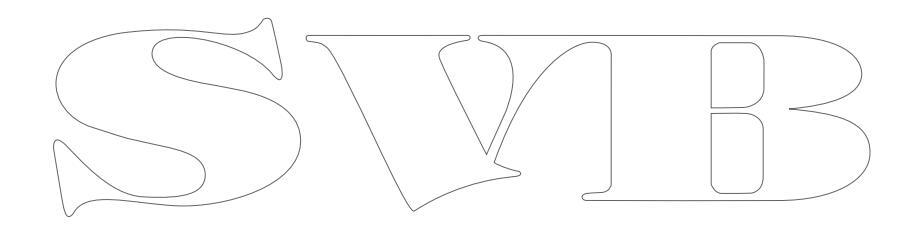
Warenzeichen- und Patenterklärung
Autohelm, hsb2, RayTech Navigator, Sail Pilot, SeaTalk, SeaTalkNG, SeaTalkHS und Sportpilot sind eingetragene Warenzeichen von Raymarine UK Limited. RayTalk, Seahawk, Smartpilot, Pathfinder und Raymarine sind eingetragene Warenzeichen von Raymarine Holdings Limited.
FLIR ist ein eingetragenes Warenzeichen von FLIR Systems, Inc. und/oder deren Tochtergesellschaften.
Alle anderen in diesem Handbuch erwähnten Warenzeichen, Produktnamen oder Firmennamen werden nur zu Identifikationszwecken verwendet und sind Eigentum ihrer jeweiligen Besitzer.
Dieses Produkt ist durch Patente, Geschmacksmuster, angemeldete Patente oder angemeldete Geschmacksmuster geschützt.
Statement zum Nutzungsrecht
Sie dürfen sich maximal drei Kopien dieses Handbuchs zur eigenen Nutzung drucken. Weitere Vervielfältigungen, Verteilungen oder andere Verwendungen des Handbuchs einschließlich dessen Verkauf, Weitergabe oder Verkauf von Kopien an Dritte sind nicht erlaubt.
Softwareaktualisierungen
Besuchen Sie die Website www.raymarine.com für die neuesten Softwareversionen für Ihr Produkt.
Produkthandbücher
Die neuesten Versionen aller englischen und übersetzten Handbücher sind im PDF-Format auf der Webseite www.raymarine.com zum Herunterladen verfügbar. Bitte prüfen Sie die Website, um sicherzustellen, dass Sie die neuesten Handbücher haben.
Copyright ©2011 Raymarine UK I td. Alle Rechte vorbehalten.
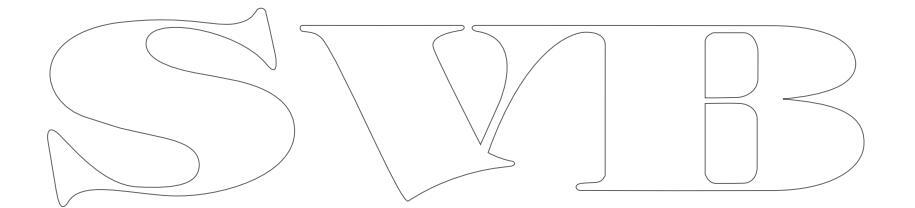

Inhalt
| Kapitel 1 Wichtige Informationen | 9 | ۷ |
|---|---|---|
| TFT-Displays | . 10 | 2 |
| Wassereintritt | . 10 | ۷ |
| Haftungssauschluss | . 10 | ۷ |
| Kartenmodule und Speicherkarten | . 10 | |
| EMV-Installationsrichtlinien | . 10 | |
| RF-Strahlung | . 10 | |
| FCC: | 10 | 5 |
| Konformitätserklärung (Teil 15.19) | . 10 | 5 |
| FCC-Erklärung zu Störimpulsen (Teil 15.105 (b)) | . 10 | 5 |
| Industry Canada | . 11 | 5 |
| Industry Canada RSS210 | . 11 | ť |
| Lizenzvereinbarungen für Software von Drittanbietern | 11 | • |
| Entstördrosseln | . 11 | 6 |
| Anschluss an andere Geräte | . 11 | e |
| Konformitätserklärung | . 11 | e |
| Produkt-Entsorgung | . 11 | 6 |
| Garantieregistrierung | . 11 | 6 |
| IMO und SOLAS | . 11 | 6 |
| Technische Genauigkeit | . 11 | e |
| 40 | 6 | |
| Kapitel 2 Handbuch-Informationen | .13 | 6 |
| 2.1 Informationen zum Handbuch | . 14 | 6 |
| 2.2 Konventionen für dieses Handbuch | 6 | |
| 2.3 Illustrationen im Handbuch | . 15 | /e |
| Kapitel 3 Planung der Installation | . 17 | 6 |
| Kapitel 3 Planung der Installation | . 17 | 6 |
| Kapitel 3 Planung der Installation 3.1 Systemintegration 3.2 Installations-Checkliste |
.
17
. 18 22 |
6 |
| Kapitel 3 Planung der Installation. 3.1 Systemintegration 3.2 Installations-Checkliste 3.3 Systembeschränkungen |
.
17
18 22 22 |
6
6 6 6 |
| Kapitel 3 Planung der Installation 3.1 Systemintegration 3.2 Installations-Checkliste 3.3 Systembeschränkungen 3.4 MDS (Multiple Data Sources) - Überblick |
.
17
18 22 22 23 |
6
6 6 6 6 |
| Kapitel 3 Planung der Installation 3.1 Systemintegration 3.2 Installations-Checkliste 3.3 Systembeschränkungen 3.4 MDS (Multiple Data Sources) - Überblick 3.5 Die Variante Ihres Displays identifizieren |
. 17
18 22 22 23 23 |
6
6 6 6 6 |
| Kapitel 3 Planung der Installation 3.1 Systemintegration 3.2 Installations-Checkliste 3.3 Systembeschränkungen 3.4 MDS (Multiple Data Sources) - Überblick 3.5 Die Variante Ihres Displays identifizieren 3.6 Netzwerkbeschränkungen |
.17
18 22 22 23 23 24 |
60
60 60 60 60 60 |
| Kapitel 3 Planung der Installation 3.1 Systemintegration 3.2 Installations-Checkliste 3.3 Systembeschränkungen 3.4 MDS (Multiple Data Sources) - Überblick 3.5 Die Variante Ihres Displays identifizieren 3.6 Netzwerkbeschränkungen 3.7 Typische Systeme |
.17
18 22 22 23 23 24 25 |
6
6 6 6 6 6 |
| Kapitel 3 Planung der Installation. 3.1 Systemintegration 3.2 Installations-Checkliste 3.3 Systembeschränkungen 3.4 MDS (Multiple Data Sources) - Überblick 3.5 Die Variante Ihres Displays identifizieren 3.6 Netzwerkbeschränkungen 3.7 Typische Systeme 3.8 Protokolle |
.17
18 22 23 23 23 24 25 27 |
6
6 6 6 6 6 |
| Kapitel 3 Planung der Installation. 3.1 Systemintegration 3.2 Installations-Checkliste 3.3 Systembeschränkungen 3.4 MDS (Multiple Data Sources) - Überblick 3.5 Die Variante Ihres Displays identifizieren 3.6 Netzwerkbeschränkungen 3.7 Typische Systeme 3.8 Protokolle 3.9 Datenmaster |
.17
18 22 23 23 24 25 27 28 |
6
6 6 6 6 6 7 |
| Kapitel 3 Planung der Installation. 3.1 Systemintegration 3.2 Installations-Checkliste 3.3 Systembeschränkungen 3.4 MDS (Multiple Data Sources) - Überblick 3.5 Die Variante Ihres Displays identifizieren 3.6 Netzwerkbeschränkungen 3.7 Typische Systeme 3.8 Protokolle 3.9 Datenmaster 3.10 Lieferumfang |
.17
.18 22 23 23 23 24 25 27 28 28 |
|
| Kapitel 3 Planung der Installation. 3.1 Systemintegration 3.2 Installations-Checkliste 3.3 Systembeschränkungen 3.4 MDS (Multiple Data Sources) - Überblick 3.5 Die Variante Ihres Displays identifizieren 3.6 Netzwerkbeschränkungen 3.7 Typische Systeme 3.8 Protokolle 3.9 Datenmaster 3.10 Lieferumfang |
.17
18 22 22 23 23 23 23 23 23 25 27 28 28 29 |
|
| Kapitel 3 Planung der Installation. 3.1 Systemintegration 3.2 Installations-Checkliste 3.3 Systembeschränkungen 3.4 MDS (Multiple Data Sources) - Überblick 3.5 Die Variante Ihres Displays identifizieren 3.6 Netzwerkbeschränkungen 3.7 Typische Systeme 3.8 Protokolle 3.9 Datenmaster 3.10 Lieferumfang 3.12 Erforderliches Werkzeug für die Installation |
.17
.18 22 22 23 23 24 25 27 28 28 29 29 29 |
|
| Kapitel 3 Planung der Installation 3.1 Systemintegration 3.2 Installations-Checkliste 3.3 Systembeschränkungen 3.4 MDS (Multiple Data Sources) - Überblick 3.5 Die Variante Ihres Displays identifizieren 3.6 Netzwerkbeschränkungen 3.7 Typische Systeme 3.8 Protokolle 3.9 Datenmaster 3.10 Lieferumfang 3.12 Erforderliches Werkzeug für die Installation |
.17
18 22 22 23 23 23 23 23 2 |
|
| Kapitel 3 Planung der Installation. 3.1 Systemintegration 3.2 Installations-Checkliste 3.3 Systembeschränkungen 3.4 MDS (Multiple Data Sources) - Überblick 3.5 Die Variante Ihres Displays identifizieren 3.6 Netzwerkbeschränkungen 3.7 Typische Systeme 3.8 Protokolle 3.9 Datenmaster 3.10 Lieferumfang 3.12 Erforderliches Werkzeug für die Installation |
.17
.18 22 23 23 23 24 25 27 28 29 29 29 29 29 |
|
| Kapitel 3 Planung der Installation. 3.1 Systemintegration 3.2 Installations-Checkliste 3.3 Systembeschränkungen 3.4 MDS (Multiple Data Sources) - Überblick 3.5 Die Variante Ihres Displays identifizieren 3.6 Netzwerkbeschränkungen 3.7 Typische Systeme 3.8 Protokolle 3.9 Datenmaster 3.10 Lieferumfang 3.11 Lieferumfang 3.12 Erforderliches Werkzeug für die Installation Kapitel 4 Kabel und Anschlüsse 4.1 Allgemeine Hinweise Verkabelung |
.17
18 22 22 23 23 23 23 23 23 27 28 29 29 29 29 29 29 29 |
|
| Kapitel 3 Planung der Installation. 3.1 Systemintegration 3.2 Installations-Checkliste 3.3 Systembeschränkungen 3.4 MDS (Multiple Data Sources) - Überblick 3.5 Die Variante Ihres Displays identifizieren 3.6 Netzwerkbeschränkungen 3.7 Typische Systeme 3.8 Protokolle 3.9 Datenmaster 3.10 Lieferumfang 3.12 Erforderliches Werkzeug für die Installation Kapitel 4 Kabel und Anschlüsse 4.1 Allgemeine Hinweise Verkabelung 4.2 Anschlüsse - Überblick |
.17
.18 22 22 23 23 24 25 27 28 29 29 29 29 31 32 32 |
|
| Kapitel 3 Planung der Installation 3.1 Systemintegration 3.2 Installations-Checkliste 3.3 Systembeschränkungen 3.4 MDS (Multiple Data Sources) - Überblick 3.5 Die Variante Ihres Displays identifizieren 3.6 Netzwerkbeschränkungen 3.7 Typische Systeme 3.8 Protokolle 3.9 Datenmaster 3.10 Lieferumfang 3.12 Erforderliches Werkzeug für die Installation Kapitel 4 Kabel und Anschlüsse 4.1 Allgemeine Hinweise Verkabelung 4.2 Anschlüsse - Überblick |
.17
.18 22 23 23 24 25 27 28 29 29 29 31 32 32 33 |
|
| Kapitel 3 Planung der Installation 3.1 Systemintegration 3.2 Installations-Checkliste 3.3 Systembeschränkungen 3.4 MDS (Multiple Data Sources) - Überblick 3.5 Die Variante Ihres Displays identifizieren 3.6 Netzwerkbeschränkungen 3.7 Typische Systeme 3.8 Protokolle 3.9 Datenmaster 3.10 Lieferumfang 3.11 Lieferumfang 3.12 Erforderliches Werkzeug für die Installation Kapitel 4 Kabel und Anschlüsse 4.1 Allgemeine Hinweise Verkabelung 4.2 Anschlüsse - Überblick 4.3 Stromanschluss 4.4 Netzwerkverbindungen |
.17
.18 22 23 23 23 23 24 25 27 28 29 29 29 29 31 32 32 32 33 35 |
|
| Kapitel 3 Planung der Installation 3.1 Systemintegration 3.2 Installations-Checkliste 3.3 Systembeschränkungen 3.4 MDS (Multiple Data Sources) - Überblick 3.5 Die Variante Ihres Displays identifizieren 3.6 Netzwerkbeschränkungen 3.7 Typische Systeme 3.8 Protokolle 3.9 Datenmaster 3.10 Lieferumfang 3.11 Lieferumfang 3.12 Erforderliches Werkzeug für die Installation Kapitel 4 Kabel und Anschlüsse 4.1 Allgemeine Hinweise Verkabelung 4.2 Anschlüsse - Überblick 4.3 Stromanschluss 4.4 Netzwerkverbindungen |
.17
.18 22 23 23 24 25 27 28 29 29 29 29 31 32 32 33 35 40 |
|
| Kapitel 3 Planung der Installation 3.1 Systemintegration 3.2 Installations-Checkliste 3.3 Systembeschränkungen 3.4 MDS (Multiple Data Sources) - Überblick 3.5 Die Variante Ihres Displays identifizieren 3.6 Netzwerkbeschränkungen 3.7 Typische Systeme 3.8 Protokolle 3.9 Datenmaster 3.10 Lieferumfang 3.11 Lieferumfang 3.12 Erforderliches Werkzeug für die Installation Kapitel 4 Kabel und Anschlüsse 4.1 Allgemeine Hinweise Verkabelung 4.2 Anschlüsse - Überblick 4.3 Stromanschluss 4.4 Netzwerkverbindungen 4.5 GPS-Anschluss 4.6 AIS-Anschluss |
.17
.18 22 22 23 23 24 25 27 28 29 29 29 29 31 32 32 32 35 40 40 |
|
| Kapitel 3 Planung der Installation 3.1 Systemintegration 3.2 Installations-Checkliste 3.3 Systembeschränkungen 3.4 MDS (Multiple Data Sources) - Überblick 3.5 Die Variante Ihres Displays identifizieren 3.6 Netzwerkbeschränkungen 3.7 Typische Systeme 3.8 Protokolle 3.9 Datenmaster 3.10 Lieferumfang 3.11 Lieferumfang 3.12 Erforderliches Werkzeug für die Installation Kapitel 4 Kabel und Anschlüsse 4.1 Allgemeine Hinweise Verkabelung 4.2 Anschlüsse - Überblick 4.3 Stromanschluss 4.4 Netzwerkverbindungen 4.5 GPS-Anschluss 4.6 AIS-Anschluss 4.7 Fastheading-Anschluss |
.17
.18 22 23 23 24 25 27 28 29 29 29 29 31 32 32 33 35 40 40 41 |
|
| Kapitel 3 Planung der Installation 3.1 Systemintegration 3.2 Installations-Checkliste 3.3 Systembeschränkungen 3.4 MDS (Multiple Data Sources) - Überblick 3.5 Die Variante Ihres Displays identifizieren 3.6 Netzwerkbeschränkungen 3.7 Typische Systeme 3.8 Protokolle 3.9 Datenmaster 3.10 Lieferumfang 3.11 Lieferumfang 3.12 Erforderliches Werkzeug für die Installation Kapitel 4 Kabel und Anschlüsse 4.1 Allgemeine Hinweise Verkabelung 4.2 Anschlüsse - Überblick 4.3 Stromanschluss 4.4 Netzwerkverbindungen 4.5 GPS-Anschluss 4.6 AIS-Anschluss 4.7 Fastheading-Anschlüsse 4.8 SeaTalk ng -Anschlüsse |
.17
.18 22 23 24 25 27 28 29 29 29 29 32 32 32 33 35 40 40 41 41 |
|
| Kapitel 3 Planung der Installation. 3.1 Systemintegration . 3.2 Installations-Checkliste 3.3 Systembeschränkungen 3.4 MDS (Multiple Data Sources) - Überblick . 3.5 Die Variante Ihres Displays identifizieren 3.6 Netzwerkbeschränkungen 3.7 Typische Systeme 3.8 Protokolle 3.9 Datenmaster 3.10 Lieferumfang 3.12 Erforderliches Werkzeug für die Installation Kapitel 4 Kabel und Anschlüsse 4.1 Allgemeine Hinweise Verkabelung 4.2 Anschlüsse - Überblick 4.3 Stromanschluss 4.4 Netzwerkverbindungen 4.5 GPS-Anschluss 4.6 AIS-Anschluss 4.7 Fastheading-Anschlüsse 4.9 SeaTalk-Verbindung |
.17
.18 22 23 23 24 25 27 28 27 28 29 29 29 31 32 32 32 35 40 41 41 43 |
4.11 NMEA 2000-Verbindung ...
| 1.12 Videoverbindung | |
|---|---|
| 13 Video Ein/Aus | |
| 14 Bluetooth-Verbindungen | |
| 1.15 WLAN-Verbindungen | |
| Kapitel 5 Montageort und Montage51 | |
| 5.1 Auswahl des Montageorts52 | |
| 5.2 Den hinteren Gehäuserahmen abnehmen | |
| 5.3 Pulteinbau-Montage | |
| 5.4 Den hinteren Gehäuserahmen befestigen | |
| 5.5 Bügelmontage55 | |
| 5.6 Frontrahmen | |
| Capitel 6 Finstieg 57 | |
| 3 1 Fin_/Ausschalten des Displays | |
| 2 e7/e7D-Steuerelemente | |
| 3 Steuerelemente für c95 / c97 / c125 / c127 / e95 / | |
| 997 / e125 / e127 | |
| 60.4 Varianten des Multifunktionsdisplays | |
| 61.5 HybridTouch - Überblick | |
| 61.6 Touchscreen - Überblick | |
| 62 Startseite - Überblick | |
| 62.8 System-Überprüfungen | |
| 66.9 Autopilotfunktionen aktivieren | |
| 66.10 AIS-Funktionen aktivieren | |
| 11 Auswahl der Systemsprache | |
| 67 Seiten | |
| 5.13 Anwendungen | |
| 69 b.14 Bildschirm - Uberblick | |
| 5.15 Informationen in einem Dialogfeld bearbeiten | |
| 5.16 Numerische Werte in Dialogfeldern bearbeiten | |
| 5.17 Touchscreen-Bedienung | |
| 0.18 Datenleisten-Statussymbole | |
| 5.19 Einrichtungsverrahren bei Erstinstallation | |
| Kapitel 7 Verwalten der Anzeigedaten77 | |
| 78./.1 Speicherkarten - Überblick | |
| 7.2 Eine Speicherkarte oder ein Kartenmodul | |
| 3 Fine Speicherkarte oder ein Kartenmodul | |
| entfernen | |
| 7.4 Benutzerdaten und Benutzereinstellungen | |
| peichern | |
| 7.5 Das System zurücksetzen | |
| Kapitel 8 Arbeiten mit Wegpunkten, Routen | |
| alla Hacks | |
| 2 Routen 01 | |
| 3.2 Tracks 05 | |
| Fracks | |
| Canital 9 Arbeitan mit der Karte 97 | |
| 1 Karten-Anwendung - Überblick | |
g
46
| 9.3 Kartenansichten | 101 |
|---|---|
| 9.4 Karten-Kontextmenü | 103 |
| 9.5 Optionen von "Eigene Daten" | 103 |
| 9.6 Navigationsoptionen | |
| 9.7 Entfernungen und Peilungen messen | |
| 9.8 Kartenvektoren | 105 |
| 9.9 Informationen zur Strömung | |
| 9.10 Tideninformationen | 107 |
| 9.11 Kartenobjekt-Daten | |
| 9.12 Kartendarstellung | 109 |
| 9.13 Karten-Setup | 112 |
Kapitel 10 Benutzung der Autopilot-
| Steuerung | 117 |
|---|---|
| 10.1 Bedienung des Autopiloten | 118 |
| 10.2 Autopilot-Status-Symbole | 119 |
| 10.3 Autopilot-Alarme | 119 |
Kapitel 11 Verwendung von Alarmen und MOB-Funktionen 121
| 11.1 Benutzung der Mann-über-Bord-Funktionen | |
|---|---|
| (MOB) | 12 |
| 11.2 Alarme | 12 |
Kapitel 12 Arbeiten mit dem Radar ......127
| 12.1 Überblick Radar | 128 |
|---|---|
|
12.2 Drehgeschwindigkeit der digitalen
Radarantenne |
129 |
| 12.3 Statussymbole für die Radarantenne | 129 |
| 12.4 Radarbereich und Bildqualität | 130 |
| 12.5 Radar-Anzeige - Überblick | |
| 12.6 Dualbereich-Radarbetrieb | \132 |
| 12.7 Radar-Modus und Ausrichtung | 133 |
|
12.8 Radar-Feineinstellungen für HD- und
SuperHD-Digitalantennen |
135 |
|
12.9 Radar-Feineinstellungen für digitale
Radomantennen (Nicht-HD) |
137 |
| 12.10 Optionen im Radar-Menü "Präsentation" | 138 |
| 12.11 Entfernungen, Bereiche und Peilungen mit dem Radar messen | 140 |
| 12.12 Mit dem Radar Ziele verfolgen und Kollisionen vermeiden | 142 |
| 12.13 Optionen im Menü "Setup Antenne" | 146 |
| 12.14 Das Radar zurücksetzen | 148 |
| Kapitel 13 Arbeiten mit AIS | 149 |
| 13.1 AIS - Überblick | 150 |
| 13.2 Voraussetzungen für AIS | 151 |
| 13.3 AIS-Kontextmenü | 151 |
| 13.4 AIS aktivieren | 152 |
| 13.5 AIS-Vektoren anzeigen | 152 |
| 13.6 AIS-Status-Symbole | 153 |
| 13.7 AIS-Stummmodus | 153 |
| 13.8 AIS-Zielsymbole | 154 |
| 13.9 Detaillierte AIS-Zieldaten anzeigen | 154 |
| 13.10 Alle AIS-Ziele anzeigen | 155 |
| 13.11 Gebrauch von AIS zur Kollisionsverhütung | 155 |
| 13.12 AIS-Optionen | 156 |
|---|---|
| 13.13 AIS-Alarme | 157 |
| 13.14 Buddy-Verfolgung | 157 |
Kapitel 14 Benutzung des Fischfinders .................................... 14.1 Einführung Fischfinder.................................... 14.2 Das Fischfinderbild .................................... 14.3 Fischfinder-Voreinstellungen 162 14.4 Dual-/Einzelfrequenz-Fischfinder.................................... 14.5 Konfiguration der Fischfinder-Voreinstellungen ..... ....................................... 14.6 Fischfinder-Anzeigemodi 163 14.7 Den Fischfinder-Bereich ändern ..... 165 14.8 Die Empfindlichkeit des Fischfinders oinetellen 166 14.9 Fischfinder-Darstellunasontionen ... 168 14.10 Tiefe und Entfernung im Fischfinder.................................... 14 11 Fischfinder-Bildlauf 170 14.12 Fischfinder-Weapunkte .................................... 14.13 Fischfinder-Alarme ..... 171 14.14 Optionen im Menü "Setup Soundermodul"...... 172 14.15 Optionen im Menü "Setup Geber"................................... 14.16 Das Sonargerät zurücksetzen ....................................
Kapitel 15 Arbeiten mit der Daten-
| Anwendung | 175 |
|---|---|
| 5.1 Daten-Anwendung - Überblick | 176 |
| 5 2 Vordefinierte Datenseiten | 176 |
| 5,3 Die Daten-Anwendung individuell anpassen | 177 |
| Capital 16 Benutzung der Wetter-Anwendung |
(nur Nordamerika)
| 16.1 Überblick Wetter-Anwendung | 182 |
|---|---|
| 16.2 Die Wetter-Anwendung einrichten | 182 |
| 16.3 Anzeige der Wetter-Anwendung - Überblick | 183 |
| 16.4 Navigation auf der Wetterkarte | 186 |
| 16.5 Wetter-Kontextmenü | 186 |
| 16.6 Wetterinformationen | 187 |
| 16.7 Wetterberichte | 187 |
| 16.8 Animierte Wettergrafiken | 188 |
| 16.9 Menüoptionen in der Wetter-Anwendung | 189 |
| 16 10 Glossar von Wetterbegriffen | 190 |
Kapitel 17 Benutzung der Video-
- Anwendung ....................................
- 17.1 Video-Anwendung Überblick ...... 194
Kapitel 18 Kabelloses Video-Streaming ...... 195
18.1 Video-Streaming-Verbindung19618.2 WLAN aktivieren19618.3 Display-Streaming aktivieren19718.4 WLAN-Sicherheit einrichten19718.5 Einen WiFi-Kanal auswählen198Kenitel 10 Medien Player Ammendument198
Kapitel 19 Medien-Player-Anwendung ......199
| 19.1 Anschluss eines Medien-Players | 200 |
|---|---|
| 19.2 Bluetooth aktivieren | 200 |
| 19.3 Einen Bluetooth-Medien-Player synchronisie- | 201 | 25.9 WLAN-Problembehandlung | |
| 19.4 Die Audiosteuerung aktivieren | 201 | 25.10 Bluetooth-Problembehandlung | |
| 19.5 Stouerelemente des Medien Players | 201 | 25.11 Fehlerbehandlung Touchscreen | |
| 19.6 Medien-Player-Steuerelemente bei Gebrauch | 202 | 25.12 Allgemeine Problembehandlung | |
| 202 | Kapitel 26 lechnische Unterstutzung | ||
| 19.7 Die Synchronisierung eines Bluetooth-Gerats aufheben | 203 | 26.1 Raymarine-Kundendienst | |
| Kanitel 20 Benutzung der Wärmehildkamera- | 230 | ||
| Anwendung | 205 | Kapitel 27 Spezifikation | 257 |
| 20.1 Wärmebildkamera-Anwendung - Überblick | 206 | 27.1 Technische Spezifikation | |
| 20.2 Kamerasteuerung | 207 | Kapitel 28 Ersatzteile und Zubehör | |
| 20.3 Bildeinstellungen | 208 | 28.1 Geberzubehör | |
| 20.4 Kamera-Setup | 209 | 28.2 Kabel | |
| Kersitel 04 late maties were DOO LIKIN | 28.3 Ersatzteile für e7 / e7D | ||
| Funk | 211 | 28.4 Ersatzteile für e7 / e7D | |
| 21.1 Ein LIKW Eunkaerät mit dem Multifunktionsdisplav | 28.5 Ersatzteile für e95 / e97 / c95 / c97 | ||
| benutzen | 212 | 28.6 Ersatzteile für e95 / e97 / c95 / c97 | |
| 21.2 Die DSC-UKW-Funkintegration aktivieren | 212 | 28.7 Ersatzteile für e125 / e127 / c125 / c127 | |
| 28.8 Ersatzteile für e125 / e127 / c125 / c127 | |||
| Kapitel 22 Eine Fernbedienung verwen- | 213 | 007 | |
| 214 | Annexes A NMEA 0183 Datensatze | ||
| 214 | Annexes B NMFA 2000 Datensätze | 268 | |
| AUF und AB konfigurieren | 214 | 200 | |
| 22.3 Grundprinzipien für die Bedienung | 215 | Annexes C Stecker und Pinbelegungen | |
| 22.4 Programmieren der BEFEHESTASTE | , 215 | ||
| 22.5 Funktionen der Fernbedienung | . 216 | ||
| 22.6 Die Fernbedienung neu verbinden | 217 | ||
| Kanitel 23 Das Display individuell | V | ||
| anpassen | 219 | ||
| 23.1 Auswahl der Systemsprache | 220 | ||
| 23.2 Bootsdaten | 221 | ||
| 23.3 Setup Einheiten | 222 | ||
| 23.4 Setup Uhrzeit und Datum | 223 | ||
| 23.5 Anzeigeeinstellungen | 224 | ||
| 23.6 Anpassen von Datenzellen und Datenleiste | 225 | ||
| 23.7 System-Setup-Menüs | 228 | ||
| Kapitel 24 Wartung des Displays | 237 | ||
| 24.1 Service und Wartung | 238 | ||
| 24.2 Routinemäßige Überprüfung der Geräte | 238 | ||
| 24.3 Reinigung | 239 | ||
| 24.4 Das Display-Gehäuse reinigen | 239 | ||
| 24.5 Reinigung des Displays | 240 | ||
| Kapitel 25 Problemlösung | 241 | ||
| 25.1 Problembehandlung | 242 | ||
| 25.2 Probleme beim Hochfahren | 243 | ||
| 25.3 Problembehandlung Radar | 244 | ||
| 25.4 GPS-Problembehandlung | 245 | ||
| 25.5 Problembehandlung Fischfinderfunktion | 246 | ||
| 25.6 Wärmebildkamera-Fehlerbehandlung | 247 | ||
| 25.7 Problembehandlung Systemdaten | 248 | ||
| 25.8 Video-Problembehandlung | 249 |
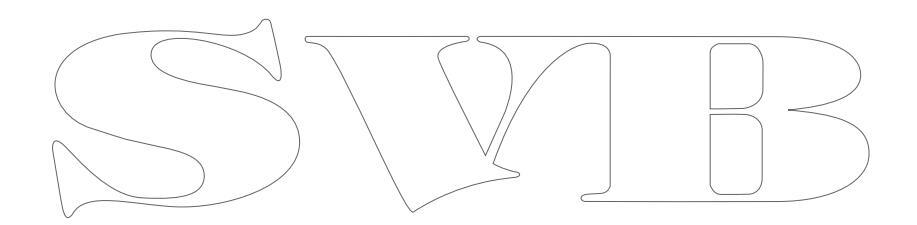
Kapitel 1: Wichtige Informationen

Warnung: Geräteinstallation und Gerätebetrieb
Dieses Gerät muss in Übereinstimmung mit den angegebenen Anweisungen installiert und betrieben werden. Bei Missachtung kann es zu Personenverletzungen, Schäden am Schiff und zu verminderter Betriebsleistung kommen.
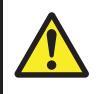
Warnung: Potentielle Entzündungsguelle
Dieses Gerät ist NICHT für den Betrieb in entzündlichen Umgebungen (z.B. Maschinenraum) geeignet.

Warnung: Hochspannung
Dieses Gerät steht unter Hochspannung. Öffnen Sie NIEMALS die Abdeckung und versuchen Sie nicht, Zugang zu den inneren Komponenten zu erhalten, es sei denn, es wird ausdrücklich in diesem Handbuch darauf hingewiesen.
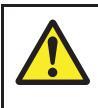
Warnung: Erdung
Bevor dieses Gerät eingeschaltet wird, muss es gemäß den in diesem Handbuch gegebenen Anweisungen geerdet werden.

Warnung: Den Hauptschalter
Der Hauptschalter des Schiffes muss auf AUS gestellt werden, bevor Sie mit der Installation des Produkts beginnen. Soweit nicht anders angegeben, stellen Sie Kabelverbindungen nur her, wenn der Hauptschalter ausgeschaltet ist.

Warnung: FCC-Warnung (Teil 15.21)
Jegliche Änderungen oder Modifikationen am Gerät, die nicht ausdrücklich und schriftlich von Raymarine Incorporated genehmigt wurden, könnten gegen die FCC-Bestimmungen verstoßen und die Berechtigung des Benutzers, das Gerät zu betreiben, ungültig machen

Warnung: Sicherheit Radar-Antenne
Bevor die Radar-Antenne auf Senden geschaltet wird müssen sich alle Personen an Bord außerhalb der Radarkeule begeben.

Warnung: Radar-Übertragung
Die Radarantenne strahlt elektromagnetische Energie ab. Achten sie daher darauf, dass sich alle Personen an Bord während der Radar-Übertragungen außerhalb der Radarkeule befinden.

Warnung: Betrieb von Sonar-Geräten
- Verwenden Sie das Fischfindermodul NIE, wenn sich das Boot außerhalb des Wassers befindet.
- Berühren Sie NIE die Geberoberfläche, während das Fischfindermodul eingeschaltet ist.
- Schalten Sie das Fischfindermodul AUS, wenn Taucher sich innerhalb von 7,6 m (25 Fuß) des Gebers befinden könnten.

Warnung: Touchscreen-Display
Wenn das Touchscreen-Display für längere Zeit direkt von der Sonne bestrahlt wird, kann es sehr heiß werden. Vermeiden Sie unter solchen Umständen die Benutzung des Touchscreens und verwenden stattdessen die Tasten und Knöpfe.
Vorsicht: Geberkabel
Kürzen oder spleißen Sie das Geberkabel nie und nehmen Sie nie den Stecker ab. Wenn Sie das Kabel abschneiden, kann es nicht mehr repariert werden. Darüber hinaus verlieren Sie dann auch Ihre Garantieansprüche.
Vorsicht: Absicherung der Spannungsversorgung
Achten Sie bitte bei der Installation dieses Gerätes auf eine ausreichende Absicherung der Stromquelle mit geeigneten Sicherungen bzw. einem Sicherungsautomaten.
Vorsicht: Umgang mit Kartenmodulen und Speicherkarten
Bitte halten Sie sich an die folgenden Richtlinien, um irreparable Schäden und/oder Datenverluste bei Kartenmodulen und Speicherkarten zu vermeiden:
- Achten Sie darauf, Kartenmodule/Speicherkarten richtig herum in den Schacht einzusetzen. Drücken Sie die Karte NIEMALS mit Gewalt hinein.
-
Speichern Sie Daten (Wegpunkte, Routen usw.)
NICHT auf einem Kartenmodul, da diese Karten
überschrieben werden können
- Benutzen Sie NIEMALS Metallwerkzeuge (wie z. B. Schraubendreher oder Zange) zum Herausnehmen eines Kartenmoduls/einer Speicherkarte.
Sicheres Herausnehmen: Schalten Sie das Gerät immer zuerst aus, bevor Sie ein Kartenmodul/eine Speicherkarte herausnehmen.
Vorsicht: Kartenklappe muss fest verschlossen sein!
Um den Eintritt von Wasser in das Gerät zu verhindern, stellen Sie sicher, dass die Klappe am Kartenschacht immer richtig geschlossen ist. Sie hören dies deutlich am "Klick"-Geräusch.
Vorsicht: Sonnenabdeckung
- Sie sollten immer die Sonnenabdeckung aufsetzen wenn das Gerät nicht in Gebrauch ist, um es vor schädlichen Ultraviolettstrahlen (UV-Strahlen) zu schützen.
- Nehmen Sie die Sonnenabdeckung ab, wenn Sie mit hoher Geschwindigkeit fahren, sowohl im Wasser als auch beim Transport auf Land.
Vorsicht: Reinigung
Wenn Sie das Gerät reinigen:
- Benutzen Sie beim Reinigen des Displays KEINE trockenen Tücher, das dies die Beschichtung zerkratzen könnte.
- Benutzen Sie KEINE Scheuer- oder ätzende Lösungsmittel und auch keine Produkte auf Ammoniak-Basis.
- Benutzen Sie KEINE Druckreiniger.
TFT-Displays
Die Farbgebung des Displays kann sich je nach Hintergrundfarbe und bei farbiger Beleuchtung leicht ändern. Dabei handelt es sich um einen ganz normalen Effekt, den man bei allen Farb-TFT-Displays beobachten kann.
Wie bei allen TFT-Geräten können auch bei diesem Display einige (weniger als 7) Bildpunkte (Pixel) schlecht ausgeleuchtet sein. Dabei erscheinen die Pixel schwarz auf hellen Bereichen und farbig auf schwarzen Bereichen.
Wassereintritt
Haftungsausschluss für Wassereintritt
Auch wenn die Wasserfestigkeit dieses Produkts die Anforderungen des IPX6–Standards erfüllt, sind ein Wassereintritt und daraus resultierende Folgeschäden nicht auszuschließen, wenn das Gerät einer Hochdruckreinigung unterzogen wird. Raymarine übernimmt in diesem Fall keine Garantie.
Haftungssauschluss
Dieses Produkt (inkl. der elektronischen Seekarten) Elektronische Seekarten stellt lediglich ein Hilfsmittel für die Navigation dar. Es erleichtert den Umgang mit den offiziell von den Behörden herausgegebenen Papierseekarten - sie sollen sie KEINESFALLS ERSETZEN! Nur die offiziellen Papierseekarten enthalten die aktuellen Informationen und Daten, die für eine sichere Navigation unerlässlich sind. Der Skipper ist für den richtigen Umgang mit den Papierseekarten verantwortlich. Dieses Gerät und die dazugehörigen elektronischen Seekarten entbinden den Skipper nicht von seiner Pflicht. Dieses Gerät unterstützt elektronische Karten mit Daten anderer Hersteller, die im Gerät integriert oder auf Speicherkarten archiviert sind. Die Benutzung solcher Karten unterliegt den Nutzungsbedingungen des Anbieters für den Endverbraucher (beschrieben in den Produktunterlagen bzw. mit der Speicherkarte geliefert).
Raymarine garantiert ausdrücklich nicht, dass dieses Produkt fehlerfrei bzw. kompatibel mit Geräten anderer Hersteller ist.
Dieses Produkt arbeitet mit digitalen Kartendaten und elektronischen Daten vom GPS (Global Positioning System), die Fehler enthalten können. Raymarine garantiert ausdrücklich nicht für die Genauigkeit solcher Daten und weist darauf hin, dass Fehler im GPS-System zu fehlerhaftem Betrieb des Gerätes führen können. Raymarine ist ausdrücklich nicht haftbar zu machen für Schäden oder Verletzungen oder unsachgemäße Bedienung, die auf fehlerhafte Daten vom GPS, fehlerhafte Interaktion mit herstellerfremden Geräten oder fehlerhafte Kartendaten zurückzuführen sind.
Kartenmodule und Speicherkarten
Speicherkarten werden zum Archivieren von Daten verwendet, und Kartenmodule bieten zusätzliche oder aktualisierte Seekarten.
Kompatible Karten
Ihr Raymarine-Produkt ist mit den folgenden Arten von Speicherkarten und Kartenmodulen kompatibel:
- micro Secure Digital Standard-Capacity (microSDSC)
- micro Secure Digital High-Capacity (microSDHC)
Hinweis: Es wird maximal eine Kartenkapazität von 32 GB unterstützt.
Kartenmodule
Elektronische Seekarten wurden bereits auf Ihrem Gerät vorinstalliert (weltweite Standardkarte). Wenn Sie andere Kartendaten verwenden möchten, können Sie kompatible Kartenmodule in den Kartenschacht Ihres Geräts einsetzen
Handelsübliche Kartenmodule und Speicherkarten verwenden
Raymarine empfiehlt, zum Archivieren von Daten nur hochwertige, handelsübliche Speicherkarten zu verwenden. Bestimmte Marken von Speicherkarten passen möglicherweise nicht in Ihr Gerät. Bitte wenden Sie sich für eine Liste empfohlener Karten an unseren Kundendienst.
EMV-Installationsrichtlinien
Raymarine-Geräte und -zubehör entsprechen den Richtlinien zur EMV. Dadurch werden elektromagnetische Interferenzen zwischen Geräten vermieden, die sonst die Leistung Ihres Systems beeinträchtigen würden.
Eine fachgerechte Installation ist jedoch dazu unabdingbar.
Für eine optimale EMV empfehlen wir Folgendes:
-
· Raymarine-Geräte und damit verbundene Kabel sollten:
- einen Mindestabstand zu Sendegeräten oder Kabeln von Sendeanlagen, z. B. UKW-Seefunkanlagen und Antennenkabel, von 1 m (3 ft) einhalten. Bei SSB-Anlagen sollte der Abstand auf 2 m (7 ft) vergrößert werden.
- einen Abstand zum Abstrahlwinkel der Radarantenne von mehr als 2 m (7 ft) betragen. Der Winkel kann bis zu 20° nach oben und unten vom Sender abstrahlen.
- Das Gerät sollte an eine separate Batterie angeschlossen werden, auf keinen Fall jedoch an die Starterbatterie. Damit verhindern Sie Fehler und Datenverluste, die auftreten können, wenn keine separate Batterie vorhanden ist.
- Verwenden Sie ausschließlich von Raymarine spezifizierte Kabel.
- Kabel sollten nicht getrennt oder verlängert werden, außer es wird ausdrücklich im Installationshandbuch darauf hingewiesen.
Hinweis: Sollte die Einhaltung der o.a. Empfehlungen nicht vollständig möglich sein, so sollte jedoch stets versucht werden, immer den größtmöglichen Abstand zwischen den verschiedenen elektrischen Geräten einzuhalten, um die besten EMV-Bedingungen zu sichern.
Dieser Sender und dessen Antenne erfüllen die Anforderungen der FCC / IC RF-Strahlungslimits für die allgemeine Bevölkerung / unkontrollierte Exposition. Die WiFi / Bluetooth-Antenne ist hinter der Vorderplatte auf der linken Seite des Bildschirms untergebracht. Es wird empfohlen, einen Sicherheitsabstand von mindestens 1 cm von der linken Seite des Bildschirms einzuhalten.
FCC:
Konformitätserklärung (Teil 15.19)
Dieses Gerät entspricht Teil 15 der FCC-Regularien. Für den Betrieb müssen die beiden folgenden Bedingungen erfüllt sein:
- 1. Dieses Gerät darf keine schädlichen Störungen verursachen.
- Dieses Gerät muss Störungen tolerieren können, einschließlich Störungen, die möglicherweise unerwünschtes Betriebsverhalten verursachen.
FCC-Erklärung zu Störimpulsen (Teil 15.105 (b))
Dieses Gerät wurde getestet und es entspricht den Grenzwerten für ein Digitalgerät der Klasse B entsprechend Teil 15 der FCC-Regularien.
Diese Grenzwerte dienen dazu, bei privaten Installationen angemessenen Schutz vor schädlichen Störimpulsen zu gewährleisten. Das Gerät generiert Hochfrequenzwellen bzw. kann diese aussenden, und wenn es nicht entsprechend der Anweisungen des Herstellers installiert wurde, kann es für die
Funkkommunikation schädliche Störimpulse verursachen. Wir weisen jedoch darauf hin, dass Störimpulse auch bei bestimmten, nicht ausdrücklich im Handbuch beschriebenen Installationsarten auftreten können. Wenn das Gerät Störungen des Radio- oder Fernsehempfangs verursacht (dies kann durch Ein- und Ausschalten des Geräts getestet werden), sollte der Benutzer versuchen, diese durch eine der folgenden Maßnahmen zu minimieren:
- 1. Die Empfangsantenne anders ausrichten oder sie an einem anderen Ort befestigen.
- 2. Die Entfernung zwischen Gerät und Empfänger vergrößern.
- 3. Das Gerät an eine Steckdose anschließen, die in einem anderen Schaltkreis liegt als die des Empfängers.
- 4. Den Fachhändler oder einen erfahrenen Funk-/TV-Techniker zu Rate ziehen.
Industry Canada
Dieses Gerät entspricht den Standards von Industry Canada für lizenzbefreites RSS.
Für den Betrieb müssen die beiden folgenden Bedingungen erfüllt sein:
- 1. Dieses Gerät darf keine schädlichen Störungen verursachen, und
- 2. Dieses Gerät muss eingehende Störungen tolerieren können, einschließlich Störungen, die möglicherweise unerwünschtes Betriebsverhalten verursachen.
Dieses digitale Gerät der Klasse B entspricht der kanadischen Norm ICES-003.

- 1. cet appareil ne doit pas causer d'interférence, et
- 2. cet appareil doit accepter toute interférence, notamment les interférences qui peuvent affecter son fonctionnement.
Cet appareil numérique de la classe B AIS est conforme à la norme NMB-003 du Canada.
Lizenzvereinbarungen für Software von Drittanbietern
Dieses Produkt unterliegt den Lizenzvereinbarungen für die nachfolgend aufgelistete Software von Drittanbietern:
- GNU LPGL/PGL
- JPEG-Bibliotheken
- OPENSSL
- FreeType
Die Lizenzvereinbarungen für diese Softwarekomponenten finden Sie auf der Dokumentations-CD, die im Lieferumfang dieses Produkts enthalten ist.
Entstördrosseln
Raymarine-Kabel können mit Ferritkernen versehen sein, um die EMV zu optimieren. Sollten die Kerne aus bestimmten Gründen (z.B. Installation oder Wartung) abgenommen worden sein, müssen sie danach wieder an der ursprünglichen Stelle montiert werden.
Nutzen Sie ausschließlich den richtigen Typ, erhältlich bei Ihrem Raymarine-Fachhändler.
Anschluss an andere Geräte
Anforderungen an Ferritkerne und Kabel anderer Hersteller
Wenn Sie Produkte von Raymarine an Geräte anderer Hersteller mit einem Kabel anschließen, das sich nicht im Lieferumfang der Raymarine-Geräte befindet, so MÜSSEN Sie immer eine Ferritdrossel am Kabel in der Nähe des Raymarine-Gerätes montieren.
Konformitätserklärung
Raymarine Ltd. erklärt, dass dieses Produkt den wesentlichen Anforderungen der EMV-Richtlinien 2004/108/EG entspricht.
Die originale Konformitätserklärung kann auf der entsprechenden Produktseite der Website www.raymarine.com eingesehen werden.
Produkt-Entsorgung
Bitte entsorgen Sie dieses Gerät gemäß der WEEE-Richtlinien.

Die WEEE-Richtlinie regelt die Entsorgung von Elektround Elektronik-Altgeräten. Während die WEEE-Richtlinie auf die Produkte von Raymarine keine Anwendung findet, möchte Raymarine die Richtlinie trotzdem unterstützen. Raymarine bittet daher alle Kunden, sich einer umweltgerechten Entsorgung der Geräte bewusst zu sein.
Garantieregistrierung
Bitte besuchen Sie www.raymarine.com und registrieren Sie Ihr Raymarine-Produkt online. Es ist wichtig, dass Sie dabei alle Eignerdaten eintragen, um in den Genuss der vollständigen Garantieleistungen zu kommen. In der Geräteverpackung finden Sie ein Strichcodeetikett mit der Seriennummer des Geräts. Sie müssen diese Seriennummer bei der Online-Registrierung eingeben. Bitte bewahren Sie das Etikett für die zukünftige Bezugnahme auf
IMO und SOLAS
Das in diesem Dokument beschriebene Gerät wurde konzipiert für den Einsatz auf Sport-/Freizeitschiffen und kleinen Arbeitsbooten, die nicht den Beförderungsregelungen der IMO (International Maritime Organization) und SOLAS (Safety of Life at Sea) unterliegen.
Technische Genauigkeit
Nach unserem besten Wissen und Gewissen waren alle technischen Daten in diesem Handbuch zum Zeitpunkt der Drucklegung korrekt. Allerdings kann Raymarine nicht für etwaige (unbeabsichtigte) Fehler haftbar gemacht werden. Im Zuge der ständigen Produktverbesserung im Hause Raymarine können von Zeit zu Zeit Diskrepanzen zwischen Produkt und Handbuch auftreten. Produktänderungen und Änderungen in den technischen Spezifikationen werden ohne vorherige Ankündigung vorgenommen.
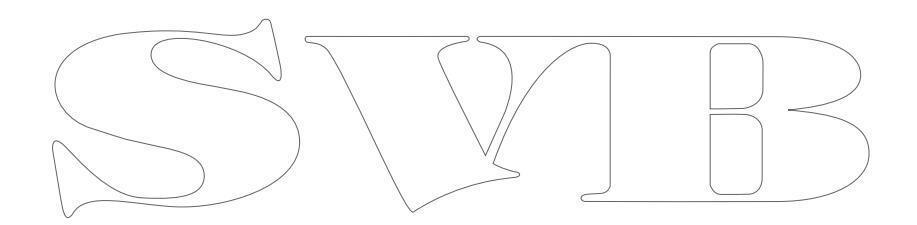
Kapitel 2: Handbuch-Informationen
Kapitelinhalt
- 2.1 Informationen zum Handbuch auf Seite 14
- 2.2 Konventionen für dieses Handbuch auf Seite 14
- 2.3 Illustrationen im Handbuch auf Seite 15
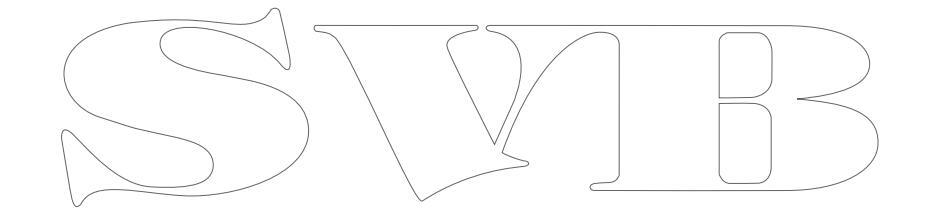
2.1 Informationen zum Handbuch
2.2 Konventionen für dieses Handbuch
Reisniel
Find Ship
Navigate
Das vorliegende Handbuch enthält wichtige Informationen zu Ihrem Multifunktionsdisplay.
Im Handbuch werden die folgenden Modelle beschrieben:
- Multifunktionsdisplays der Typen e7, e95, e125, c95 und c125
- Multifunktionsdisplays der Typen e7D, e97, e127, c97 und c127
Zu diesem Handbuch
Dieses Handbuch beschreibt die Bedienung Ihres
Multifunktionsdisplays in Verbindung mit kompatibler elektronischer Kartografie und Peripherie-Geräten.
Es wird dabei davon ausgegangen, dass alle Peripherie-Geräte kompatibel und korrekt installiert sind. Das Handbuch ist für Anwender mit unterschiedlichen seemännischen Kenntnissen vorgesehen, doch sollte ein grundsätzliches Wissen über die Benutzung von Displays, nautische Terminologie und Praktiken vorhanden sein.
Handbücher
Die folgenden Handbücher gelten für Ihr Multifunktionsdisplay.
Alle Dokumente können unter www.raymarine.com als PDF-Datei heruntergeladen werden.
Handbüche
| Diarftranne : 2 | durchgegangen wird. | |||
|---|---|---|---|---|
| Beschreibung | ArtNr. | internet > |
entweder per Berührung
(Antippen und Ziehen |
|
| Montageanleitung und Einführun | g 88001 | Westa | mit dem Finger) oder | |
| Installation und Betrieb | 81337 | Correctores | ||
| e7 / e7D Montageschablone | 87137 | WATKREYTH 3 | ||
|
e95 / e97 / c95 / c97
Montageschablone |
87144 | |||
|
e125 / e127 / c125 / c127D
Montageschablone |
87145 | |||
| Zusätzliche Handbücher | ||||
| Beschreibung | ArtNr. | |||
| SeaTalkng-Bedienhandbuch | 81300 | |||
Тур
Symbole
Menüs
Bildlauf
Die folgenden Konventionen werden in diesem Handbuch benutzt, wenn es um nachstehende Begriffe geht:
Konvention
Der Beariff
UniControl.
Der Begriff
Menüs oder
Menüelemente
oder über die
wird bei Vorgängen benutzt, bei denen
Symbole ausgewählt werden, entweder per
"wählen/auswählen" wird bei Vorgängen
benutzt, bei denen
ausgewählt werden, entweder per Berührung
Der Begriff "Bildlauf"
wird bei Vorgängen
benutzt, bei denen eine
Berührung oder über die
2.3 Illustrationen im Handbuch
Die Illustrationen und Bildschirmbilder in diesem Handbuch können leicht von unterschiedlich von Ihrem tatsächlichen Modell sein.
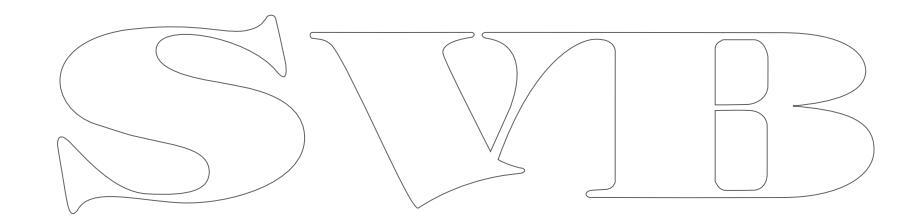
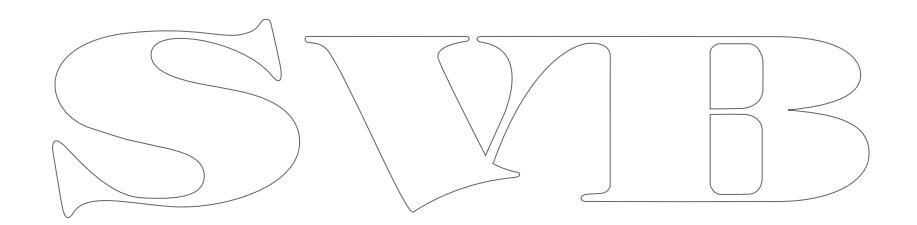
Kapitel 3: Planung der Installation
Kapitelinhalt
- 3.1 Systemintegration auf Seite 18
- 3.2 Installations-Checkliste auf Seite 22
- 3.3 Systembeschränkungen auf Seite 22
- 3.4 MDS (Multiple Data Sources) Überblick auf Seite 23
- 3.5 Die Variante Ihres Displays identifizieren auf Seite 23
- 3.6 Netzwerkbeschränkungen auf Seite 24
- 3.7 Typische Systeme auf Seite 25
- 3.8 Protokolle auf Seite 27
- 3.9 Datenmaster auf Seite 28
- 3.10 Lieferumfang auf Seite 28
- 3.11 Lieferumfang auf Seite 29
- 3.12 Erforderliches Werkzeug für die Installation auf Seite 29

3.1 Systemintegration
Ihr Multifunktionsdisplay ist mit einem breiten Spektrum von Schiffselektronikgeräten kompatibel.
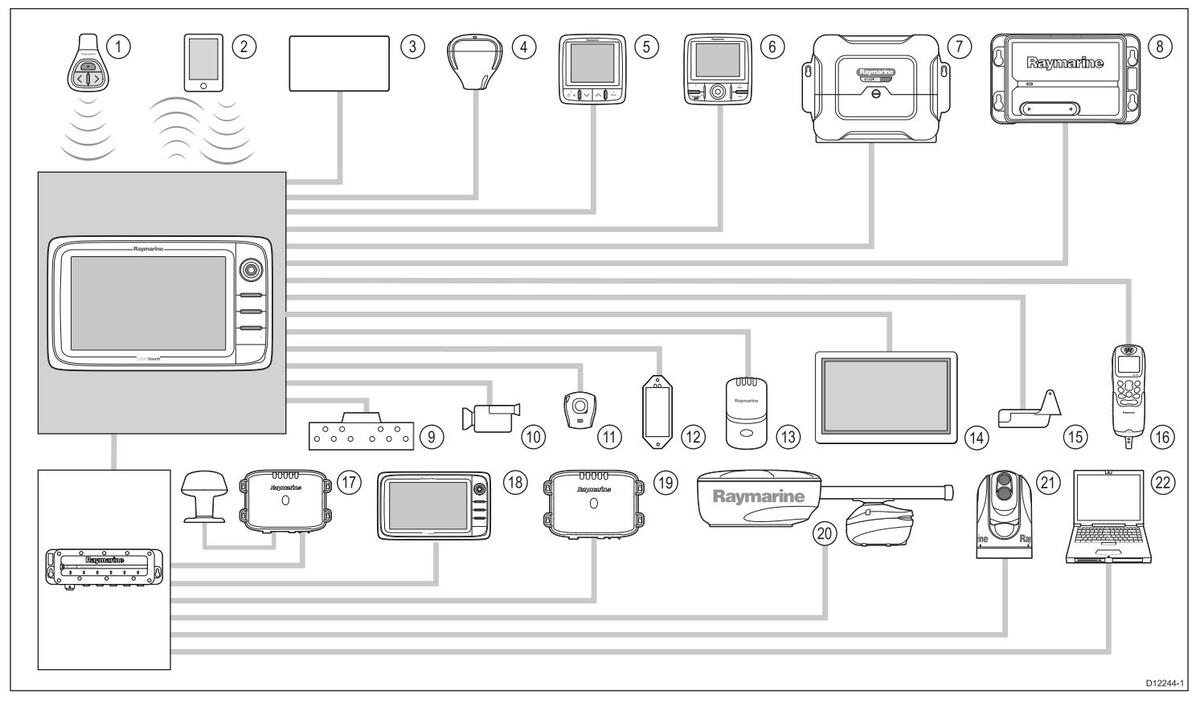
Das Display benutzt verschiedene Protokolle für den Datentransfer zwischen den Geräten in Ihrem System. In der folgenden Tabelle ist zusammengefasst, welche Geräte an das Display angeschlossen werden können und welche Anschlussarten (Protokolle und physische
| Schnittstellen) diese verwenden: | ||||||
|---|---|---|---|---|---|---|
|
Ele-
ment |
Gerätetyp | Maximale Anzahl | Geeignete Geräte | Anschlüsse | ||
| 1 | Fernbedienung | 1 pro Multifunktionsdisplay | Raymarine RCU-3 | Bluetooth | ||
| 2 | Smartphone | 1 pro Multifunktionsdisplay | Für Chartplotter-Synchronisierung mit Navionics Marine-Anwendung: |
Chartplotter-Synchronisierung mit
Navionics Marine-Anwendung: WLAN |
||
| Apple iPhone oder iPad | Video-Streaming: WLAN | |||||
| Android-kompatibles Smartphone | Medien-Player-Steuerung: Bluetooth | |||||
|
Für Steuerung von Smartphone-Medien-
Player: |
AVRCP 2.1 oder noner | |||||
|
||||||
| Für kabelloses Video-Streaming: | ||||||
|
||||||
| 3 | Tanksensoren — | Bis zu 3 für Kraftstoff | NMEA 2000-Schnittstellen von | NMEA 2000 (über optionale | ||
| Fremdhersteller | 1 x Trinkwasser | Fremdherstellern | DeviceNet-Adapterkabel) | |||
| 1 x Grauwasser | ||||||
| 1 x Schmutzwasser | ||||||
| 1 x Köder/Fisch | ||||||
| 4 | GPS (extern) — Raymarine | 1 | Eine beliebige Kombination der folgenden Geräte: | SeaTalk, SeaTalkng oder NMEA 0183 | ||
| Raystar125 GPS | ||||||
|
||||||
|
Ele-
ment |
Gerätetyp | Maximale Anzahl | Geeignete Geräte | Anschlüsse |
|---|---|---|---|---|
| 5 | Instrumente — Raymarine |
Je nach SeaTalk
ng
-
Busbandbreite und |
SeaTalk (über optionalen SeaTalk-SeaTalk
ng
-
Konverter) |
SeaTalk, SeaTalk ng |
| Stromlast |
|
|||
|
||||
| SeaTalk ng : | ||||
| • ST70 | ||||
| • ST70+ | ||||
| ST70+-Tastaturen | ||||
| • i70 | ||||
| 5 |
Instrumente —
Fremdhersteller |
|
NMEA 0183-kompatible Instrumente | NMEA 0183 |
|
||||
| 6 |
Autopilot-Bedieneinheiten —
Raymarine |
Je nach Busbandbreite
und Stromabnahme von |
SeaTalk (über optionalen SeaTalk-SeaTalkʰg-
Konverter): |
SeaTalk, SeaTalk ng |
| Sea raik oder Sea raiking | • ST6002 | |||
| • ST7002 | ||||
| • ST8002 | ||||
| SeaTalk ng : | ||||
| • ST70 | ||||
| • ST70+ | ||||
|
• p70
• p70R |
||||
| 6 |
Autopilot-Bedieneinheiten —
Fremdhersteller |
NMEA 0183-kompatible Instrumente | NMEA 0183 | |
| 7 | Kurscomputer — Raymarine | 1 |
SeaTalk (über optionalen SeaTalk-SeaTalk
ng
-
Konverter) |
SeaTalk, SeaTalk ng oder NMEA 0183 |
| • ST1000 | ||||
| • ST2000 | ||||
| • S1000 | ||||
| • S1 | ||||
| • S2 | ||||
| • $3 | ||||
| SeaTalk ng : | ||||
| Alle SPX-Kurscomputer | ||||
| / |
Kurscomputer —
Fremdhersteller |
1 |
NMEA 0183- oder NMEA 2000-kompatibler
Kurscomputer |
NMEA 0183 oder NMEA 2000 (uber optionale DeviceNet-Adapterkabel) |
| 8 | AIS — Raymarine | 1 | • AIS 250 | SeaTalk ng oder NMEA 0183 |
| • AIS 500 | ||||
| • AIS 350 | ||||
| 0 | 1 | • AIS 650 | ||
| ŏ | AIS — Fremdhersteller |
Sender/Transceiver (Klasse A oder
Klasse B) eines Fremdherstellers |
NMEA U183 | |
| 9 |
Trimmklappen —
Fremdhersteller |
1 Paar |
NMEA 2000-Schnittstellen von
Fremdherstellern |
NMEA 2000 (über optionale
DeviceNet-Adapterkabel) |
|
Ele-
ment |
Gerätetyp | Maximale Anzahl | Geeignete Geräte | Anschlüsse |
|---|---|---|---|---|
| 10 | Video / Kamera | • e7 / e7D / c95 / c97 / | Composite-PAL- oder NTSC-Videoquelle | BNC-Stecker |
| c125 / c127 = 1 | ||||
| 2 | ||||
| 11 | Lifetag (MOB-Alarm) | 1 Basisstation | Alle Raymarine Lifetag-Basisstationen |
SeaTalk (über optionalen
SeaTalk-SeaTalk ng -Konverter) |
| 12 |
Motorenschnittstelle — 1
Fremdhersteller |
NMEA 2000-Schnittstellen von
Fremdherstellern |
NMEA 2000 (über optionale
DeviceNet-Adapterkabel) |
|
| 13 | Geber und Sensoren — | 1 | Analoggeber: | SeaTalk ng (über optionales Aktivmodul) |
| Raymanne | • Wind | |||
| Geschwindigkeit | ||||
| • Tiefe | ||||
| 13 | Geber und Sensoren — | 1 | DT800 Smart Sensor | SeaTalkng (über optionales Aktivmodul) |
| Aimai | DST800 Smart Sensor | |||
| PB200-Wetterstation | ||||
| 14 | Videoausgang | e95 / e97 / e125 / e127 = 1 | Externes Display | Komponente |
| 15 | Fischfindergeber | 1 | Direktanschluss an Display (nur Modelle mit integriertem DSM-Modul): |
Raymarine-Geberanschluss ODER Minn
Kota-Geberanschluss |
| Raymarine P48 | ||||
| Raymarine P58 | ||||
| ODER | ||||
|
||||
| ODER | ||||
| Beliebige Minn Kota-Geber (über | ||||
| Alischiuss über externes Raymanne-DSivi. | ||||
| 16 | 1 | Nur NMEA 0192 (koine SeeTelk | ||
| 10 | Raymarine | Alle Raymanne DSC OR W-Funkgerale | Unterstützung) | |
| 17 | Sirius-Wetterempfänger — | 1 | SeaTalk hs : | SeaTalk hs , SeaTalk ng |
| Raymarine | • SR100 | |||
| • SR6 | ||||
| SeaTalk ng : | ||||
| • SR50 | ||||
| 17 | Zusätzliche | 5 | SeaTalk hs (empfohlen): | SeaTalk hs |
|
Multifunktionsdisplays —
Raymarine |
|
|||
|
Hinweis: Raymarine-
Multifunktionsdisplays können auch über NMEA 0183 oder SeaTalk ng vernetzt werden, aber in diesem Fall werden nicht |
||||
|
Hinweis: Besuchen Sie
www.raymarine.com, um die neueste Softwareversion für Ihr Display herunterzuladen. |
||||
| 18 |
Zusätzliche
Multifunktionsdisplays — Fremdhersteller |
Anschlüsse an
NMEA-Ausgänge des Multifunktionsdisplays: 4 |
NMEA 0183-kompatible Seekartenplotter
und Multifunktionsdisplays |
NMEA 0183 |
|
||||
|
Ele-
ment |
Gerätetyp | Maximale Anzahl | Geeignete Geräte | Anschlüsse |
|---|---|---|---|---|
| 19 | 9 Fischfinder (digitales 1 | • DSM 30 | SeaTalk hs | |
|
Soundermodul) —
Raymarine |
• DSM 300 | |||
| 20 | Radar — Raymarine | 1 | Alle digitalen Radomantennen und offene Schlitzstrahler von Raymarine | SeaTalk hs |
|
Hinweis:
Bitte achten Sie darauf,
dass Ihre Radarantenne die neueste Softwareversion verwendet. |
||||
| 21 |
Wärmebildkameras —
Raymarine |
1 | Alle Raymarine-Wärmebildkameras. |
SeaTalk
hs
(für Steuerung), BNC-Anschluss
(für Video) |
| 22 | PC / Laptop | 1 |
Windows-kompatibler PC oder Laptop mit
Raymarine Voyager-Planungssoftware |
SeaTalk hs |
|
Kartografie — im
Lieferumfang |
Vorinstallierte (interne) Navionics-Kartografie | Interner Speicher | ||
| Kartografie — optional |
Externe microSD- oder microSDHC-
Kartenmodule: |
Kartenschacht | ||
| Navionics Ready to Navigate | ||||
| Navionics Silver | ||||
| Navionics Gold | ||||
| Navionics Gold+ | ||||
| Navionics Platinum | ||||
| Navionics Platinum+ | ||||
| Navionics Fish'N Chip | ||||
| Navionics Hotmaps | ||||
|
Auf, der Raymarine-Website
(www.raymarine.com) finden Sie die aktuelle Liste aller unterstützten Kartenmodule. |
||||
3.2 Installations-Checkliste
Die Installation umfasst die folgenden Arbeitsschritte:
| Installation | |
|---|---|
| 1 | Das System planen |
| 2 | Alle Geräte, Zubehör und Werkzeuge bereitstellen |
| 3 | Einen Installationsort bestimmen |
| 4 | Die Kabel verlegen |
| 5 | Kabeldurchgänge und Montagelöcher bohren. |
| 6 | Die Anschlüsse am Gerät vornehmen. |
| 7 | Alle Geräte am Ort sichern |
| 8 | Das System einschalten und testen |
3.3 Systembeschränkungen
Die folgenden Beschränkungen gelten in Bezug auf die Anzahl von Systemkomponenten, die an Geräte des Typs e7 / e7D / e95 /. e97 / e125 / e127 / c95 / c97 / c125 / c127 angeschlossen werden können.
| 5 | |
|---|---|
| Komponente | Maximale Anzahl |
|
Maximale Anzahl von
SeaTalk hs -Geräten |
25 |
|
Maximale Anzahl von
SeaTalkng-Geräten |
50 |
|
Multifunktionsdisplays der Typen e7 /
e7D / e95 / e97 / e125 / e127 / c95 / c97 / c125 / c127 |
6 |

3.4 MDS (Multiple Data Sources) -Überblick
Bei Installationen mit mehreren Datenquellen kann es zu Datenkonflikten kommen. Ein Beispiel dafür wäre eine Installation mit mehreren GPS-Datenquellen.
Mit MDS können Sie Konflikte der folgenden Arten von Daten lösen:
- GPS-Position
- Kurs
- Tiefe
- Geschwindigkeit
- Wind
Typischerweise wird dieser Vorgang im Rahmen der Erstinstallation oder beim Hinzufügen von neuen Geräten durchgeführt.
Wenn Sie den Vorgang NICHT durchführen, versucht das System, etwaige Datenkonflikte automatisch zu lösen. Dies könnte jedoch dazu führen, dass Datenquellen ausgewählt werden, die Sie nicht verwenden wollen.
Wenn MDS verfügbar ist, können Sie alle im System verfügbaren Datenquellen auflisten und die jeweils gewünschte Datenquelle auswählen. MDS ist allerdings nur verfügbar, wenn alle aufgelisteten Datenquellen MDS-kompatibel sind. Das System listet auch Produkte auf, die nicht MDS-kompatibel sind. Es kann erforderlich sein, die Software für solche Produkte zu aktualisieren, um sie kompatibel zu machen. Besuchen Sie die Raymarine-Website (www.raymarine.com), um die neueste Software für Ihre Produkte herunterzuladen. Wenn keine MDS-kompatible Software verfügbar ist und das System NICHT versuchen soll, Datenkonflikte automatisch zu lösen, müssen Sie jegliche nicht-kompatiblen Produkte entfernen oder ersetzen, um sicherzustellen, dass das System MDS-konform ist.
3.5 Die Variante Ihres Displays identifizieren
Gehen Sie wie folgt vor, um zu identifizieren, welches Displaymodell Sie verwenden:
Auf der Startseite:
- 1. Wählen Sie Setup
- 2. Wählen Sie Wartung
- 3. Wählen Sie Systemdiagnose.
- 4. Wählen Sie Produkt auswählen.
- 5. Suchen Sie in der Spalte "Netzwerk" nach dem Eintrag Dieses Gerät .
- 6. Die Spalte "Gerät" für den Datensatz zeigt das Modell Ihres Displays.

3.6 Netzwerkbeschränkungen
Die folgenden Beschränkungen gelten beim Vernetzen Ihres Multifunktionsdisplays mit anderen Geräten.
Allgemein
- Multifunktionsdisplays müssen über SeaTalkhs vernetzt werden.
- Multifunktionsdisplays können auch über NMEA 0183 oder SeaTalkng vernetzt werden, aber in diesem Fall werden nicht alle Funktionen unterstützt.
Master/Tochter-Display
In Systemen mit mehr als einem e7 / e7D / c95 / c97 / c125 / c127 / e95 / e97 / e125 / e127-Multifunktionsdisplays muss eines der Displays als Datenmaster eingerichtet werden.
Gemeinsame Startseite
-
Bei Netzwerken mit NUR e7 / e7D / c95 / c97 / c125 / c127 / e95 / e97 / e125 / e127-Displays:
- Vernetzte e7 / e7D / c95 / c97 / c125 / c127 / e95 / e97 / e125 / e127-Displays verwenden die gleiche Startseite:
Gemeinsam verwendete elektronische Karten
- Elektronische Karten werden unter e7 / e7D / c95 / c97 / c125 / c127 / e95 / e97 / e125 / e127-Displays gemeinsam verwendet.
- Die Kartografie auf Kartenmodulen hat immer Vorrang vor der vorinstallierten Kartografie, wenn ein Kartenmodul in den Kartenschacht eingelegt ist.
Radarbetrieb
- e7 / e7D / c95 / c97 / c125 / c127 / e95 / e97 / e125 / e127-Systeme unterstützen den Gebrauch einer einzigen Radarantenne zur Zeit.
- Die von einer angeschlossenen Radarantenne e werden an alle vernetzten Displays übermittelt.
Betrieb von Sonar-Geräten
- Sie können ein externes DSM (digitales Soundermodul) über SeaTalkhs / RayNet an e7 / e7D / c95 / c97 / c125 / c127 / e99 e97 / e125 / e127-Displays anschließen.
- Die Modelle e7D / e97 / e127 / c97 / c127 enthalten ein integriertes DSM und können direkt an einen kompatiblen Sonargeber angeschlossen werden.
- Wenn Sie ein externes DSM an ein e7D / e97 / e127 / c97 / c127-Display anschließen, müssen Sie das interne Soundermodul deaktivieren. Wählen Sie dazu in der Fischfinder-Anwendung Menü > Setup > Setup Sounder > Interner Sounder > Aus.
- Sie können immer nur einen Sonargeber zur Zeit verwenden.
- Die von einem internen oder externen DSM gelieferten Daten werden von allen vernetzten Displays verwendet.
3.7 Typische Systeme
Beispiel für ein Basissystem
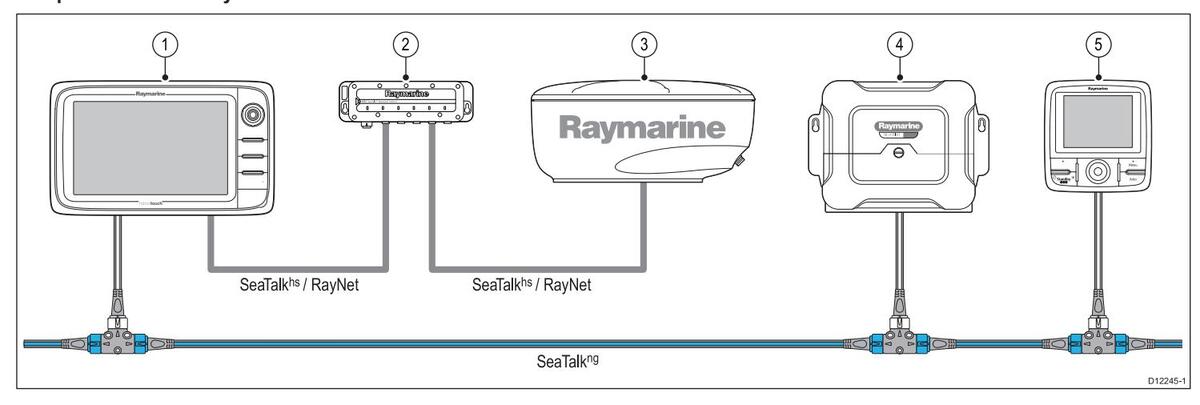
- 1. Multifunktionsdisplay
- 2. Raymarine-Netzwerk-Switch
- 3. Digitale Radomantenne
- 4. SPX-Kurscomputer
- 5. Autopilot-Bedieneinheit
Hinweis: Ein Raymarine-Netzwerk-Switch ist nur erforderlich, wenn Sie mehr als ein Gerät über SeaTalkhs / RayNet anschließen.
Beispiel für ein Basissystem mit SeaTalk-Geräten
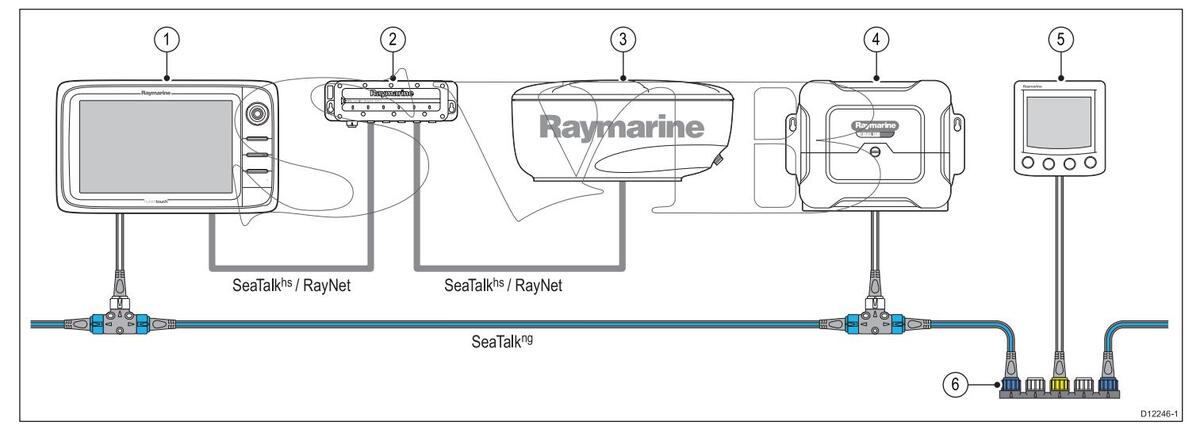
- 1. Multifunktionsdisplay
- 2. Raymarine-Netzwerk-Switch
- 3. Digitale Radomantenne
- 4. SPX-Kurscomputer
- 5. SeaTalk Autopilot-Bedieneinheit
- 6. SeaTalk-SeaTalkng- Konverter
Hinweis: Ein Raymarine-Netzwerk-Switch ist nur erforderlich, wenn Sie mehr als ein Gerät über SeaTalkhs / RayNet anschließen.

- 5. Autopilot-Bedieneinheit
- 6. Instrument
- 7. AIS-Empfänger/Transceiver
- 8. Audiosystem
- 9. Smartphone
- 10. DeviceNet-Spurkabel (für NMEA 2000-Geräte)
- 11. Raymarine-Netzwerk-Switch
- 12. Multifunktionsdisplay
- 13. GPS-Empfänger
- 14. Wärmebildkamera
- 15. Kabellose Verbindung
3.8 Protokolle
Ihr Multifunktionsdisplay der Widescreen kann an verschiedene Instrumente und Displays angeschlossen werden, um somit Informationen auszutauschen und die Funktionalität des Systems zu verbessern. Diese Anschlüsse können unter Benutzung einer Reihe von Protokollen vorgenommen werden. Eine schnelle und genaue Datenerfassung wird erreicht, indem man eine Kombination der folgenden Protokolle einsetzt:
- SeaTalkhs
- SeaTalkng
- NMEA 2000
- SeaTalk
- NMEA 0183
Hinweis: Ihr System muss nicht unbedingt über alle der in diesem Kapitel beschriebenen Anschlussarten und Geräte verfügen.
SeaTalkhs
SeaTalkhs ist ein auf einem Ethernet basierten Netzwerk für die Navigation. Dieses Hochgeschwindigkeitsprotokoll ermöglicht eine schnelle Kommunikation und Freigabe von großen Datenmengen zwischen kompatiblen Geräten.
Folgende Informationen können über ein SeaTalkhs-Netzwerk ausgetauscht werden:
• gemeinsam benutze Kartografie (von kompatiblen Displays)
SeaTalkng (Next Generation) ist ein erweitertes Prot Anschluss kompatibler Schiffsinstrumente und Gerä
- Digitale Radardaten.
- Sonar-Daten
SeaTalkng
die älteren Protokolle SeaTalk und SeaTalk2. SeaTalkng verwendet einen einzigen Backbone, an den kompatibl Instrumente über Abzweigungen angeschlossen werden. Daten und Strom werden im Backbone geführt. Geräte mit niedriger Stromaufnahme können über das Netzwerk mit Strom versorgt werden, während für Geräte mit hohem Stromverbrauch ein getrennter Netzanschluss benötigt wird.
Protokoll für de
SeaTalkng ist eine unternehmenseigene Erweiterung von NMEA 2000 und der bewährten CAN-Bus-Technologie. Kompatible NMEA 2000- und SeaTalk/SeaTalk2-Geräte können über die entsprechenden Schnittstellen oder Adapterkabel ebenfalls wie erforderlich angeschlossen werden.
NMEA 2000
NMEA 2000 weist bedeutende Verbesserungen gegenüber NMEA 0183 auf; dies macht sich hauptsächlich bei der Geschwindigkeit und den Anschlussmöglichkeiten bemerkbar. Bis zu 50 Geräte an einem einzigen Bus können gleichzeitig Daten empfangen und senden, wobei jeder Knoten physisch adressbierbar ist. Dieser Standard wurde speziell für Schiffselektronik-Netzwerke verschiedener Hersteller entwickelt, die somit über einen gemeinsamen Bus standardisierte Nachrichtentypen und -formate austauschen können.
SeaTalk
SeaTalk ist ein Datenprotokoll, über das miteinander verbundene kompatible Instrumente Daten austauschen können.
Das SeaTalk-Kabel wird zum Anschluss von miteinander kompatiblen Instrumenten und Geräten benutzt. Es führt Daten und Spannung und ermöglicht Verbindungen ohne den Einsatz eines Zentralrechners.
Zusätzliche Instrumente und Funktionen können in ein SeaTalk-System integriert werden - einfach durch Einbindung in das Netzwerk. SeaTalk-Geräte können auch mit anderen Geräten, die nicht über SeaTalk verfügen, über den NMEA 0183-Standard vernetzt werden — vorausgesetzt, es wird eine geeignete Schnittstelle benutzt.
NMEA 0183
Die Schnittstelle NMEA 0183 wurde vom National Marine Electronics Association (USA) definiert. Dabei handelt es sich um einen internationalen Standard, mit dem man Geräte unterschiedlicher Hersteller verbinden kann, welche dann untereinander Daten austauschen können.
Mit dem NMEA 0183-Standard werden ähnliche Daten wie bei SeaTalk übertragen. Der wichtigste Unterschied besteht darin, dass ein Kabel Informationen nur in eine Richtung transportieren kann. Aus diesem Grund wird NMEA 0183 normalerweise nur eingesetzt, wenn ein Gerät, das Daten entweder nur sendet oder nur empfängt, angeschlossen wird. Beispiel: Ein Kompass-Sensor sendet Kursdaten an ein Radar-Display. Die Informationen werden in "Datensätzen" gesendet; jeder Datensatz hat am Anfang eine Kennung mit drei Buchstaben. Wenn Sie kontrollieren wollen, ob zwei Geräte miteinander "kommunizieren" können, stellen Sie sicher, dass beide Geräte mit der gleichen Satz-Kennung arbeiten:
- · VTG Kurs- und Geschwindigkeit über Grund
- GLL Breiten- und Längenkoordinaten
- DBT Wassertiefe
- MWV relative Windrichtung und Windgeschwindigkeit
NMEA-Übertragungsraten (Baudrate)
Der NMEA–0183–Standard arbeitet mit verschiedenen Geschwindigkeiten, die von den jeweiligen Anforderungen bzw. Geräte-Kapazitäten abhängen. Typische Beispiele sind:
- 4800 Baudrate benutzt f ür allgemeine Kommunikationszwecke, inkl. FastHeading-Daten.
- 9600 Baudrate benutzt für Navtex.
- 38400 Baudrate benutzt für AIS und andere Hochgeschwindigkeits-Anwendungen.
3.9 Datenmaster
In jedem System, das mehr als ein vernetztes Multifunktionsdisplay enthält, muss ein Display zum Datenmaster bestimmt werden.
Der Datenmaster ist immer das Display, welches als Hauptdatenquelle für alle anderen Displays dient; außerdem verarbeitet es alle externen Informationen. So benötigen z.B. die Displays Kursdaten vom Autopiloten- und GPS-System, die normalerweise über einen SeaTalkng- oder NMEA-Anschluss empfangen werden. Dies geschieht dann über den Datenmaster, der diese Daten zum SeaTalkhs-Netzwerk oder andere kompatible Tochterdisplays überbrückt. Zu den so gemeinsam genutzten Daten gehören:
- Kartografie
- Routen und Wegpunkte
- Radai
- Sonar
- Empfangene Daten von Autopilot, Instrumenten, Motor und anderen externen Quellen.
Ihr System ist möglicherweise so verdrahtet, dass die Tochterdisplays (Repeater) als Backup-System mit allen Daten versorgt werden. Diese Datenverbindungen werden erst aktiv, wenn das Hauptdisplay (Datenmaster) ausfällt und/oder die Systemdaten dort nicht mehr vorliegen.
3.10 Lieferumfang
Die nachfolgend abgebildeten Teile sind im Lieferumfang des e7-/e7D-Multifunktionsdisplays enthalten.
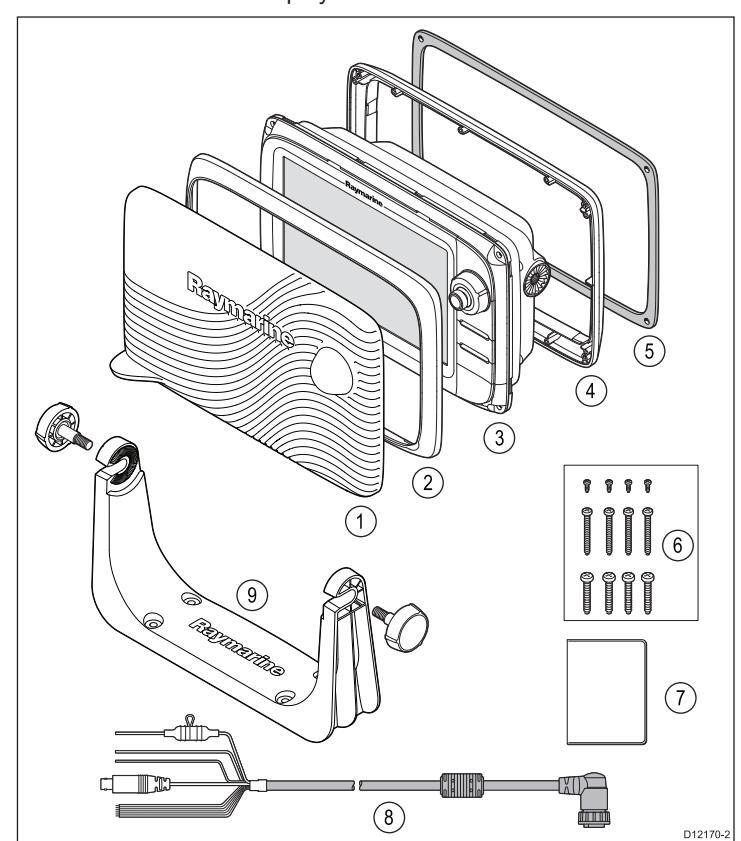

Schraubenpaket einschließlich:
- 4 Fixierschrauben für hinteren Gehäuserahmen
- 4 Fixierschrauben für Pulteinbau-Montage
- 4 Fixierschrauben für Bügelmontage
-
7. Dokumentationspaket einschließlich:
- Mehrsprachige CD
- Mehrsprachiges Montage- und Einführungshandbuch
- Montageschablone
- Garantieerklärung
- 8. 1,5 m (4,9 Fuß) Strom- und Datenkabel
- 9. Haltebügel
3.11 Lieferumfang
Die nachfolgend abgebildeten Teile sind im Lieferumfang des c95 / c97 / c125 / c127 / e95 / e97 / e125 / e127-Multifunktionsdisplays enthalten.
2_5 6 1. Bohrmaschine 2 Stichsäge Pozidrive-Schraubendreher (7 4 Klebeband Bohreinsatz für Bügelmontage 1. Sonnenabdeckung 2. Vorderer Gehäuse 24 ntage 3 Multifunktionsdisplay 4. Dichtung (für Pultmo
- 5. Schraubenpaket, einschließlich 4 Fixierschrauben für Pulteinbau-Montage
-
6. Dokumentationspaket einschließlich:
- Mehrsprachige CD
- Mehrsprachiges Installations- und Einführungshandbuch
- Montageschablone
- Garantieerklärung
- 7. 1.5 m (4.9 Fuß) Strom- und Datenkabel
3.12 Erforderliches Werkzeug für die Installation
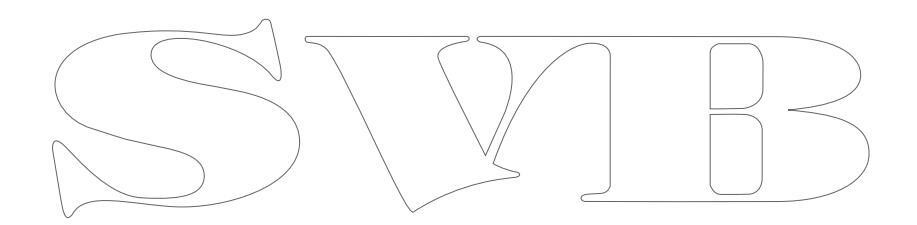
Kapitel 4: Kabel und Anschlüsse
Kapitelinhalt
- 4.1 Allgemeine Hinweise Verkabelung auf Seite 32
- 4.2 Anschlüsse Überblick auf Seite 32
- 4.3 Stromanschluss auf Seite 33
- 4.4 Netzwerkverbindungen auf Seite 35
- 4.5 GPS-Anschluss auf Seite 40
- 4.6 AIS-Anschluss auf Seite 40
- 4.7 Fastheading-Anschluss auf Seite 41
- 4.8 SeaTalkng-Anschlüsse auf Seite 41
- 4.9 SeaTalk-Verbindung auf Seite 43
- 4.10 NMEA 0183-Anschluss auf Seite 44
- 4.11 NMEA 2000-Verbindung auf Seite 46
- 4.12 Videoverbindung auf Seite 46
- 4.13 Video Ein/Aus auf Seite 47
- 4.14 Bluetooth-Verbindungen auf Seite 48
- 4.15 WLAN-Verbindungen auf Seite 49
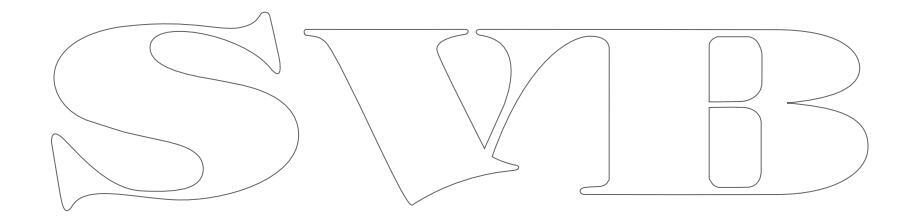
4.1 Allgemeine Hinweise Verkabelung
Kabeltypen und -längen
Es ist äußerst wichtig, dass Sie immer Kabel vom richtigen Typ und passender Länge benutzen.
- Wenn nicht anders beschrieben, benutzen Sie stets Standard-Kabel von Raymarine.
- Achten Sie bei markenfremden Kabeln auf gute Qualität und korrektem Kabelquerschnitt. So benötigen z.B. längere Spannungsversorgungskabel evtl. einen größeren Kabelquerschnitt, um Spannungsabfälle zu vermeiden.
Kabelverlegung
Kabel müssen korrekt verlegt werden, um die Betriebsdauer und die Leistung zu maximieren.
• Knicken Sie Kabel NICHT zu sehr ab. Halten Sie — soweit möglich — immer einen Mindestbiegeradius von 100 mm ein .
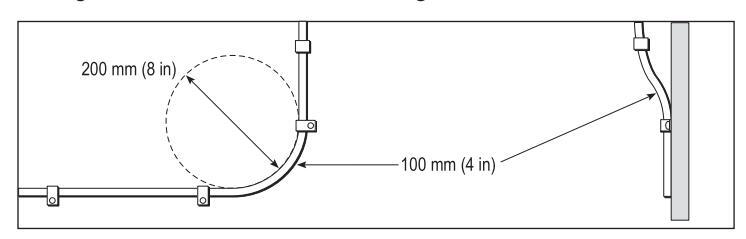
- Schützen Sie alle Kabel vor Beschädigungen und Hitze. Verwenden Sie möglichst Kabelkanäle oder Rohre. Vermeiden Sie die Bilge und die Nähe von beweglichen oder heißen Teilen.
- Sichern Sie Kabel mit Bindern oder Schellen. Schießen Sie überflüssige Längen auf und bändseln es weg.
- Bei Durchgang durch Deck oder Schotten verwenden Sie wasserdichte Durchführungen. Verlegen Sie Kabel NICHT in der Nähe von Maschinen und Leuchtstofflampen.
Verlegen Sie Kabel so, dass:sie möglichst weit von anderen Ge
- sie möglichst weit von Leitungen mit AC und DC entfernt sind,
- sie soweit wie möglich von Antennen entfernt sind.
Zugentlastung
Stellen Sie eine adäquate Zugentlastung sicher. Schützen Sie die Stecker vor Zug, so dass Sie auch bei schwerer See halten.
Isolation von Gleich- und Wechselspannung
Für Installationen, bei denen sowohl Gleich- als auch Wechselspannung (AC/DC) benutzt werden, ist eine geeignete Isolation ist notwendig:
- Für den Betrieb von PCs, Prozessoren, Displays und anderen empfindlichen Geräten verwenden Sie Trenntrafos oder geeignete Wechselrichter.
- Für Wetterfax-Audiokabel verwenden Sie immer einen Trenntrafo.
- Verwenden Sie immer eine isolierte Spannungsversorgung, wenn ein Audioverstärker eines externen Herstellers eingesetzt wird.
- Verwenden Sie nur RS232/NMEA-Konverter mit optischer Isolierung der Leitungen.
- Vergewissern Sie sich, dass PCs und andere empfindliche Geräte über eine eigene Spannungsversorgung verfügen.
Abschirmung der Kabel
Stellen Sie sicher, dass alle Datenleitungen über eine intakte Abschirmung verfügen (Beschädigung beim Durchführen durch enge Stellen).
4.2 Anschlüsse - Überblick
Die Anschlüsse der verschiedenen Varianten des Multifunktionsdisplays sind nachfolgend aufgelistet.
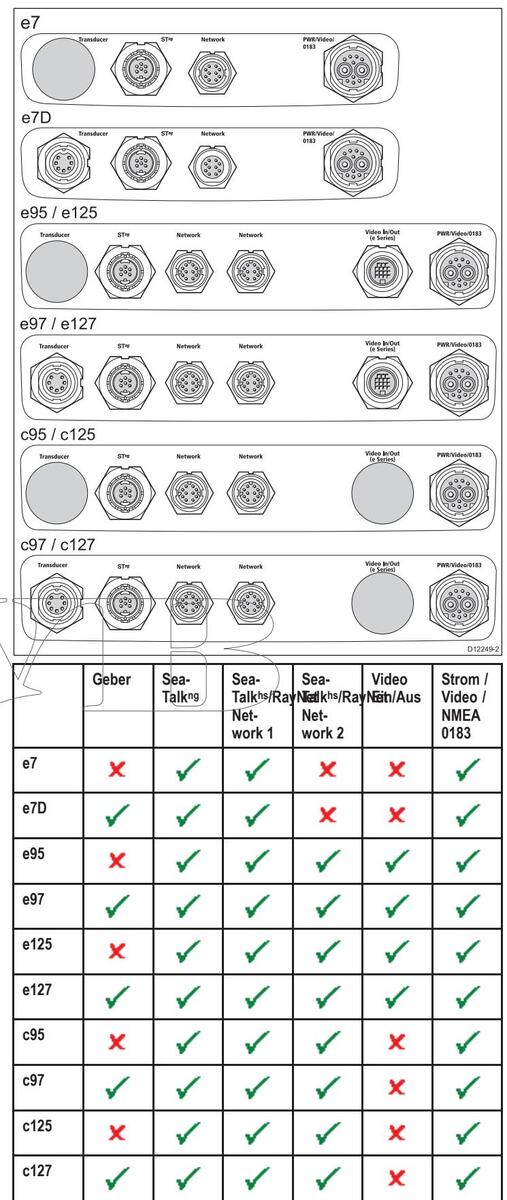
4.3 Stromanschluss
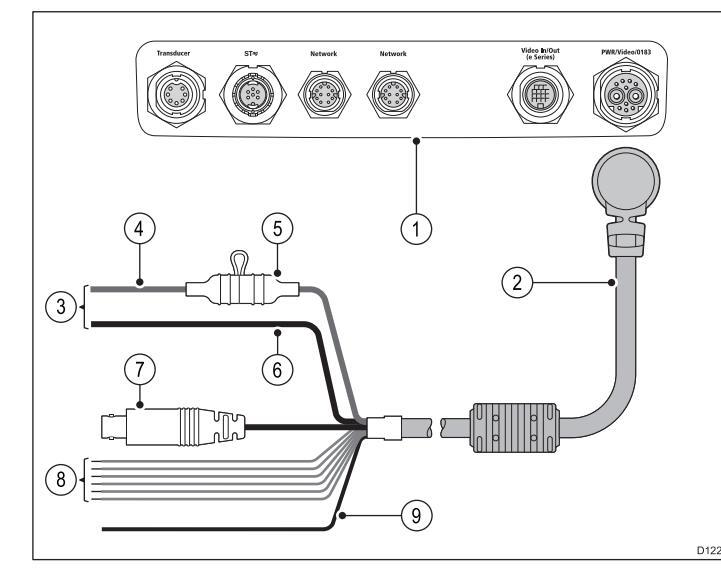
- 1. Anschluss eines Multifunktionsdisplavs
- 2. Strom- und Datenkabel
- 3. Verbindung zu 12/24 V-Stromquelle (nur 12 V für e7/e7D)
- 4. Rotes Kabel (positiv)
- 5. Sicherung
- 6. Schwarzes Kabel (negativ)
- 7. Video-Eingangskabel
- 8. NMEA 0183-Datenkabel
- 9. Schirmader (dünne schwarze Ader, muss an HF-Erdungspunkt angeschlossen werden)
Stromverteilung
Raymarine empfiehlt, für alle Stromans
zu verwenden.
- Alle Geräte müssen über einen einzigen Unterbrecher oder Schutzschalter und mit angemessenem Schutz des Stromkreises versorgt werden.
- Alle Geräte sollten darüber hinaus, wenn möglich, mit eigenen Schutzschaltern versehen werden.
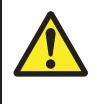
Warnung: Erdung
Bevor dieses Gerät eingeschaltet wird, muss es gemäß den in diesem Handbuch gegebenen Anweisungen geerdet werden.
Erdung — Dedizierter Erdungsdraht
Das mit diesem Gerät mitgelieferte Stromkabel enthält einen dedizierten Erdungsdraht für den Anschluss an einen HF-Erdungspunkt des Schiffs.
Es ist wichtig, dass das System mit einem effektiven HF-Erdungspunkt verbunden ist. Für alle Geräte sollte ein einziger Erdungspunkt verwendet werden. Die Einheit kann geerdet werden, indem Sie den Erdungsdraht des Stromkabels an einen HF-Erdungspunkt des Schiffs anschließen. Bei Schiffen ohne HF-Erdungssystem sollte der Erdungsdraht direkt an die negative Batterieklemme angeschlossen werden.
Das Gleichstromsystem sollte wie folgt geerdet sein:
- Negativ, d. h. die negative Batterieklemme ist an die Erde des Schiffs angeschlossen
- Fließend, d. h. keine Batterieklemme ist an die Erde des Schiffs angeschlossen
Warnung: Positive Erdungssysteme
Schließen Sie das Gerät nie an ein System an, das positive Erdung verwendet.
Stromkabel
Das Display wird mit einem kombinierten Strom- und Datenkabel (Multikabel) geliefert, das ggf. verlängert werden kann.
Verfügbare Stromkabel
| Kabel | ArtNr. | Bemerkungen |
|---|---|---|
|
Strom- und Datenkabel,
15 m (4,9 Fuß) |
R62379 | |
|
Abgewinkeltes Strom-
und Datenkabel, 1,5 m (4,9 Fuß) |
R70029 |
Kabelverlängerung
Die folgenden Beschränkungen gelten für alle Verlängerungen des Stromkabels:
- Kabel müssen eine angemessene Dicke für die Stromlast des Schaltkreises haben.
- Jede Einheit sollte ein eigenes dediziertes Netzkabel haben, das an die Verteilerplatte angeschlossen ist.
| Gesamtlänge (max.) | Bordspannung |
Kabeldurchmesser
(AWG) |
||||
|---|---|---|---|---|---|---|
| 0-5m (0-16,4 Fuß) | 12 V | 18 | ||||
| 24 V | 20 | |||||
| 5-10 m (16,4-32,8 Fuß) | 12 V | 14 | ||||
| 24 V | 18 | |||||
| 10-15 m (32,8-49,2 Fuß) | 12 V | 12 | ||||
| 24 V | 16 | |||||
| 15-20 m (49,2-65,5 Fuß) | 12 V | 12 | ||||
| 24 V | 14 | |||||
|
Hinweis:
Diese Längen gelten für ein zweiadriges Stromkabel von der
Batterie zum Display (ungefähre Entfernung zwischen Batterie und Display). Für einen Kabelweg hin und zurück, verdoppeln Sie den hier angegebenen Wert. |
||||||
Stromunterbrecher, Sicherungen und Schaltkreisschutz
Das Stromkabel ist mit einer Inline-Sicherung ausgerüstet. Wir empfehlen, zusätzlich einen Thermoschutzschalter oder eine Sicherung an der Schalttafel anzubringen.
| Nennwert der Sicherung |
Nennwert des Thermoschutzschal-
ters |
|---|---|
| 7A Inline-Sicherung im Stromkabel | 5 A (bei Anschluss von nur einem Gerät) |
Hinweis: Der Nennwert für den Thermoschutzschalter hängt von der Anzahl der Geräte ab, die Sie anschließen. Wenden Sie sich im Zweifelsfall bitte an einen autorisierten Raymarine-Händler.
Gemeinsame Nutzung eines Trennschalters
Wenn mehrere Geräte sich einen Trennschalter teilen, muss für jeden Stromkreis eine In-Line-Sicherung (Leitungssicherung) eingebaut werden.
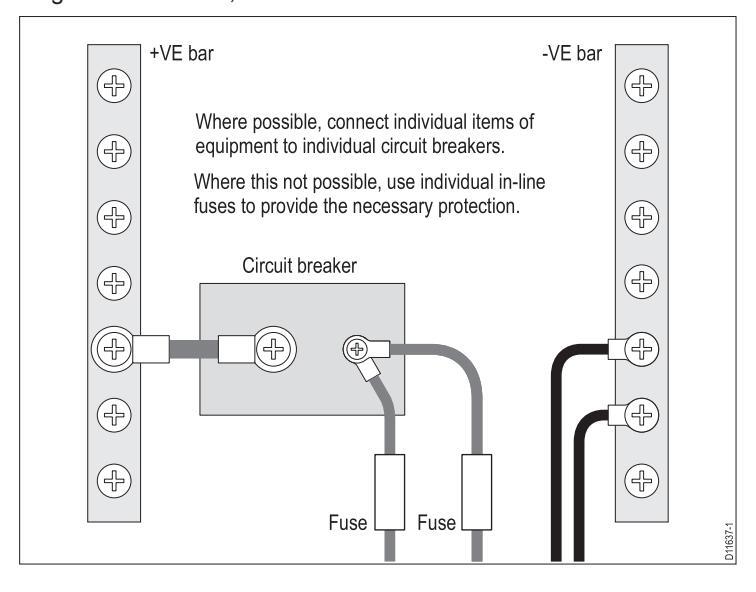
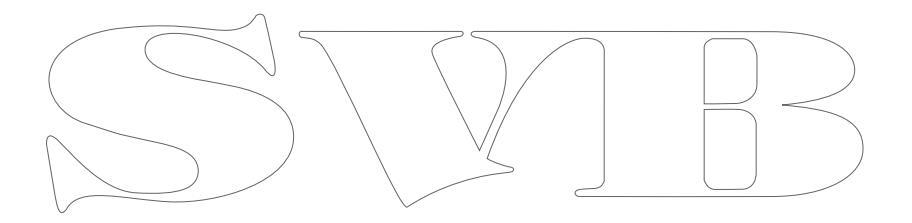
4.4 Netzwerkverbindungen
Über den Netzwerkanschluss (bzw. die Netzwerkanschlüsse) an der Rückseite der Einheit können Sie eine Reihe von Digitalgeräten an Ihr Multifunktionsdisplay anschließen.
Ein typisches Netzwerk von Digitalgeräten könnte Folgendes umfassen:
- Bis zu 6 Raymarine-Multifunktionsdisplays
- SeaTalkhs- oder RayNet-Digitalgeräte, wie z. B. ein DSM (digitales Soundermodul) oder eine Radarantenne
- Wärmebildkamera
Hinweis: Das Display bietet entweder 1 (nur e7 / e7D) oder 2 Netzwerkanschlüsse. Für Netzwerke, die zusätzliche Anschlüsse benötigen, ist ein Raymarine-Netzwerk-Switch erforderlich. Dies ist ein Verteiler, der mehrere Geräte an das Netzwerk anschließt.
Typisches SeaTalkhs-Netzwerk
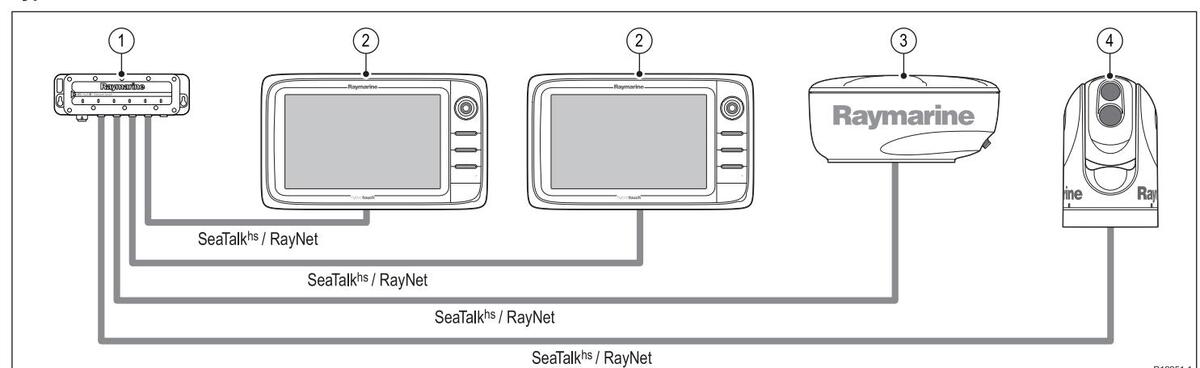
- 1. Ravmarine-Netzwerk-Switch
- 2. Multifunktionsdisplay
-
Digitale Radarantenne 4. Wärmebildkamera Netzwerkkabel-Steckertypen
Netzwerk-Hardware
Arten von Netzwerkkabelsteckern: -N Es gibt SoaTalkhs HS5 SeaTalkhs, A80007 5-facher Switch für die Netzwerk-Switch SeaTalkhs-Stecker — für den Anschluss Vernetzung mehrerer SeaTalkhs-Geräte mit von SeaTalkhs-Geräten an einen Ravmarine-Netzwerk-Switch über RayNet-Anschlüssen SeaTalkhs-Kabel Geräte mit SeaTalkhs. Anschlüssen können RayNet-Stecker — für den Anschluss über entsprechende von Raymarine-Netzwerk-Switches und Adapterkabel ebenfalls SeaTalkhs-Geräten an das Multifunktionsdisplay etzt werden über RayNet-Kabel. Wenn nur ein Gerät an den Netzwerkstecker des Displays angeschlossen SeaTalkhs-Netzwerk E55058 8-facher Switch für die wird, ist außerdem ein Netzwerkkoppler Vernetzung mehrere erforderlich SeaTalkhs-Geräte Netzwerkkoppler direkten Anschluss Netzwerkkabeltypen von SeaTalkhs-Geräten Es gibt zwei verschiedene Arten von SeaTalkhs-Netzwerkkabeln: an kleinere Systeme. Patchkabel und Netzwerkkabel bei denen kein Switch benötigt wird. Patchkabel — zum Anschluss der folgenden Geräte an einen Ermöglicht darüber Raymarine-Netzwerk-Switch von SeaTalkhs-Geräten - Wärmebildkamera über PoF-Iniektor an einen HS5 SeaTalkhs-– Zusätzlicher Raymarine-Netzwerk-Switch Netzwerk-Switch (über ein RayNet-an-RJ45-- PC oder Lapton mit Vovager-Planungssoftware Kabel)
- Netzwerkkabel zum Anschluss der folgenden Geräte an einen Raymarine-Netzwerk-Switch:
- DSM (digitales Soundermodul)
- SR100 Sirius-Wetterempfänger
- Zusätzliche kompatible Raymarine-Multifunktionsdisplays
RayNet-Netzwerkanschlusskabel
| Kabel | ArtNr. |
|---|---|
|
RayNet-an-SeaTalk
hs
-Kabel (RJ45),
1 m (3,28 Fuß) |
A62360 |
|
RayNet-an-RayNet-Kabel, 2 m
(6,56 Fuß) |
A62361 |
|
RayNet-an-RayNet-Kabel, 5 m
(16,4 Fuß) |
A80005 |
|
RayNet-an-RayNet-Kabel, 10 m
(32,8 Fuß) |
A62362 |
|
RayNet-an-RayNet-Kabel, 20 m
(65,6 Fuß) |
A80006 |
| RayNet-Kabelspanner, 5 Stück | R70014 |
SeaTalkhs-Netzwerkkabel
| Kabel | ArtNr. |
|---|---|
|
1,5 m (4,9 Fuß) SeaTalk
hs
-
Netzwerkkabel |
E55049 |
|
5 m (16,4 Fuß) SeaTalk
hs_
Netzwerkkabel |
E55050 |
|
10 m (32,8 Fuß) SeaTalk
hs
-
Netzwerkkabel |
E55051 |
|
20 m (65,6 Fuß) SeaTalk
hs_
Netzwerkkabel |
E55052 |
SeaTalkhs-Patchkabel
| Kabel | ArtNr. |
|---|---|
| 1,5 m (4.9 Fuß) SeaTalk hs -Patchkabel | E06054 |
| 5 m (16,4 Fuß) SeaTalk hs -Patchkabel | E06055 |
| 10 m (32,8 Fuß) SeaTalk hs -Patchkabel | E06056 |
| 15 m (49,2 Fuß) SeaTalk hs -Patchkabel | A62136 |
| 20 m (65,6 Fuß) SeaTalkhs-Patchkabel | E06057 |
Anschluss einer Radarantenne
Das Multifunktionsdisplay ist mit digitalen Radomantennen und digitalen offenen Schlitzstrahlern von Raymarine kompatibel. Die Antenne wird über ein SeaTalkhs-Kabel vernetzt.
Hinweis: Displays der Modelle c95 / c97 / c125 / c127 / e95 / e97 / e125 / e127 haben 2 RayNet / SeaTalkhs-Anschlüsse, so dass zwei Geräte direkt an das Display angeschlossen werden können.
Die digitale Radarantenne wird normalerweise an einen Raymarine-Netzwerk-Switch angeschlossen. Bei kleineren
Systemen (mit nur einem Display und keinen weiteren Digitalgeräten) kann die Radarantenne unter Verwendung eines SeaTalkhs-Netzwerkkonnlers auch direkt angeschlossen werden
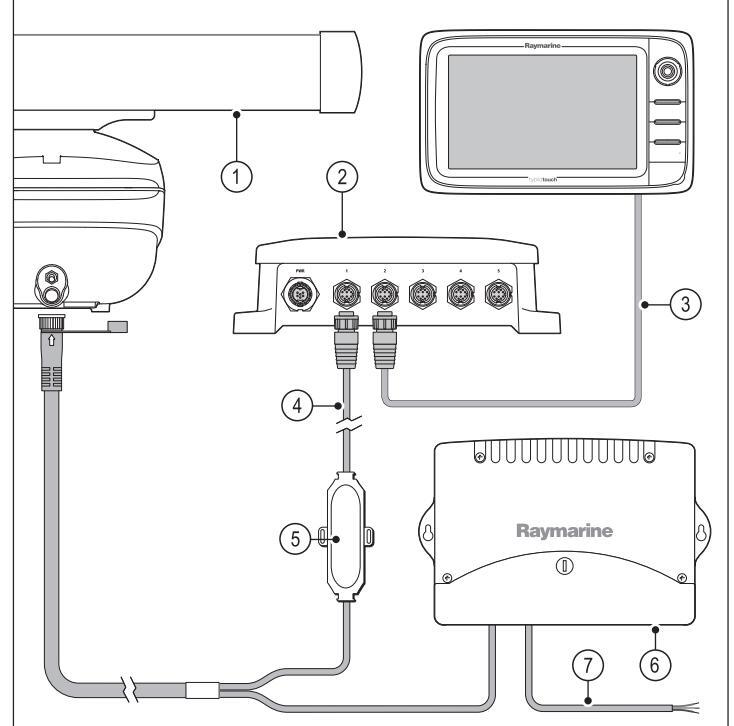
- . Digitale Radarantenne
- 2. Raymarine-Netzwerk-Switch
- 3. RavNet-Kabel
- 4. RayNet-an-SeaTalkhs-Netzwerkkabel
- 5. SeaTalkhs-Netzwerkkoppler

- 1. Digitale Radarantenne
- 2. Anschlüsse an der Rückseite des Multifunktionsdisplays
- 3. SeaTalkhs-Netzwerkkoppler
- 4. RayNet-an-SeaTalkhs-Netzwerkkabel
- 5. Anschluss an Stromversorgung für offene Schlitzstrahler wird ein Spannungswandler benötigt
Hinweis: Der Stecker am freien Ende des Radarkabels hat KEINEN Sperrmechanismus.
Kabelverlängerung für die digitale Radarantenne
Für längere Kabelwege wird eine Verlängerung des Radar-Strom- und Datenkabels benötigt

- 1. Radar-Verlängerungskabel
- 2. Radar-Strom- und Datenkabel
- 3. Raymarine-Netzwerk-Switch (oder Netzwerkkoppler, wenn die Radarantenne direkt an das Display angeschlossen wird)
- 4. RayNet-Kabel (oder RayNet-an-SeaTalkhs-Kabel bei Anschluss über Netzwerkkoppler)
| Hinweis: Das Verlängerungskabel wird an die Radarantenne angeschlossen. | ||||||||
|---|---|---|---|---|---|---|---|---|
| Hinweis: Der Stromanschluss ist auf dem Diagramm NICHT abgebildet. Wenn Sie einen offenen Schlitzstrahler verwenden, muss ein Spannungswandler zwischen der Antenne und der Stromversorgung eingefügt werden. | ||||||||
| V/ | ||||||||
Digitale Radarkabel
Zum Anschluss der Radarantenne an Ihr System benötigen Sie ein dediziertes Strom- und Digitaldatenkabel sowie ein Sea Talkhs-Netzwerkkabel.
| Anschluss | Erforderliches Kabel |
|---|---|
|
Digital-Radarantenne an Stromquelle
und Raymarine Netzwerk-Switch. |
Strom- und Digitaldatenkabel.
Für längere Kabelführungen sind Verlängerungskabel in verschiedenen Längen verfügbar. |
| Raymarine Netzwerk-Switch an Multifunktionsdisplay. | SeaTalk hs -Netzwerkkabel, in verschiedenen Längen erhältlich. |
Strom- und Digitaldatenkabel für Radar
Diese Kabel enthalten Adern für die Stromversorgung und die Daten einer Radarantenne.
| Kabel | ArtNr. |
|---|---|
|
5 m (16,4 Fuß) Strom- und
Digitaldatenkabel |
A55076D |
|
10 m (32,8 Fuß) Strom- und
Digitaldatenkabel |
A55077D |
|
15 m (49,2 Fuß) Strom- und
Digitaldatenkabel |
A55078D |
|
25 m (82,0 Fuß) Strom- und
Digitaldatenkabel |
A55079D |
Hinweis: Die maximale Länge für das Strom- und Digitaldatenkabel (einschl. aller Verlängerungen) beträgt 25 m (82 Fuß).
Strom- und Digitaldaten-Verlängerungskabel für Radar
| Digitaluaterikabe | |
|---|---|
| einer Radarantenne verlängern. | |
| Kabel | ArtNr. |
|---|---|
|
2.5 m (8,2 Fuß) Strom- und
Digitaldatenkabel |
A92141D |
|
5 m (16,4 Fuß) Strom- und
Digitaldatenkabel |
A55080D |
|
10 m (32,8 Fuß) Strom- und
Digitaldatenkabel |
A55081D |
Hinweis: Die maximale Länge für das Strom- und Digitaldatenkabel (einschl. aller Verlängerungen) beträgt 25 m (82 Fuß).
Anschluss Fischfinder
Eine Fischfinderverbindung wird für Fischfinder-Anwendungen benötigt.
Fischfinderverbindungen setzen sich aus zwei Komponenten zusammen:
- DSM-Verbindung (digitales Soundermodul) wandelt die vom Fischfindergeber bereitgestellten Signale in Daten um, die ein Schiffselektroniksystem verwenden kann. Multifunktionsdisplays mit Fischfinderfunktion verfügen über ein internes DSM, so dass Sie das Display direkt an einen kompatiblen Fischfindergeber anschließen können. Andere Modelle benötigen eine Verbindung zu einem externen Raymarine-DSM-Gerät. Sowohl interne als auch externe DSM-Geräte müssen an einen kompatiblen Fischfindergeber angeschlossen werden.
- Fischfindergeber liefert Signale an ein DSM (digitales Soundermodul).
DSM-Verbindung
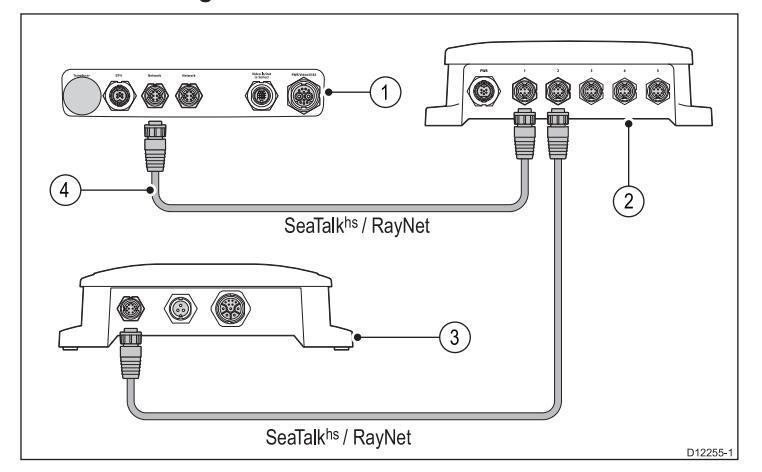
- Anschlüsse an der Rückseite des Multifunktionsdisplays (ohne integriertes DSM-Modul)
- 2. Ravmarine-Netzwerk-Switch
- 3. Externes Raymarine-DSM-Gerät
- 4. RayNet-Kabel
Das Multifunktionsdisplay kann mit den folgenden DSM-Geräten verwendet werden:
- DSM300
- DSM30

Kompatible Fischfindergeber
Das Multifunktionsdisplay ist mit folgenden Fischfindergebern kompatibel:
- Raymarine P48
- Raymarine P58
- Minn Kota-Geber (nur Raymarine-Multifunktionsdisplays mit integriertem DSM-Modul), über optionales A62363-Adapterkabel
- Beliebige DSM-kompatible Geber mit 600 Watt Leistung, über optionales E66066-Adapterkabel
Fischfinderfunktion— Multifunktionsdisplays mit integriertem DSM-Modul
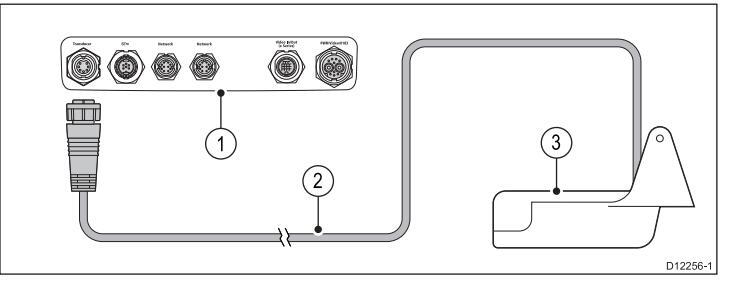
- 1. Anschlüsse an der Rückseite des Multifunktionsdisplays (mit integriertem DSM-Modul)
- 2. Geberkabel
- 3. Fischfindergeber
Anschluss eines DSM-kompatiblen Fischfindergebers mit 600 Watt Leistung über optionales Adapterkabel — Multifunktionsdisplays mit integriertem DSM-Modul

- Anschlüsse an der Rückseite des Multifunktionsdisplays (mit integriertem Fischfindermodul
- 2. E66066-Adapterkabel
- 3. Fischfindergeber
Geber-Adapterkabel
| Kabel | ArtNr. |
|---|---|
| Geber-Adapterkabel, 0,5 m (1,64 Fuß) | E66066 |
Fischfinderfunktion— Multifunktionsdisplays ohne integriertes DSM Modul
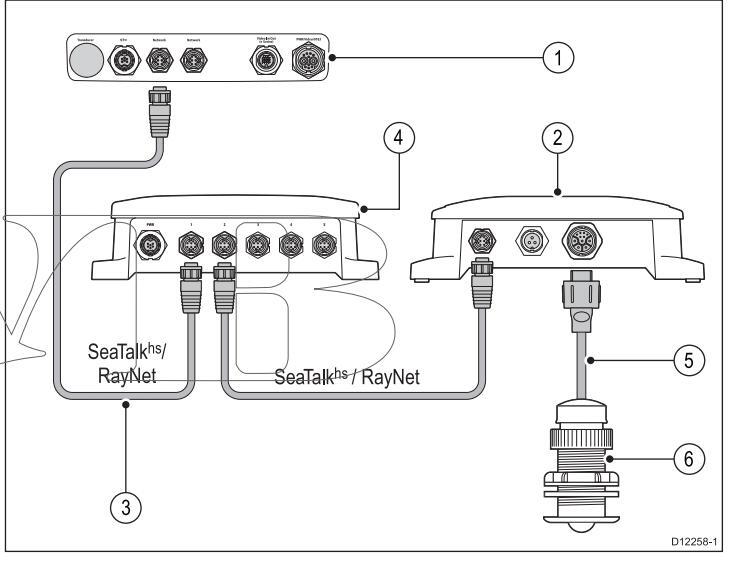
- Anschlüsse an der Rückseite des Multifunktionsdisplays (ohne integriertes DSM-Modul)
- 2. Raymarine-Netzwerk-Switch (nur erforderlich, wenn Sie mehr als ein Gerät über SeaTalkhs / RayNet anschließen)
- 3. RayNet-Kabel
- 4. Raymarine-DSM-Gerät
- 5. Geberkabe
- 6. Fischfindergeber
Anschluss eines Minn Kota-Sonargebers über optionales Adapterkabel (nur Multifunktionsdisplays mit integriertem DSM-Modul)
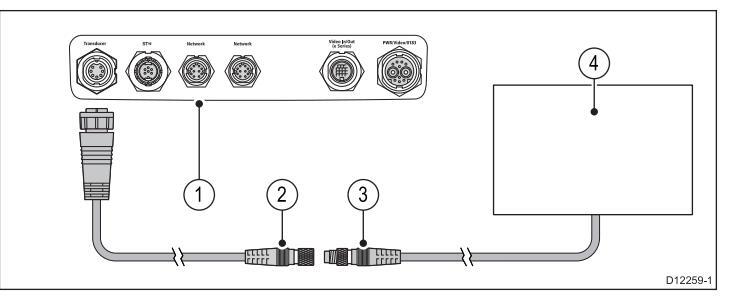
Anschlüsse an der Rückseite des Multifunktionsdisplays (mit integriertem DSM-Modul)
- 2. Minn Kota-Geber-Adapterkabel
- 3. Minn Kota-Geberkabel
- 4. Minn Kota-Geber
Multifunktionsdisplays mit und ohne integriertem DSM-Modul
Die nachfolgende Tabelle zeigt, welche Typen von Multifunktionsdisplay über ein integriertes digitales Soundermodul (DSM) verfügen und daher direkt an kompatible Fischfindergeber angeschlossen werden können.
| Displays mit DSM | Displays ohne DSM |
|---|---|
| e7D | e7 |
| e97 | e95 |
| e127 | e125 |
| c97 | c95 |
| c127 | c125 |
Minn Kota-Geber-Adapterkabel
Schließt einen Minn Kota-Sonargeber an ein kompatibles Raymarine-Multifunktionsdisplay an
| Kabel | ArtNr. |
|---|---|
|
Minn Kota-Geber-Adapterkabel, 1 m
(3,28 Fuß) |
A62363 |
Anschluss einer Wärmebildkamera
Sie können eine Wärmebildkamera an Ihr Multifunktionsdisplay anschließen.
Dies geschieht über einen Raymarine-Netzwerk-Switch.
Wenn Sie die optionale JCU (Joystick Control Unit) mit der Kamera verwenden wollen muss diese ebenfalls an den
Kamera verwenden wonen, mass diese obernane an den. Netzwerk-Switch angeschlossen sein. Darüber hinaus wird ein Composite-Video-Anschluss zwischen der Kamera und dem Multifunktionsdisplay benötigt.
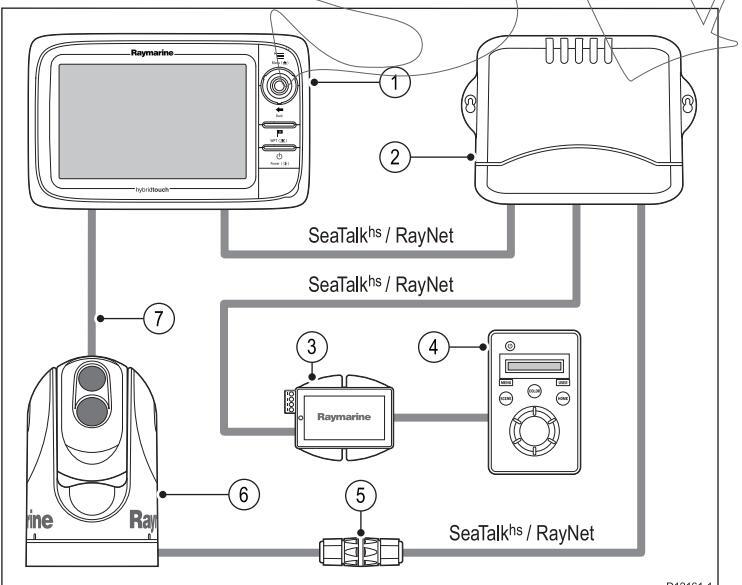
- 1. Multifunktionsdisplay
- 2. Raymarine-Netzwerk-Switch
- 3. PoE-Injektor (nur erforderlich, wenn Sie die optionale JCU verwenden)
- 4. JCU (Joystick Control Unit), optional
- 5. Kabelkoppler
- 6. Wärmebildkamera
- 7. Video-Anschluss
Wichtige Hinweise
Sie können die Wärmebildkamera über Ihr Multifunktionsdisplay steuern. Die JCU (Joystick Control Unit) ist optional, sie kann aber
ggfs. zusammen mit dem Multifunktionsdisplay zur Steuerung der Wärmebildkamera verwendet werden
- "Duale" Wärmebildkameras haben zwei unabhängige Linsen: eine für Infrarotstrahlen und sichtbares Licht und eine nur für Infrarot. Wenn Sie nur ein einziges Display haben, sollten Sie nur das Videokabel "VIS / IR" (sichtbares Licht / Infrarot) anschließen. Wenn Sie zwei oder mehr Displays haben, sollten Sie je ein Kabel an iedes Display anschließen.
- Sie können das Bild der Wärmebildkamera nur auf dem Multifunktionsdisplay anzeigen, mit dem die Kamera physisch verbunden ist. Wenn Sie das Wärmebildkamerabild auf mehr als einem Display anzeigen wollen, müssen Sie ein geeignetes Videoverteilergerät von einem externen Anbieter erwerben.
- Nähere Informationen zur Installation der Kamera (einschließlich Montage und Anschlüsse) entnehmen Sie bitte den mit der Kamera mitgelieferten Installationsanweisungen.
Wärmebildkamerakabel
Kabelanforderungen für Wärmebildkameras.
Kamera an Netzwerk-Switch
Für die Verbindung zwischen der Kamera und dem Netzwerk-Switch wird ein Netzwerk-Patchkabel benötigt. Das Ende des Kamerakabels wird über den im Lieferumfang der Kamera enthaltenen Koppler an den Switch angeschlossen. Patchkabel sind in verschiedenen Längen erhältlich.
JCU (Joystick Control Unit)
Die JCU wird über ein PoE-Kabel (Power over Ethernet) angeschlossen. Im Lieferumfang der JCU ist für diese Verbindung ein 7,62 m (25 Fuß) langes Ethernetkabel enthalten. Wenn Sie eine andere Kabellänge benötigen, wenden Sie sich diesbezüglich an Ihren Händler.
PoE-Injektor an Netzwerk-Switch
Für die Verbindung zwischen dem PoE-Injektor und dem Netzwerk-Switch wird ein Netzwerk-Patchkabel benötigt. Patchkabel sind in verschiedenen Längen erhältlich. Videokabel Bitte kontaktieren Sie Ihren Händler für geeignete Kabel und Adapter.
4.5 GPS-Anschluss
Das Multifunktionsdisplay enthält einen internen GPS-Empfänger. Es kann außerdem über SeaTalkng oder NMEA 0183 an einen externen GPS-Empfänger angeschlossen werden.
GPS-Anschluss — SeaTalkng
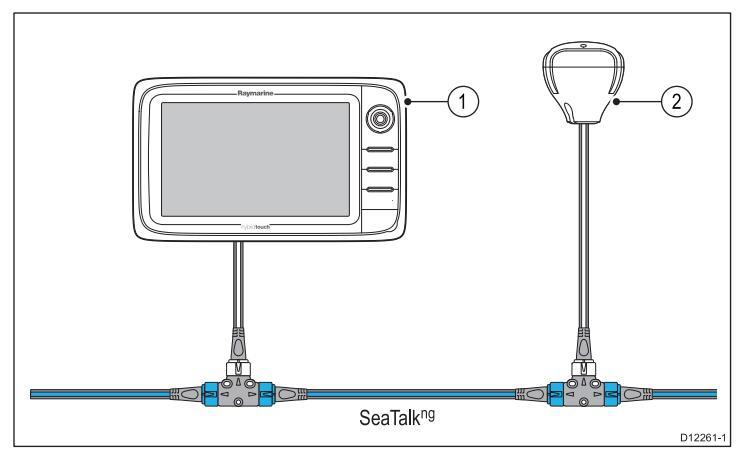
- 1. Multifunktionsdisplay
- 2. SeaTalkng-GPS-Empfänger
4.6 AIS-Anschluss
Ein kompatibler AIS-Transceiver kann über SeaTalkng oder NMEA 0183 angeschlossen werden.
Anschluss über SeaTalkng
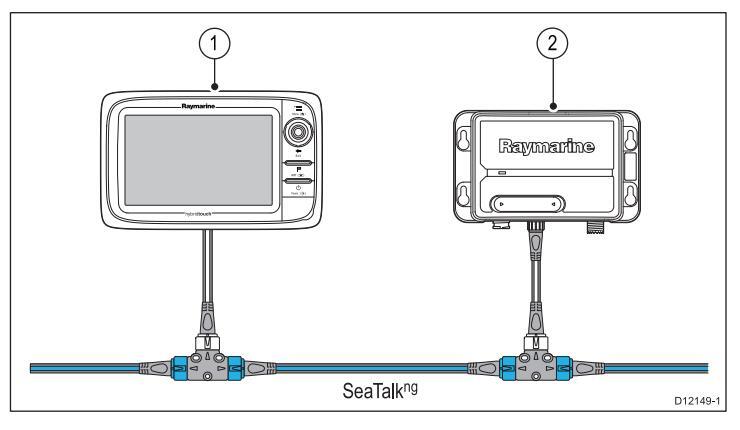
1. Multifunktionsdisplay
2. SeaTalkng AIS-Empfänger/Transceiver
Anschluss über NMEA 0183
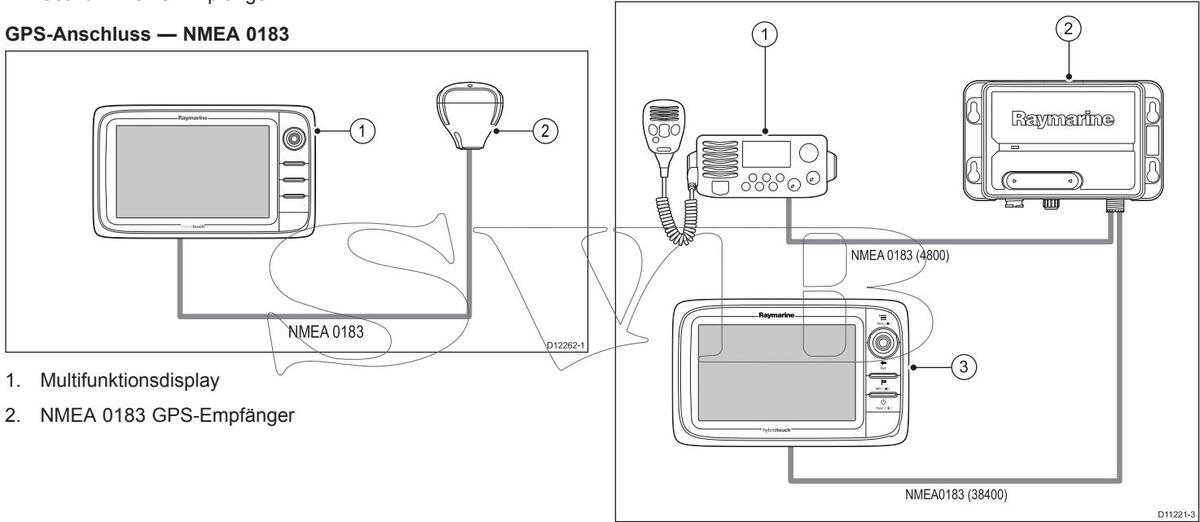
- 1. UKW-Funkgerät
- 2. AIS-Einheit
- 3. Multifunktionsdisplay
4.7 Fastheading-Anschluss
Wenn Sie MARPA-Funktionen (Radar-Zielerfassung) auf Ihrem Multifunktionsdisplav verwenden wollen benötigen Sie eine der beiden folgenden Konfigurationen:
- Ein über SeaTalkng oder NMEA 0183 an das Multifunktionsdisplav angeschlossener Autopilot. Der Kompass ist an den Kurscomputer angeschlossen und wird über die Autopilot-Bedieneinheit kalibriert.
- Ein Fastheading-Sensor von Raymarine oder einem anderen Hersteller der über NMFA 0183 an das Multifunktionsdisplav angeschlossen ist.
Hinweis: Wenden Sie sich an Ihren Händler oder an die Technische Abteilung von Raymarine, wenn Sie nähere Informationen zu diesem Thema wünschen.
4 8 SeaTalkng-Anschlüsse
Das Display kann an ein SeaTalkng-System angeschlossen werden. Das Display verwendet SeaTalkng für die Kommunikation mit:
- SeaTalkng-Instrumenten (z B ST70)
- SeaTalkng-Autopiloten (z. B. p70 mit SmartPilot SPX-Kursccomputer)
- SeaTalk-Geräten über den ontionalen SeaTalk-SeaTalkng-Wandler
- NMFA 2000-Geräte über optionale DeviceNet-Adapterkabel
Typisches SeaTalkng-System
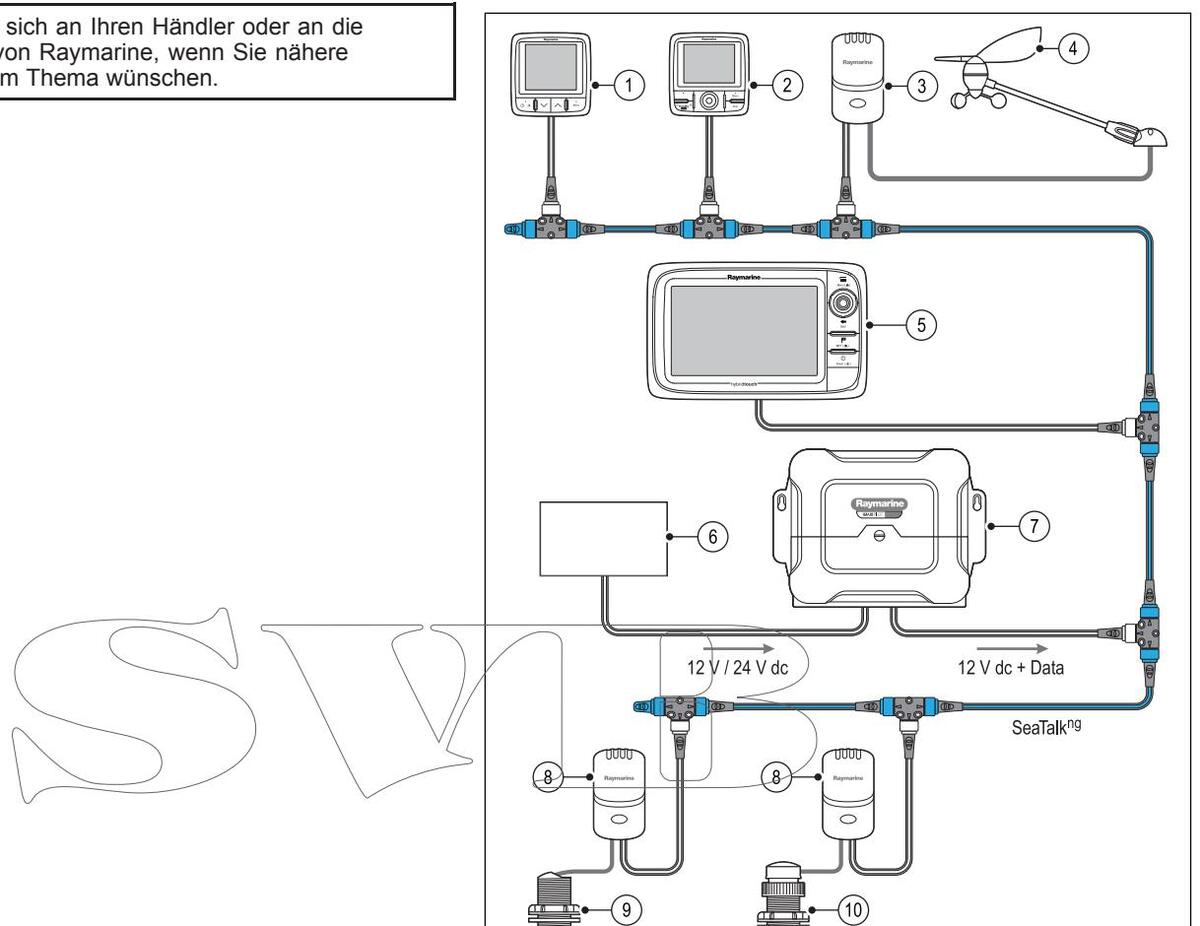
- 1. SeaTalkng-Instrument. z. B. i70
- 2. SeaTalkng-Autopilot-Bedieneinheit, z. B. p70
- 3 Aktivmodul für Geber
- 4. Wind-Masteinheit
- SeaTalkng-Multifunktionsdisplay
- 6. Stromversorgung
- 7. SeaTalkng-Kurscomputer, z. B. SPX-30
- 8 Aktivmodul für Geber
- 9. Echolotaeber
- 10. Loggeber
SeaTalkng-Stromanforderungen
Der SeaTalkng-Bus benötigt eine 12-V-Stromguelle.
Dabei kann es sich um Folgendes handeln
- Raymarine-Gerät mit einer geregelten 12 V-Stromversorgung (z. B. ein SmartPilot SPX-Kurscomputer), oder
- eine andere geeignete 12 V-Stromversorgung
Hinweis: SeaTalkng liefert KEINEN Strom an Multifunktionsdis plavs oder andere Geräte mit einem dedizierten Anschluss für Spannungseingang
SeaTalkng-Verkabelungskomponenten
SeaTalkng-Verkabelungskomponenten und deren Verwendungszweck
| Verbindung / Kabel | Anmerkungen |
|---|---|
|
Backbonekabel (unterschiedliche
Längen) |
Das Haupt-Datenkabel. Spurkabel
vom Backbone werden verwendet, um SeaTalkng-Geräte anzuschließen. |
| T-Stück-Verbinder |
Wird verwendet, um Abzweigungen im
Backbone einzurichten, an die Geräte angeschlossen werden können. |
| Abschlusswiderstand | Wird an beiden Enden des Backbone benötigt. |
| Inline-Abschlusswiderstand |
Wird verwendet, um ein Spurkabel
direkt an ein Ende des Backbone anzuschließen; nützlich bei größeren Kabelverlegungen. |
| Spurkabel |
Wird verwendet, um Geräte an den
Backbone anzuschließen. Geräte können in Kette geschaltet oder direkt an T-Stücke angeschlossen werden. |
| SeaTalk ng -5-Wege-Verbinder |
Wird verwendet, um SeaTalk- oder
SeaTalkng-Netzwerke zu verzweigen, zu teilen oder neue Verbindungen darin zu schaffen. |
| Blindstopfen |
Wird in nicht verwendete Anschlüsse
von 5-Wege-Verbindern oder T-Stücken eingesetzt. |
|
SeaTalk
ng
-Spurkabel mit
blanken Enden, 1 m (3,3 Fuß) |
A06043 | |
|---|---|---|
|
SeaTalk
ng
-Spurkabel mit
blanken Enden, 3 m (9,8 Fuß) |
A06044 | |
| SeaTalkng-Stromkabel | A06049 | |
|
SeaTalk
ng
-
Abschlusswiderstand |
A06031 | |
| SeaTalkng-T-Stück | A06028 | Bietet 1 Spuranschluss |
|
SeaTalk
ng
-5-Wege-
Verbinder |
A06064 | Bietet 3 Spuranschlüsse |
|
SeaTalk-SeaTalk
ng
-
Wandler |
E22158 |
Ermöglicht den
Anschluss von SeaTalk-Geräten an ein SeaTalkng-System |
|
SeaTalkng-Inline-
Abschlusswiderstand |
A80001 |
Bietet direkte
Verbindung eines Spurkabels an das Ende eines Backbonekabels; Kein T-Stück erforderlich |
| SeaTalkng-Blindstopfen | A06032 | |
|
SeaTalk (3 Pin)-an-
SeaTalkng-Adapterkabel, 0,4 m (1.3 Fuß) |
A06047 | |
|
SeaTalk2 (5 Pin)-an-
SeaTalkʰº-Adapterkabel, 0,4 m (1.3 Fuß) |
A06048 | |
|
DeviceNet-Adapterkabel
(weiblich) |
A06045 |
Ermöglicht den
Anschluss von NMEA 2000-Geräten ar ein SeaTalkng-System |
|
DeviceNet-Adapterkabel
(männlich) |
A06046 |
Ermöglicht den
Anschluss von NMEA 2000-Geräten ar ein SeaTalk ng -System |
|
DeviceNet-Adapterkabel
mit blanken Enden (weiblich) |
E05026 |
Ermöglicht den
Anschluss von NMEA 2000-Geräten ar ein SeaTalkng-System |
|
DeviceNet-Adapterkabel
mit blanken Enden (männlich) |
E52027 |
Ermöglicht den
Anschluss von NMEA 2000-Geräten ar ein SeaTalkng-System |
Art.-Nr.
Bemerkungen
Beschreibung
SeaTalkng-Kabel und Zubehör
SeaTalkng-Kabel und anderes Zubehör für die Verwendung mit kompatiblen Produkten.
| Beschreibung | ArtNr. | Bemerkungen |
|---|---|---|
| Backbone-Kit | A25062 |
Enthält:
• 2 Backbone-Kabel, 5 m (16,4 Fuß) • 1 Backbone-Kabel, 20 m (65,6 Fuß) • 4 T-Stücke • 2 Backbone-Ab- |
|
||
|
SeaTalk
ng
-Spurkabel,
0,4 m (1,3 Fuß) |
A06038 | |
|
SeaTalk
ng
-Spurkabel,
1 m (3,3 Fuß) |
A06039 | |
|
SeaTalk
ng
-Spurkabel,
3 m (9,8 Fuß) |
A06040 | |
|
SeaTalk
ng
-Spurkabel,
5 m (16,4 Fuß) |
A06041 | |
|
SeaTalk
ng
-Backbone,
0,4 m (1,3 Fuß) |
A06033 | |
|
SeaTalk
ng
-Backbone,
1 m (3,3 Fuß) |
A06034 | |
|
SeaTalk
ng
-Backbone,
3 m (9,8 Fuß) |
A06035 | |
|
SeaTalk
ng
-Backbone,
5 m (16,4 Fuß) |
A06036 | |
|
SeaTalk
ng
-Backbone,
9 m (29,5 Fuß) |
A06068 | |
|
SeaTalk
ng
-Backbone,
20 m (65,6 Fuß) |
A06037 |
4.9 SeaTalk-Verbindung
Sie können SeaTalk-Geräte über den optionalen SeaTalk-SeaTalkng-Wandler an Ihr Multifunktionsdisplay anschließen.
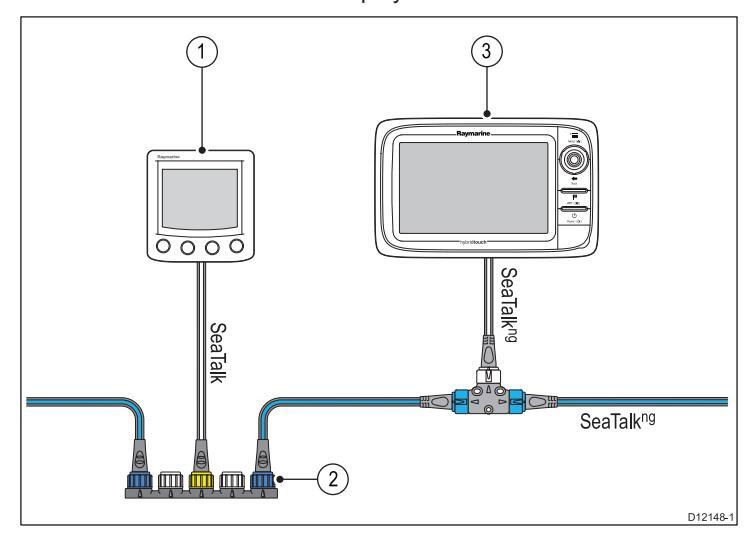
- 1. SeaTalk-Gerät
- 2. SeaTalk-SeaTalkng-Wandler
- 3. Multifunktionsdisplay
SeaTalk-Zubehör
SeaTalk-Kabel und -Zubehör für die Benutzung mit anderen kompatiblen Geräten.
| Beschreibung | Teile-Nr. | Hinweise |
|---|---|---|
|
NMEA/SeaTalk-
Umwandler |
E85001 | |
|
3 m SeaTalk-
Verlängerungskabel |
D285 | |
|
5 m SeaTalk-
Verlängerungskabel |
D286 | |
|
9 m SeaTalk-
Verlängerungskabel |
D287 | |
|
12 m SeaTalk-
Verlängerungskabel |
E25051 | |
|
20 m SeaTalk-
Verlängerungskabel |
D288 |
4.10 NMEA 0183-Anschluss
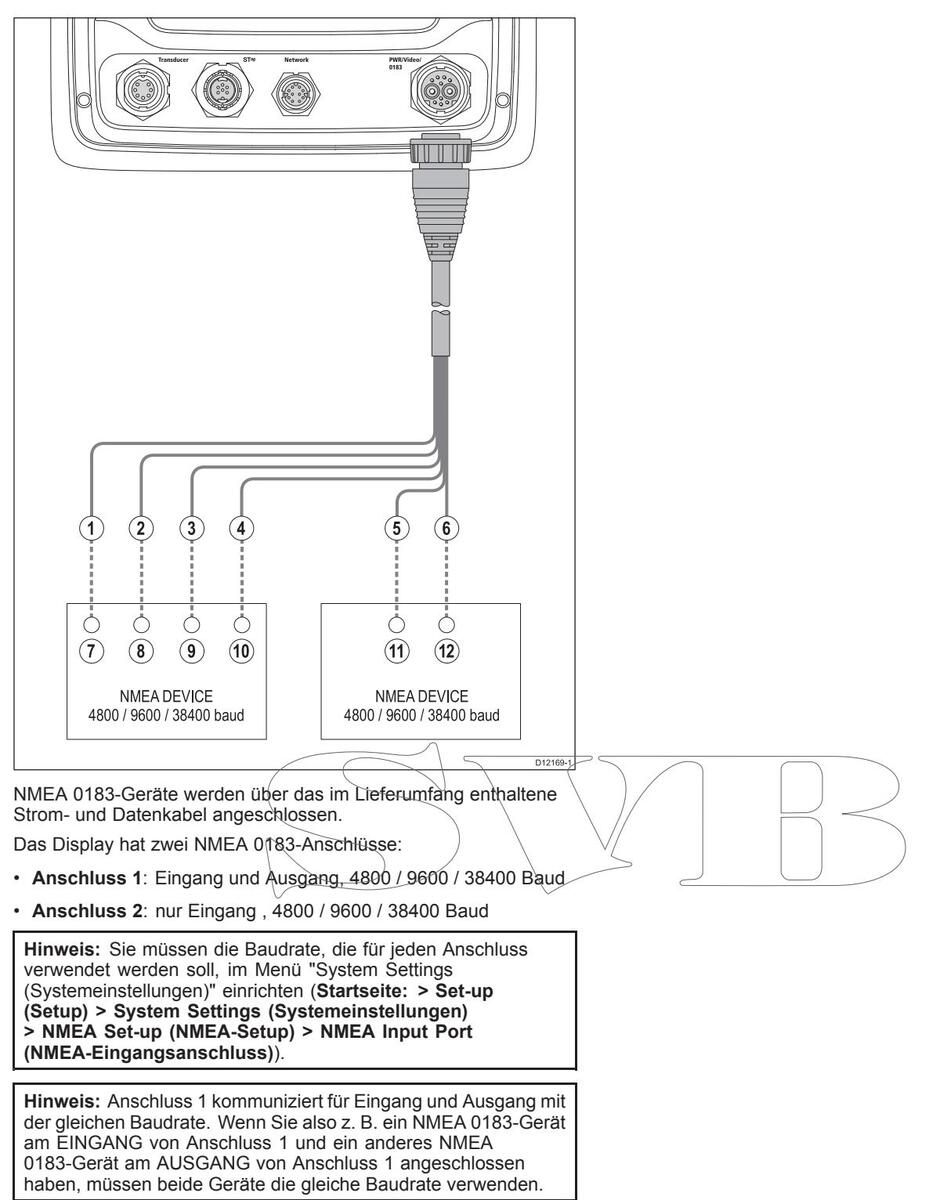
Sie können bis zu vier NMEA 0183-Geräte an den NMEA 0183-AUSGANG des Displays anschließen (Anschluss 1). Sie können bis zu zwei NMEA 0183-Geräte an den NMEA 0183-EINGANG des Displays anschließen (Anschluss 2).
| Nr. | Gerät | Kabelfarbe | Anschluss | Eingang / Ausgang | Positiv (+) / negativ (-) |
|---|---|---|---|---|---|
| 1 | Multifunktionsdisplay | Weiß | 1 | Eingang | Positiv |
| 2 | Grün | 1 | Eingang | Negativ | |
| 3 | Gelb | 1 | Ausgang | Positiv | |
| 4 | Braun | 1 | Ausgang | Negativ | |
| 5 | Orange / Weiß | 2 | Eingang | Positiv | |
| 6 | Orange / Grün | 2 | Eingang | Negativ |
| Nr. | Gerät | Kabelfarbe | Anschluss | Eingang / Ausgang | Positiv (+) / negativ (-) |
|---|---|---|---|---|---|
| 7 | NMEA-Gerät | Schauen Sie im Handbuch des NMEA-Geräts nach. | Schauen Sie im Handbuch des NMEA-Geräts nach. | Ausgang | Positiv |
| 8 | Schauen Sie im Handbuch des NMEA-Geräts nach. | Schauen Sie im Handbuch des NMEA-Geräts nach. | Ausgang | Negativ | |
| 9 | Schauen Sie im Handbuch des NMEA-Geräts nach. | Schauen Sie im Handbuch des NMEA-Geräts nach. | Eingang | Positiv | |
| 10 | Schauen Sie im Handbuch des NMEA-Geräts nach. | Schauen Sie im Handbuch des NMEA-Geräts nach. | Eingang | Negativ | |
| 11 | NMEA-Gerät | Schauen Sie im Handbuch des NMEA-Geräts nach. | Schauen Sie im Handbuch des NMEA-Geräts nach. | Ausgang | Positiv |
| 12 | Schauen Sie im Handbuch des NMEA-Geräts nach. | Schauen Sie im Handbuch des NMEA-Geräts nach. | Ausgang | Negativ |
NMEA–0183–Kabel
Sie können die NMEA–0183–Drähte innerhalb des mitgelieferten Spannungs- und Datenkabels verlängern.
Datenkabelverlängerung
Folgende Einschränkungen gelten für die Verlängerung von NMEA–0183–Datenleitungen.
| Gesamtlänge (max.) | Kabel | |
|---|---|---|
| Bis zu 5 m | Hochqualitätsdatenkabel: | |
|
||
|
||
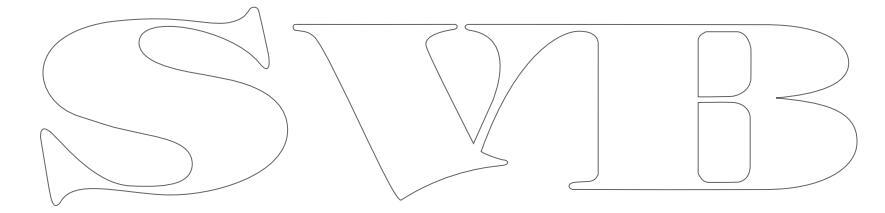
4.11 NMEA 2000-Verbindung
Das Display kann Daten von NMEA 2000-Geräten empfangen (z. B. kompatiblen Motoren). Die NMEA 2000-Verbindung wird über SeaTalkng und passende Adapterkabel eingerichtet.
Sie können:
- Ihren SeaTalkng-Backbone verwenden und jedes NMEA 2000-Gerät über ein Spurkabel anschließen ODER
- das Display über ein Spurkabel an einen bestehenden NMEA2000-Backbone anschließen.
- Wichtige: Sie können nicht 2 Backbones miteinander verbinden
NMEA 2000-Geräte an den SeaTalkng-Backbone anschließen
4.12 Videoverbindung
Ein Videogerät kann über den Videostecker am Strom-und Datenkabel an das Multifunktionsdisplav angeschlossen werden.
Beispiele für Videoquellen, die Sie an das Display anschließen können, sind:
- Videokamera
- Wärmebildkamera
- DVD-Player
- Smartphone (erfordert typischerweise eine Docking-Station mit Videoausgang)
- Tragbarer Digitalvideo-Player
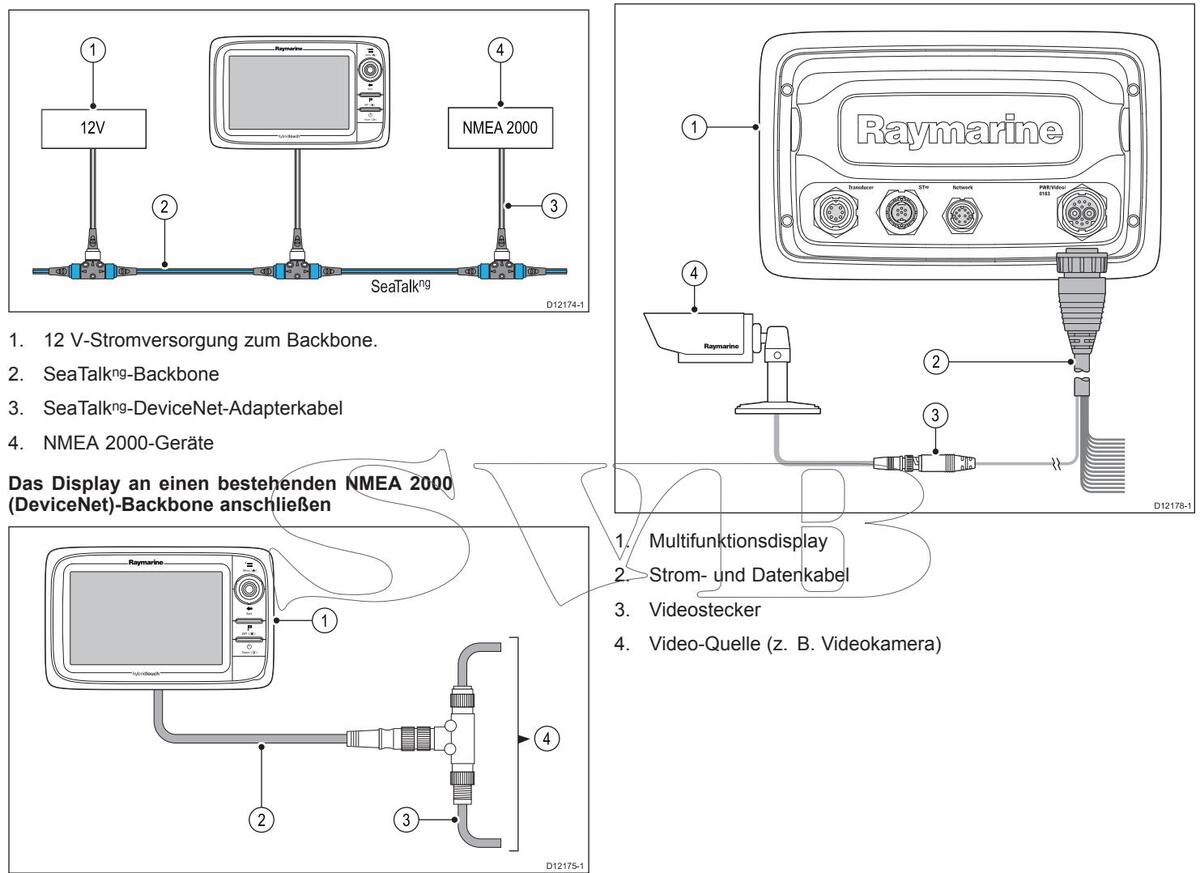
1. Multifunktionsdisplay
- 2. SeaTalkng-DeviceNet-Adapterkabel
- 3. DeviceNetng-Backbone
- 4. NMEA 2000-Geräte
4.13 Video Ein/Aus
Über den Video Ein/Aus-Anschluss können Sie ein Videogerät mit Multifunktionsdisplays der Modelle e95 / e97 / e125 / e127 verbinden.
Video Ein
Beispiele für Videoquellen, die Sie an das Display anschließen können:
- Videokamera
- Wärmebildkamera
- DVD-Player
- Tragbarer Digitalvideo-Player

- 1. Anschlüsse an der Rückseite des Multifunktionsdisplays
- 2. Videokabel

anschließen können.
- HDTV mit VGA-Fingang
- VGA-Bildschirm
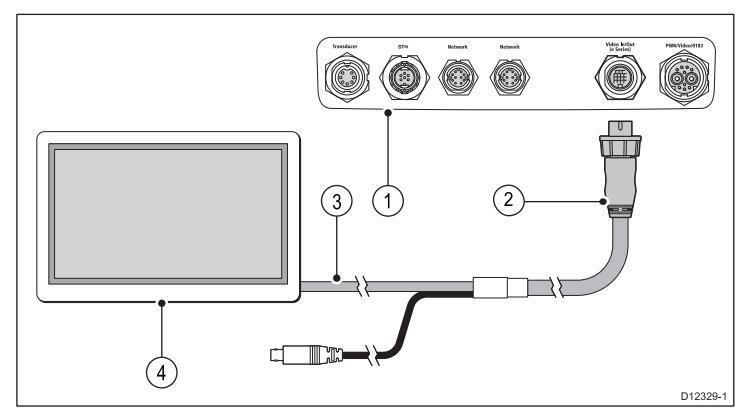
- 1. Anschlüsse an der Rückseite des Multifunktionsdisplays
- 2. Videokabel
- 3. VGA-Kabel zu externem Display
- 4. Externes Display
Technische Daten für Video
| Signaltyp | Composite |
|---|---|
| Format | PAL oder NTSC |
| Steckertyp | BNC (weiblich) |
Videokabel
Das folgende Videokabel wird für den Videoeingang/-ausgang bei Multifunktionsdisplays der Modelle e95 / e97 / e125 / e127 benötigt.
| ArtNr. | Beschreibung | Bemerkungen |
|---|---|---|
| R70003 | Videokabel der E-Serie |
4.14 Bluetooth-Verbindungen
Anschluss der Fernbedienung
Sie können das Multifunktionsdisplay mit einer Raymarine-
Fernbedienung kabellos steuern.
Die Fernbedienung verwendet eine kabellose Bluetooth-Verbindung.

- 1. Multifunktionsdisplay
- 2. Bluetooth-Verbindung
- 3. Raymarine Bluetooth-Fernbedienung (z. B. RCU-3)
Um die Fernbedienung verwenden zu können, müssen Sie zuerst:
- Bluetooth in den Systemeinstellungen des Multifunktionsdisplays aktivieren.
- Die Fernbedienung mit dem Multifunktionsdisplay synchronisieren.
Die Fernbedienung synchronisieren und die Tasten AUF und AB konfigurieren
Die Fernbedienung muss mit dem Multifunktionsdisplay, das Sie damit steuern wollen, synchronisiert werden. Auf Ihrem Multifunktionsdisplay bei angezeigter Startseite:
- 1. Wählen Sie Setup .
- 2. Wählen Sie Systemeinstellungen
- 3. Wählen Sie Verbindungen
- 4. Wählen Sie Bluetooth > Ein
- Wählen Sie Neue Bluetooth-Verbindung. Eine Meldung wird angezeigt, dass das Gerät, zu dem Sie e Verbindung einrichten wollen, feststellbar ist.
- 6. Wählen Sie OK , um fortzufahren.
- 7. Halten Sie auf Ihrer Fernbedienung die Tasten AUF und AB gleichzeitig 10 Sekunden lang gedrückt.
- 8. Bestätigen Sie die Meldung auf dem Bildschirm mit OK. Daraufhin wird eine Liste der erkannten Geräte angezeigt.
- 9. Wählen Sie die Fernbedienung aus der Geräteliste aus
- 10. Wenn Sie dazu aufgefordert werden, drücken Sie die Pfeiltaste auf Ihrer Fernsteuerung, die als Taste AUF eingerichtet werden soll. Die andere Pfeiltaste wird automatisch als Taste AB konfiguriert.
Wenn die Synchronisierung erfolgreich war, sehen Sie eine entsprechende Meldung. Wenn eine Fehler- oder eine Timeout-Meldung erscheint, wiederholen Sie die Schritte 1 bis 9.
Anschluss eines Medien-Players
Sie können Ihr Multifunktionsdisplay dazu verwenden, einen Bluetooth-kompatiblen Medien-Player (z. B. in einem Smartphone) kabellos zu steuern.
Der Medien-Player muss mit dem Bluetooth AVRCP-Protokoll (Version 2.1 oder höher) kompatibel sein.
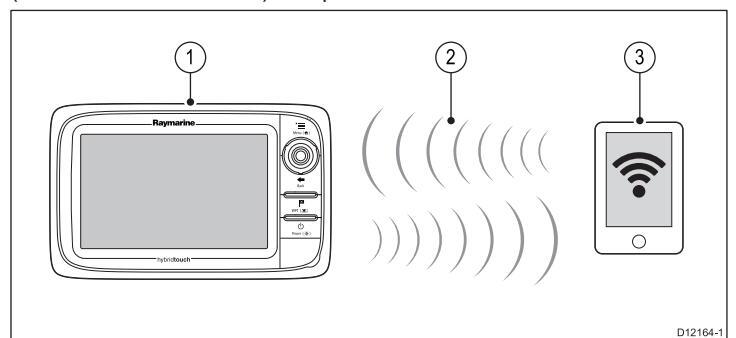
- 1. Multifunktionsdisplay
- 2. Bluetooth-Verbindung
- 3. Bluetooth-kompatibler Medien-Player
- Um diese Funktion verwenden zu können, müssen Sie zuerst:
- Bluetooth in den Systemeinstellungen des Multifunktionsdisplays aktivieren.
- Bluetooth auf dem Medien-Player-Gerät aktivieren.
- Den Medien-Player mit dem Multifunktionsdisplay verbinden.
- Die Audiosteuerung in den Systemeinstellungen des Multifunktionsdisplays aktivieren.
Hinweis: Wenn Ihr Medien-Player keine integrierten
Lautsprecher hat, kann es erforderlich sein, den Audio-Ausgang des Medien-Players an ein externes Audiosystem oder an einen Kopfhörer anzuschließen. Nähere Informationen dazu finden Sie in der Dokumentation zu Ihrem Medien-Player-Gerät.
4.15 WLAN-Verbindungen
Video-Streaming-Verbindung
Sie können ein Apple iPhone oder einen iPad als ein kabelloses Tochterdisplay verwenden.
Dies bedeutet, dass Sie die Anzeige auf Ihrem Display über eine WLAN-Verbindung an ein Apple iPhone 4 (oder höher) oder einen iPad streamen können.
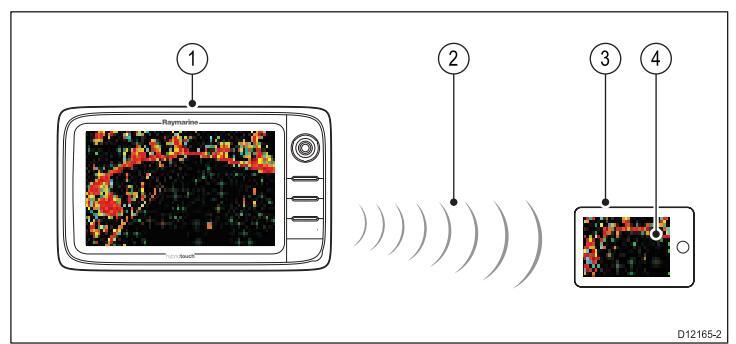
- 1. Multifunktionsdisplav
- 2. WLAN-Verbinduna
- 3. Apple iPhone 4 (oder höher) oder iPad
- 4. "Raymarine Viewer" Video-Streaming-Anwendung
Um diese Funktion verwenden zu können, müssen Sie zuerst:
- Die Raymarine Viewer-Anwendung aus dem Apple App Store herunterladen und installieren.
- WLAN in den Systemeinstellungen des Multifunktionsdisplays aktivieren.
- WLAN auf Ihrem iPhone oder iPad aktiviere
- Die Raymarine-WLAN-Verbindung auf Ihrem iPhone oder iPad aus der Liste der verfügbaren WAN-Netzwerke auswählen. Display-Streaming in den Systemeinstellungen des
- Display-Streaming in den Systemeinstellungen d Multifunktionsdisplays aktivieren.
Navionics-Kartenplotter synchronisieren
Sie können Wegpunkte und Routen kabellos zwischen dem Multifunktionsdisplay und einem iPhone oder einem iPad synchronisieren.
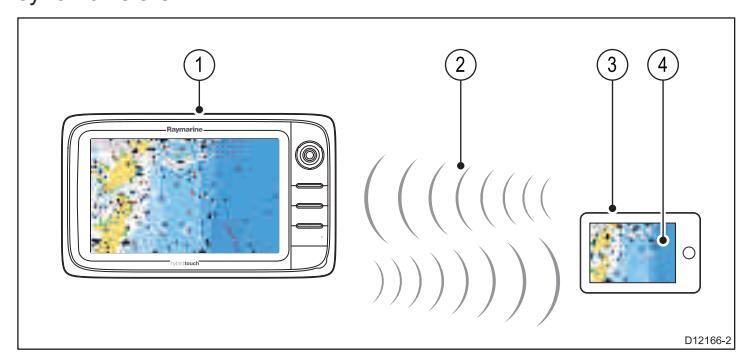
- 1. Multifunktionsdisplay
- 2. WLAN-Verbindung
- 3. Apple iPhone oder iPad
- 4. Navionics Marine-Anwendung
Um diese Funktion verwenden zu können, müssen Sie zuerst:
- Die Navionics Marine-Anwendung aus dem Apple App Store herunterladen und installieren.
- WLAN in den Systemeinstellungen des Multifunktionsdisplays aktivieren.
- WLAN auf Ihrem iPhone oder iPad aktivieren.
- Die Raymarine-WLAN-Verbindung auf Ihrem iPhone oder iPad aus der Liste der verfügbaren WLAN-Netzwerke auswählen.

Kapitel 5: Montageort und Montage
Kapitelinhalt
- 5.1 Auswahl des Montageorts auf Seite 52
- 5.2 Den hinteren Gehäuserahmen abnehmen auf Seite 53
- 5.3 Pulteinbau-Montage auf Seite 54
- 5.4 Den hinteren Gehäuserahmen befestigen auf Seite 54
- 5.5 Bügelmontage auf Seite 55
- 5.6 Frontrahmen auf Seite 55
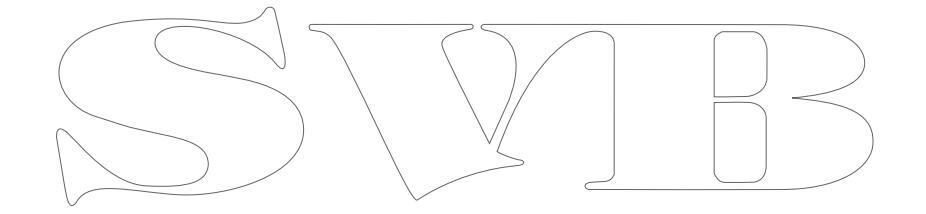
5.1 Auswahl des Montageorts
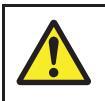
Warnung: Potentielle Entzündungsguelle
Dieses Gerät ist NICHT für den Betrieb in entzündlichen Umgebungen (z.B. Maschinenraum) geeignet.
Allgemeine Anforderungen an den Montageort
Bei der Auswahl des Montageortes für Ihr Display müssen verschiedene Faktoren berücksichtigt werden.
Wichtige Faktoren, die die Geräteleistung beeinflussen können, sind:
• Belüftung
So gewährleisten Sie eine ausreichende Belüftung
- Stellen Sie sicher, dass das Gerät an allen Seiten genügend Platz hat.
- Stellen Sie sicher, dass die Bel
Spezifische Anforderungen für einzelne Systemkomponenten werden weiter unten in diesem Kapitel behandelt.
Montagefläche
Stellen Sie sicher, dass das Gerät sicher auf der Montagefläche angebracht werden kann. Montieren Sie keine Geräte und bohren Sie keine Löcher an Orten, an denen Struktur des Schiffes (z. B. der Schiffsrumpf) beschädigt werden könnte.
Kabeleingang
Stellen Sie sicher, dass das Gerät an einem Platz montiert wird, an dem die Kabel ordentlich geführt und angeschlossen werden können:
(2 04 7011)
- Mindestbiegeradius der Kabel: 100 anders angegeben.
- Arbeiten Sie mit Kabelschutzvorrichtungen, um Druck auf die Anschlüsse zu vermeiden.
Wassereintritt
Das Display ist für die Montage auf und unter Deck geeignet. Es ist wasserdicht gemäß dem Standard CFR-46. Obwohl die Einheit wasserdicht ist, empfiehlt es sich, sie an einem geschützten Ort zu montieren, an dem sie nicht direkt und für längere Zeit Regen und Spritzwasser ausgesetzt ist.
• Elektrische Störimpulse
Wählen Sie einen Montageort, der weit genug von Geräten entfernt ist, die Störimpulse erzeugen könnten, z. B. Motoren, Generatoren, UKW-Empfänger/Sender.
Stromversorgung
Wählen Sie einen Standort, der so nahe wie möglich an der Gleichstromquelle des Schiffs gelegen ist. Dadurch wird die Länge der Kabel auf ein Minimum reduziert.
Sichere Kompassentfernung
Um mögliche Störimpule mit den Magnetkompassen des Schiffs zu vermeiden, müssen Sie sicherstellen, dass das Display weit genug vom Kompass entfernt ist.
Bei der Auswahl eines geeigneten Montageorts für das Display sollten Sie die größtmögliche Entfernung zwischen dem Display und jeglichen Kompassen einhalten. Typischerweise sollte dies mindestens 1 m (3 Fuß) in allen Richtungen sein. Bei kleineren Booten ist es jedoch unter Umständen nicht möglich, das Display so weit von einem Kompass entfernt zu montieren. Für diese Situation zeigt die folgende Abbildung den minimalen Sicherheitsabstand, der zwischen dem Display und jeglichen Kompassen eingehalten werden sollte.
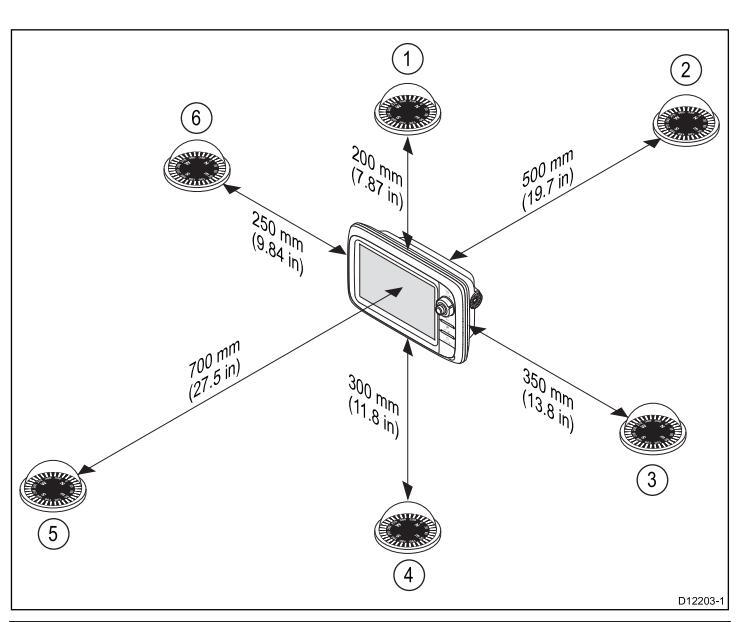
| Nr. |
Kompassposition
in Beziehung zum Display |
Minimaler
Sicherheitsabstand zum Display |
|---|---|---|
| 1 | Oben | 200 mm (7,87 Zoll) |
| 2 | Hinten | 500 mm (19,7 Zoll) |
| 3 | Rechts | 350 mm (13,8 Zoll) |
| 4 | Unten | 300 mm (11,8 Zoll) |
| 5 | Vorne | 700 mm (27,5 Zoll) |
| 6 | Links | 250 mm (9,84 Zoll) |
Hinweise zum Betrachtungswinkel

Sichtwinkel
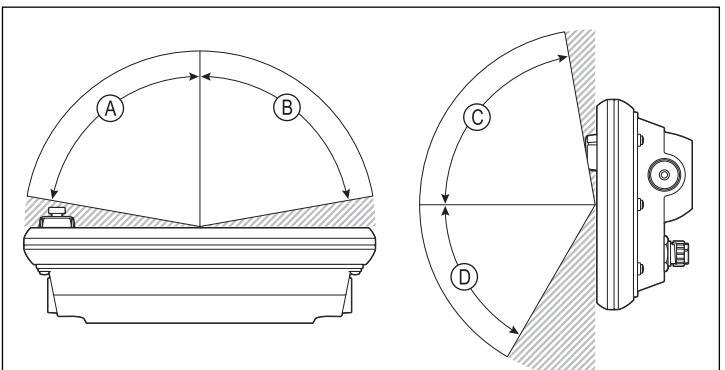
| e7 / e7D |
e95 / e97 / c95 /
c97 |
e125 / e127 /
c125 / c127 |
|
|---|---|---|---|
| А | 70° | 80° | 80° |
| В | 70° | 80° | 80° |
| С | 70° | 80° | 80° |
| D | 50° | 60° | 60° |
Hinweis: Die angegebenen Winkel gelten für ein Kontrastverhältnis größer oder gleich 10.
Geräteabmessungen
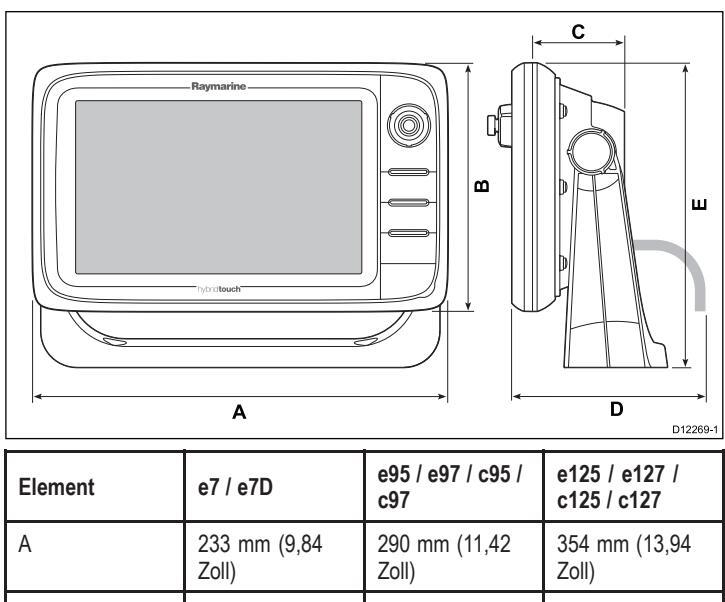
| , | , | , | |
|---|---|---|---|
| В | 144 mm (5,67 | 173 mm (6,81 | 222 mm (8,74 |
| Zoll) | Zoll) | Zoll) | |
| С | 64 mm (2,52 Zoll) | 64 mm (2,52 Zoll) | 69 mm (2,72 Zoll) |
| D | 160 mm (6,29 | 160 mm (6,29 | 160 mm (6,29 |
| Zoll) | Zoll) | Zoll) | |
| 0 | 180 mm (7,09 | 212 mm (8,35 | 256 mm (10,08 |
| Zoll) | Zoll) | Zoll) |
5.2 Den hinteren Gehäuserahmen abnehmen
Sie müssen den hinteren Gehäuserahmen abnehmen, bevor Sie eine Pulteinbau-Montage des Displays vornehmen.
Nehmen Sie den vorderen Gehäuserahmen ab Siehe dazu die getrennten Anweisungen für dieses Verfahren.
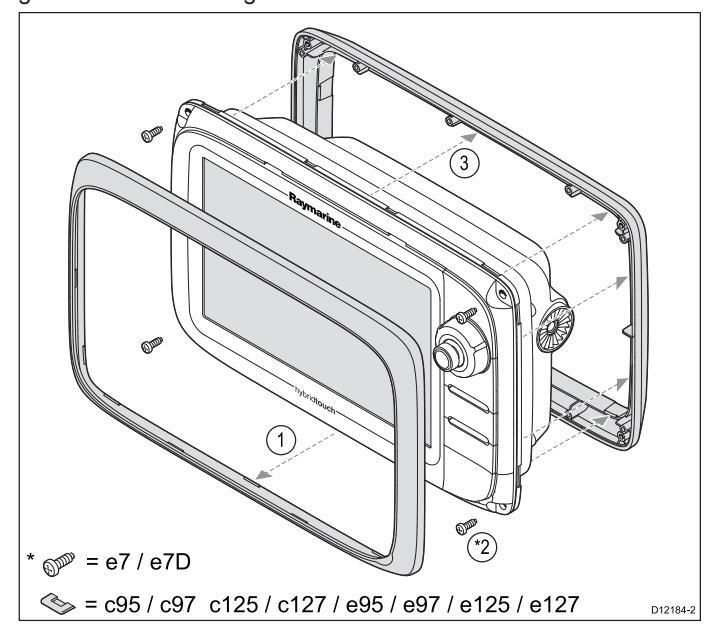
- 2. Entfernen Sie die Fixierschrauben, die den Rahmen am Display befestigen.
- 3. Nehmen Sie den Gehäuserahmen vorsichtig von der Rückseite des Displays ab. Ziehen Sie dabei vorsichtig an:
i. den äußeren Rändern - beginnen Sie an den Seiten und arbeiten Sie sich nach oben vor, um sicherzustellen, dass die Clins vollständig vom Display gelöst werden.
ii. den inneren Rändern - stellen Sie sicher, dass der Rahmen völlig vom Gerät abgenommen wird.
5.3 Pulteinbau-Montage
Sie können das Display in ein Pult einbauen.
Bevor Sie mit der Montage beginnen, stellen Sie bitte Folgendes
- · Sie haben einen geeigneten Montageort ausgewählt.
- Sie haben die Kabelanschlüsse korrekt identifiziert und die Kabelverlegung gut durchgeplant.
- Sie haben den vorderen Gehäuserahmen abgenommen
5.4 Den hinteren Gehäuserahmen befestigen
Der hintere Gehäuserahmen muss befestigt werden, bevor Sie die Einheit an dem im Lieferumfang enthaltenen Zapfenbügel
- 1 Nehmen Sie den vorderen Gehäuserahmen ab Siehe dazu die zusätzlichen Anweisungen für dieses Verfahren
-
Platzieren Sie den Gehäuserahmen über der Rückseite des Displavs und stellen Sie dabei sicher, dass er korrekt mit dem Displays und stellen ole daber sichel, dass er konekt mit dem Display ausgerichtet ist. Wenden Sie festen, aber gleichmäßigen Druck an auf:
- i. Die äußeren Ränder beginnen Sie an den Seiten und arbeiten Sie sich nach oben vor. um sicherzustellen, dass die Abdeckung richtig eingerastet ist.
- ii. Die inneren Ränder stellen Sie sicher, dass der Rahmen eben auf dem Gerät sitzt

- 3 Verwenden Sie eine geeignete Lochsäge (die Größe ist auf der Schablone angezeigt) und sägen Sie an jeder Ecke des Ausschnittsbereichs ein Loch.
- 4. Verwenden Sie eine geeignete Säge, um entlang der Innenseite der Schnittlinie zu sägen
- 5. Prüfen Sie. ob die Einheit in den herausgesägten Bereich passt. und schmirgeln Sie dann die gesägten Kanten ab bis sie glatt
- 6 Bohren Sie vier Löcher für die Eixierschrauben wie in der Schablone angezeigt.
- 7. Platzieren Sie die Dichtung auf der Displayeinheit und drücken
- Schließen Sie das Stromkabel, das Datenkabel und alle anderen
- Schieben Sie die Einheit in den Montagebereich ein und befestigen Sie sie mit den bereitgestellten Fixierschrauben
Hinweis: Das Drehmoment für das Bohren der Schrauh hängt von der Dicke und der Beschaffenheit der Montageoberfläche ab
Hinweis: Die im Lieferumfang enthaltene Dichtung bildet ein Siegel zwischen der Einheit und einer ausreichend flachen und festen Montagefläche. Die Dichtung sollte in allen Installationen verwendet werden. Es kann darüber hinaus erforderlich sein. ein marinetaugliches Dichtungsmittel zu verwenden, wenn die Montageoberfläche nicht eben oder fest genug ist oder wenn sie eine raue Oberfläche hat
5.5 Bügelmontage
Das Display kann auf dem im Lieferumfang enthaltenen Bügel montiert werden.
Bevor Sie mit der Montage beginnen, stellen Sie bitte Folgendes sicher:
- Sie haben einen geeigneten Montageort ausgewählt.
- Sie haben die Kabelanschlüsse korrekt identifiziert und die Kabelverlegung gut durchgeplant.
- Befestigen Sie den vorderen Gehäuserahmen.
5.6 Frontrahmen
Den vorderen Gehäuserahmen befestigen
Beim folgenden Verfahren wird davon ausgegangen, dass das Gerät bereits an der gewünschten Position montiert wurde.
- 1. Ziehen Sie vorsichtig eine Ecke des Schutzfilms für den Bildschirm ab, so dass Sie diesen nach Abschluss der Installation vollständig entfernen können.
- 2. Vergewissern Sie sich, dass die Klappe für den Einschub der Speicherkarte geöffnet ist.
- Positionieren Sie die rechte untere Seite der Abdeckung unter der Lippe der Kartenschachttür und platzieren Sie die Abdeckung dann auf der Vorderseite des Displays. Achten Sie dabei darauf, dass die Klemmen entlang der unteren Seite der Abdeckung einrasten.

- Stellen Sie sicher, dass die Abdeckung korrekt mit dem Display ausgerichtet ist (siehe Abbildung).
-
5. Wenden Sie festen, aber gleichmäßigen Druck an auf:
- i. Die äußeren Ränder beginnen Sie an den Seiten und arbeiten Sie sich nach oben vor, um sicherzustellen, dass die Abdeckung richtig eingerastet ist.
- ii. Die inneren Ränder besonders entlang der Kartenschachttür, um sicherzustellen, dass die Abdeckung eben aufliegt.
- 6. Prüfen Sie, ob alle Tasten korrekt bedient werden können.
Den vorderen Gehäuserahmen abnehmen
Bevor Sie mit diesem Verfahren beginnen, öffnen Sie die Klappe zum Kartenschacht.
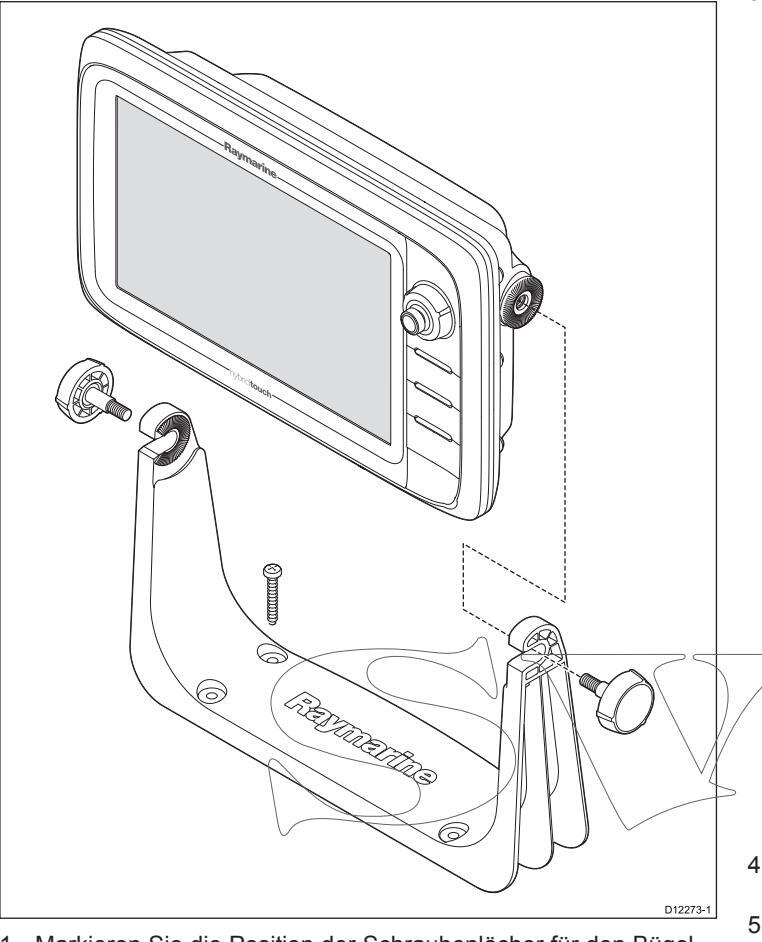
- 1. Markieren Sie die Position der Schraubenlöcher für den Bügel auf der gewählten Oberfläche.
- 2. Bohren Sie mit einem geeigneten Bohrer Löcher für die Montageschrauben. Achten Sie dabei darauf, dass sich nichts unter der Oberfläche befindet, das Sie beschädigen könnten.
- 3. Verwenden Sie die im Lieferumfang enthaltenen Schrauben, um den Bügel sicher zu befestigen.
- 4. Befestigen Sie das Display am Haltebügel.
Hinweis: Das Drehmoment für das Bohren der Schraubenlöcher hängt von der Dicke und der Beschaffenheit der Montageoberfläche ab.
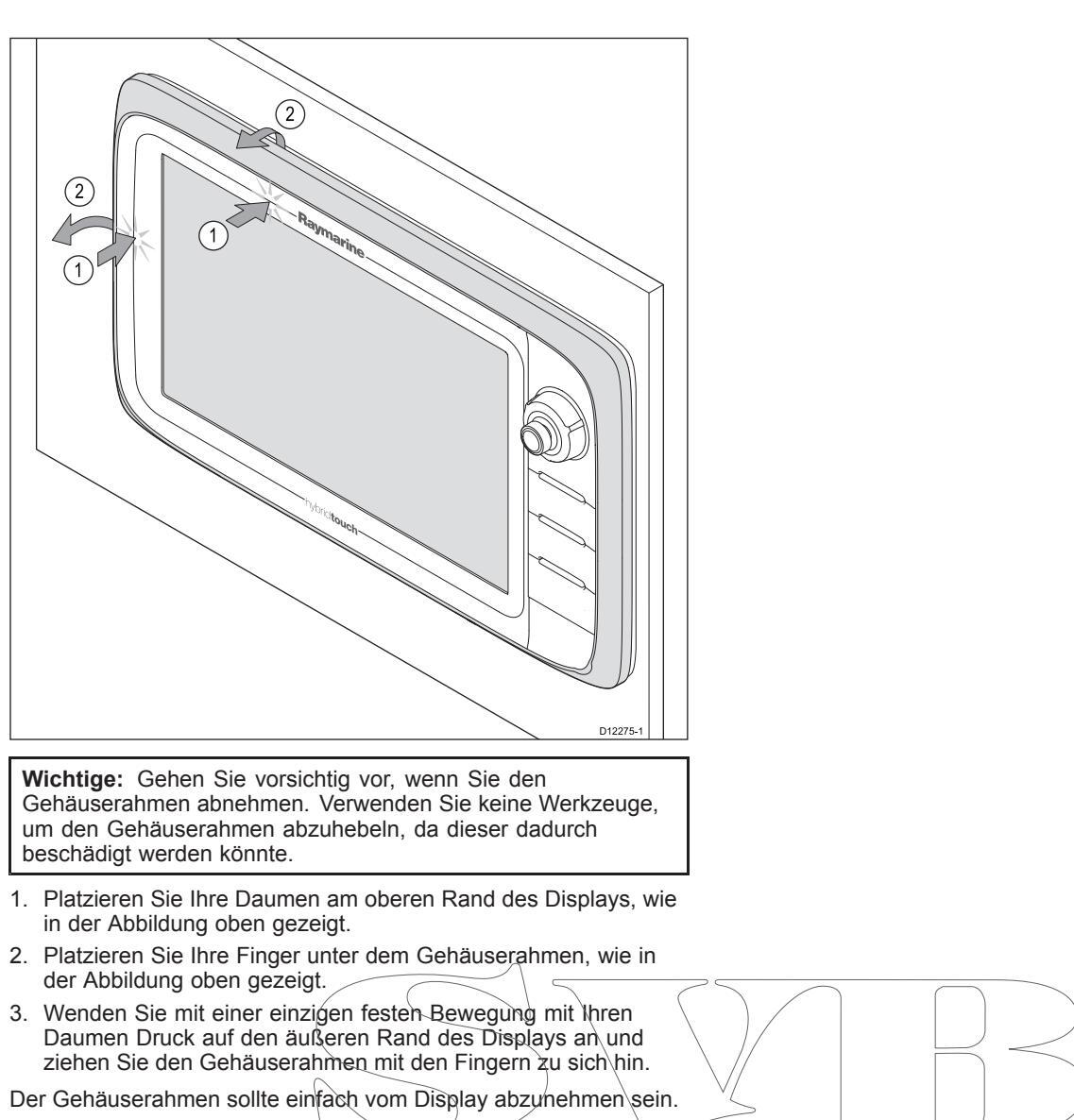
Kapitel 6: Einstieg
Kapitelinhalt
- 6.1 Ein-/Ausschalten des Displays auf Seite 58
- 6.2 e7-/e7D-Steuerelemente auf Seite 58
- 6.3 Steuerelemente für c95 / c97 / c125 / c127 / e95 / e97 / e125 / e127 auf Seite 59
- 6.4 Varianten des Multifunktionsdisplays auf Seite 60
- 6.5 HybridTouch Überblick auf Seite 61
- 6.6 Touchscreen Überblick auf Seite 61
- 6.7 Startseite Überblick auf Seite 62
- 6.8 System-Überprüfungen auf Seite 62
- 6.9 Autopilotfunktionen aktivieren auf Seite 66
- 6.10 AIS-Funktionen aktivieren auf Seite 66
- 6.11 Auswahl der Systemsprache auf Seite 67
- 6.12 Seiten auf Seite 67
- 6.13 Anwendungen auf Seite 68
- 6.14 Bildschirm Überblick auf Seite 69
- 6.15 Informationen in einem Dialogfeld bearbeiten auf Seite 71
- 6.16 Numerische Werte in Dialogfeldern bearbeiten auf Seite 71
- 6.17 Touchscreen-Bedienung auf Seite 72
- 6.18 Datenleisten-Statussymbole auf Seite 72
- 6.19 Einrichtungsverfahren bei Erstinstallation auf Seite 74

6.1 Ein-/Ausschalten des Displays
Das Display einschalten
- 1. Halten Sie die Taste POWER gedrückt, bis das Raymarine-Logo erscheint.
- 2. Bestätigen Sie die Haftungsausschlusserklärung mit OK.
Display ausschalten
1. Halten Sie die POWER -Taste gedrückt, bis der Countdown bei Null angekommen ist.
Hinweis: Wird die POWER -Taste losgelassen, bevor der Countdown Null erreicht, wird der Ausschaltvorgang abgebrochen.
6.2 e7-/e7D-Steuerelemente
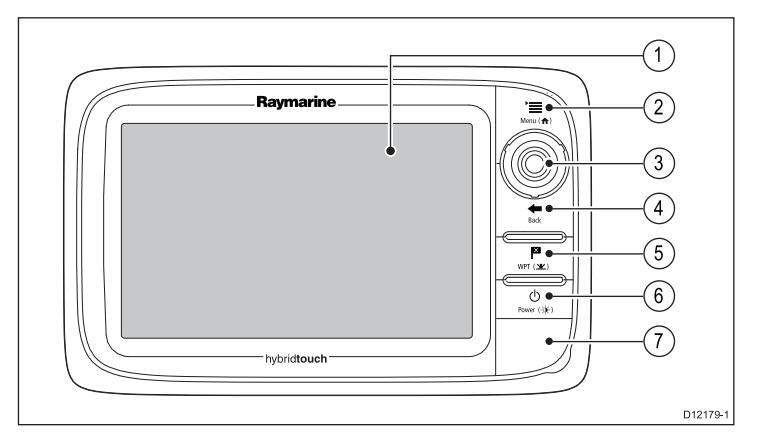
- Touchscreen berühren Sie den Bildschirm mit dem Finger, um viele gängige Funktionen (einschließlich aller Menüfunktionen) auszuführen (nur HybridTouch-Displays).
- 2. Menü ruft die Menüs des Systems auf. Drücken Sie die Taste erneut, um das aktuelle Menü zu schließen.
- 3. UniControl bietet einen Joystick, einen Drehknopf und eine OK-Taste für Menüs und Anwendungen.
- 4. BACK drücken Sie diese Taste, um zum vorherigen Menü oder zum vorherigen Dialogfeld zurückzukehren.
- WPT/MOB halten Sie diese Taste gedrückt, um auf die Wegpunkt-Optionen zuzugreifen. Drücken Sie sie erneut, um einen Wegpunkt zu setzen. Durch Drücken und Halten der Taste wird an der aktuellen Position eine MOB-Marke (Mann über Bord) gesetzt.
- 6. POWER drücken Sie diese Taste einmal, um das Gerät einzuschalten. Wenn das Gerät eingeschaltet ist, können Sie die Power-Taste erneut drücken, um die Display-Helligkeit einzustellen, um auf die Bedienelemente für externe Geräte zuzugreifen oder um die Autopilotsteuerung aufzurufen. Halten Sie die Taste gedrückt, um das Gerät auszuschalten. 7. Kartenschacht öffnen Sie die Klappe für den Kartenschacht, um MicroSD-Karten einzulegen bzw. zu entnehmen. Es sind zwei Kartenschächte verfügbar (1 und 2), die für elektronische
zwei Kartenschachte verfugbar (1 und 2), die für elektronische Kartenmodule und zum Archivieren von Wegpunkt-, Routenund Trackdaten verwendet werden können.
6.3 Steuerelemente für c95 / c97 / c125 / UniControl c127 / e95 / e97 / e125 / e127
- 1. Touchscreen berühren Sie den Bildschirm mit dem Finger um viele gängige Funktionen auszuführen, einschließlich aller Menübefehle (nur HybridTouch-Displays)
- 2. Home drücken, um zur Startseite zurückzukehren
- 3. Menü ruft die Menüs des Systems auf. Drücken Sie die Taste erneut um das aktuelle Menü zu schließen
- 4. UniControl bietet einen Jovstick, einen Drehknopf und eine OK-Taste für Menüs und Anwendungen
- 5. Back drücken Sie diese Taste, um zum vorherigen Menü oder zum vorherigen Dialogfeld zurückzukehren.
- 6. Bereich Ein/Aus drücken Sie das Minuszeichen (-). um den Bereich auszuzoomen und das Pluszeicher i (+), um Bereich einzuzoomer
- 7. WPT/MOB halten Sie diese Taste gedrüc auf die Wegpunktoptionen zuzugreifen. Drücken Sie sie erneut, um einen Wegpunkt zu setzen. Durch Drücken und Halten der Taste wird an der aktu Position eine MOB-Marke (Man über Bord) gesetzt.
- 8. Power drücken Sie diese Taste einmal. um das Gerät einzuschalten. Wenn das Gerät eingeschaltet ist, können Sie die Power-Taste erneut drücken, um die Display-Helligkeit einzustellen, um auf die Bedienelemente für externe Geräte zuzugreifen oder um die Autopilotsteuerung aufzurufen. Halten Sie die Taste gedrückt, um das Gerät auszuschalten.
- 9. Kartenschacht öffnen Sie die Klappe für den Kartenschacht. um MicroSD-Karten einzulegen bzw. zu entnehmen. Es sind zwei Kartenschächte verfügbar (1 und 2), die für elektronische Kartenmodule und zum Archivieren von Wegpunkt-. Routenund Trackdaten verwendet werden können
- 10 Standby (Auto) drücken um den integrierten Autopiloten auszukuppeln, drücken und halten, um den Auto-Modus auf dem integrierten Autopiloten aufzurufen.
- 11. Aktives Fenster wechseln drücken, um das nächste Fenster aufzurufen.

wenden Sie diesen, um in allen Anwendungen den Cursor zu bewegen um in den Karten- Wetter und Fischfinder-Anwendungen nach links. rechts. oben und unten zu schwenken oder um in der Daten-Anwendung die Datenseiten durchzugehen.
3. Taste OK — drücken Sie das Ende des Joysticks, um eine Auswahl oder einen Eintrag zu bestätigen
Symbole "Zurück" und "Schließen"
Sie können die Symbole Zurück und Schließen verwenden, um zwischen den verschiedenen Menüebenen zu navigieren, die in Anwendungen verfügbar sind

Den Cursor verwenden
Mit dem Cursor können Sie sich auf dem Bildschirm hin und her bewegen.
| Der Cursor erscheint auf dem Bildschirm als weißes Kreuz. | |
|---|---|
|
Wenn der Cursor eine Weile lang nicht bewegt wird, ändert
sich sein Aussehen zu einem Kreis mit einem Kreuz darin, damit Sie ihn leichter erkennen können. |
|
| WPT |
Der Cursor ist kontextsensitiv. Wenn er auf ein Objekt wie
z. B. einen Wegpunkt oder ein Kartenobjekt bewegt wird, ändert sich seine Farbe und Sie sehen ein Textfeld mit zusätzlichen Daten zu diesem Objekt. |
Liste der Cursorbeschriftungen
| Beschriftung | Funktion | Anwendung | |
|---|---|---|---|
| A/B | Lineallinie | Karte | |
| AIS | AIS-Ziel | Karte | |
| COG | Kurs-über-Grund-Vektor | Karte | |
| CTR | Radarmittelpunkt | Radar | |
| FLT | Versetzbare EBL/VRM | Radar | |
| GRD | Überwachungszone | Radar | |
| HDG | Steuerkursvektor | Karte | |
| MARPA | MARPA-Ziel | Radar | |
| МОВ |
Mann-über-Bord-
Markierung |
Karte, Radar | |
| POS | Schiffsposition | Karte | |
| RTE | Routenabschnitt | Karte | |
| SHM | Schiffsvorauslinie | Radar | |
| TIDE | Tidenanzeige | Karte | |
| TRACK | Tracklinie | Karte | |
| VRM/EBL | VRM und EBL, 1 oder 2 | Radar | |
| WIND | Windanzeige | Karte | |
| WPT | Wegpunkt | Karte, Radar |
6.4 Varianten des Multifunktionsdisplays
Die nachfolgende Tabelle zeigt, welche Multifunktionsdisplay-Varianten mit HybridTouch ausgestattet sind.
| HybridTouch-Modelle | Modelle ohne HybridTouch |
|---|---|
| e7 / e7D | c95 / c97 |
| e95 / e97 | c125 / c127 |
| e125 / e127 |
6.5 HybridTouch - Überblick
Ihr Multifunktionsdisplay verfügt über "HybridTouch", d. h. Sie können das Gerät sowohl über den Touchscreen als auch über die physischen Tasten bedienen.

Dies gilt jedoch nur für HybridTouch-Displays
Viele häufig verwendete Funktionen können über den Touchscreen aufgerufen werden. Allerdings wird es in bestimmten Situationen (wie z. B. bei rauer See) nicht angebracht sein, den Touchscreen zu benutzen. In diesen Fällen empfiehlt Raymarine dringend, die TouchLock-Funktion zu aktivieren und das Multifunktionsdisplay ausschließlich über die physischen Tasten zu bedienen.
6.6 Touchscreen - Überblick
Mit dem Touchscreen können Sie schnell die wichtigsten Funktionen aufrufen.

Diese Funktion gilt nur für HybridTouch-Displays.
Zu den Funktionen, die Sie mit dem Touchscreen bedienen können achören:
- Aufrufen von Anwendungen
- Hinzufügen und Bearbeiten von Anwendungsseiten
- Platzieren und Bearbeiten von Wegpunkten
- Erstellen von Routen
- Verschieben der Kartenanzeige
- Platzieren und Verschieben des Cursors
Hinweis: Raymarine empfiehlt dringend, sich schon dann mit den Touchscreen-Funktionen vertraut zu machen, während das Schiff vor Anker liegt oder am Kai festgemacht ist. Auch der Simulatormodus ( Startseite > Setup > Systemeinstellungen ) kann Ihnen dabei behilflich sein.

6.7 Startseite - Überblick
Die Startseite bildet den zentralen Zugangspunkt für alle in Ihrem Display verfügbaren Anwendungen.
- Außerdem können Sie über die Startseite besonders schnell auf Ihre Wegpunkte, Routen und Tracks zugreifen.
- Um die Startseite aufzurufen, halten Sie die Taste Menü 3 Sekunden lang gedrückt. Als Alternative dazu können Sie das Symbol Start auf dem Bildschirm auswählen.
- Die Startseite setzt sich aus einer Reihe von Anwendungsseiten zusammen, die je durch ein Symbol dargestellt werden. Sie starten eine Anwendung, indem Sie das betreffende Symbol auswählen.
- Verwenden Sie den Joystick oder ziehen Sie Ihren Finger über den Bildschirm, um auf der Startseite einen Bildlauf auszuführen und zusätzliche Anwendungsseiten anzuzeigen.
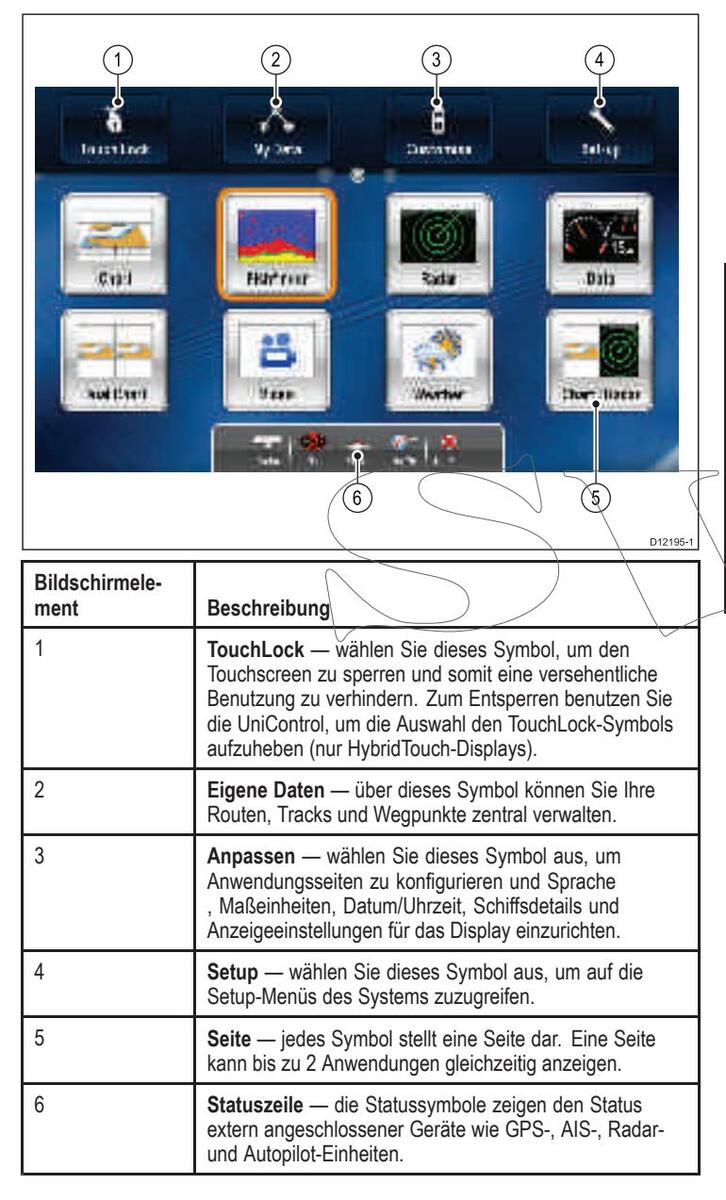
6.8 System-Überprüfungen
GPS check
Auswahl des GPS
Sie können einen internen oder einen externen GPS-Empfänger verwenden.
- Das Multifunktionsdisplay enthält bereits einen internen GPS-Empfänger.
- Sie können außerdem über SeaTalkng oder NMEA 0183 einen externen GPS-Empfänger anschließen.
- Verwenden Sie das Menü "System Settings (Systemeinstellungen)", um den internen GPS-Empfänger zu aktivieren bzw. zu deaktivieren.
Das interne GPS aktivieren/deaktivieren
Bei angezeigter Startseite:
- 1. Wählen Sie Set-up (Setup).
- 2. Wählen Sie System Settings (Systemeinstellungen).
- 3. Wählen Sie Internal GPS (Internes GPS).
- 4. Wählen Sie die gewünschte Option On (Ein) oder Off (Aus).
GPS-Betrieb prüfen
Über die Karten-Anwendung können Sie prüfen, ob das GPS korrekt funktioniert.
1. Rufen Sie die Karten-Seite auf.
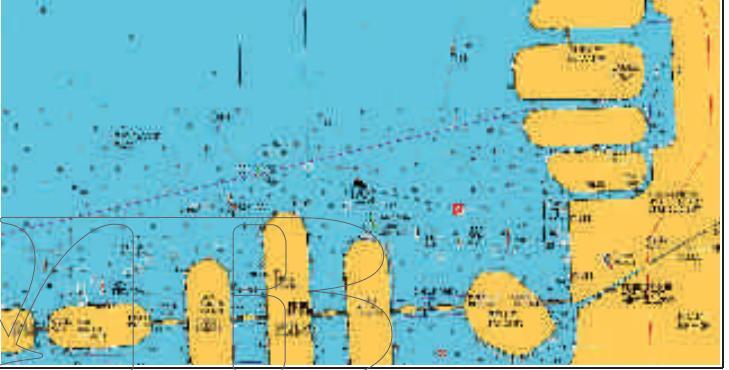
Prüfen Sie den Bildschirm
Bei einer angezeigten Karte sollten Sie die folgenden Elemente sehen:
Die Position Ihres Schiffes (zeigt einen GPS-Fix an) . Ihre aktuelle Position wird durch ein Schiffssymbol oder einen ausgefüllten Kreis angezeigt. Ihre Position wird auch unter VES POS in der Datenleiste angegeben.
Ein ausgefüllter Kreis auf der Karte bedeutet, dass weder Steuerkurs- noch COG-Daten (Kurs über Grund) verfügbar sind.
Hinweis: Raymarine empfiehlt, die in der Karten-Anwendung angezeigte Schiffsposition mit der tatsächlichen Nähe zu einem bekannten Kartenobjekt zu vergleichen. GPS-Empfänger haben typischerweise eine Genauigkeit von 5 bis 15 m.
Hinweis: Ein GPS-Statusbildschirm ist im Setup-Menü von Raymarine-Multifunktionsdisplays verfügbar. Dieser zeigt die Stärke des Satellitensignals und andere relevante Informationen
GPS-Einstellungen
Über die GPS-Setup-Optionen können Sie einen angeschlossenen GPS-Empfänger konfigurieren.
Das Global Positioning System (GPS) wird verwendet, um die Position Ihres Schiffes auf der Seekarte zu bestimmen. Sie können Ihren GPS-Empfänger einrichten und seinen Status dann über die Option "GPS-Status" im Menü System Settings (Systemeinstellungen) prüfen. Für jeden verfolgten Satelliten zeigt das Fenster die folgenden Informationen an:
- Satellitennummer
- Signalstärke
- Status
- Azimuthwinkel
- Elevationswinkel
- Eine Himmelsansicht der verfolgten Satelliten
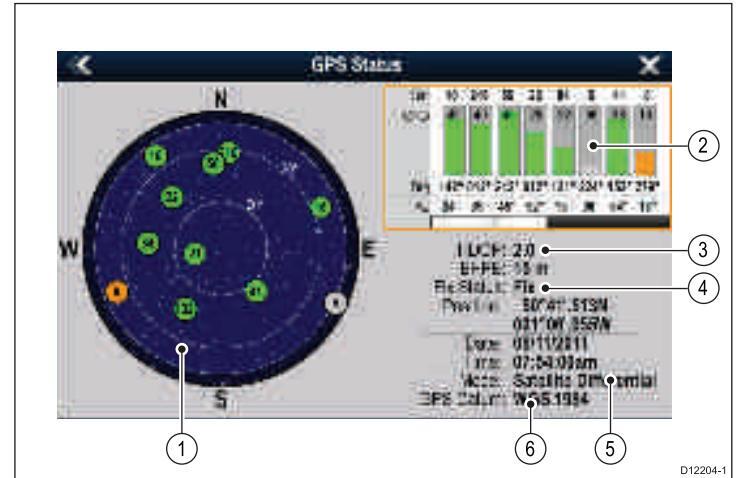
| Nr. | Beschreibung |
|---|---|
| 1 | Himmelsansicht — eine visuelle Darstellung der Position verfolgter Satelliten. |
| 2 |
Satellitenstatus
— zeigt für jeden Satelliten in der
Himmelsanzeige auf der linken Seite des Bildschirms die Signalstärke und den Status an. Die farbigen Balken haben die folgende Bedeutung: |
| Grau = Satellit wird gesucht | |
| Grün = Satellit wird verwendet | |
| Orange = Satellit wird verfolgt | |
| 3 |
Horizontal Dilution of Position (HDOP) — ein Messwert für
die Genauigkeit des GPS, der auf der Grundlage einer Reihe von Faktoren errechnet wird, einschließlich Satellitengeometrie, Systemfehler in der Datenübermittlung und Systemfehler im GPS-Empfänger. Ein höherer Wert zeigt eine größere Positionsabweichung an. Ein typischer GPS-Empfänger arbeitet mit einer Genauigkeit von 5 bis 15 m. Wenn wir z. B. eine GPS-Empfängerabweichung von 5 m annehmen, dann würde ein HDOP-Wert von 2 eine Abweichung von ca. 15 m bedeuten. Bedenken Sie dabei jedoch immer, dass selbst ein sehr niedriger HDOP-Wert keine Garantie bietet, dass Ihr GPS-Empfänger eine genaue Position liefert. Wenn Sie sich nicht sicher sind, sollten Sie die in der Kartenanwendung angezeigte Schiffsposition mit der tatsächlichen Nähe zu einem bekannten Kartenobjekt vergleichen. |
| 4 | Fix-Status — zeigt den Modus an, in dem der GPS-Empfänger arbeitet (Kein Fix, Fix, D-Fix oder SD-Fix). |
| 5 | Modus — der gegenwärtig vom GPS-Empfänger verwendete Modus. |
| 6 |
Kartenbezugssystem — das vom GPS-Empfänger verwendete
Kartenbezugssystem beeinflusst die Genauigkeit der Positionsdaten, die in der Kartenanwendung angezeigt werden. Damit der GPS-Empfänger und das Multifunktionsdisplay genau mit Ihren Papierkarten korrelieren, müssen alle dasselbe Kartenbezugssystem benutzen. |
Die Genauigkeit des GPS-Empfängers hängt von den oben angeführten Parametern ab, besonders vom Azimuth- und Elevationswinkel, die in der Triangulierung zum Ermitteln Ihrer Position verwendet werden.
Radar-Überprüfung

Warnung: Sicherheit Radar-Antenne
Bevor die Radar-Antenne auf Senden geschaltet wird, müssen sich alle Personen an Bord außerhalb der Radarkeule begeben.

Warnung: Radar-Übertragung
Die Radarantenne strahlt elektromagnetische Energie ab. Achten sie daher darauf, dass sich alle Personen an Bord während der Radar-Übertragungen außerhalb der Radarkeule befinden.
Überprüfung des Radars
1. Starten Sie die Radar-Anwendung
Die Radarantenne wird initialisiert und wechselt in den Standby-Modus. Dies dauert ca. 70 Sekunden.
- 2. Drücken Sie die Taste MENU .
- 3. Wählen Sie Power (Strom).
- 4. Wählen Sie die Option On (Ein).
- 5. Wählen Sie Radar.
-
6. Wählen Sie die Option Transmit (Senden).
- Die Antenne sollte jetzt senden und empfangen
- 7. Prüfen Sie, ob der Radarbildschirm korrekt funktioniert.
Typisches HD-Digitalradarbild
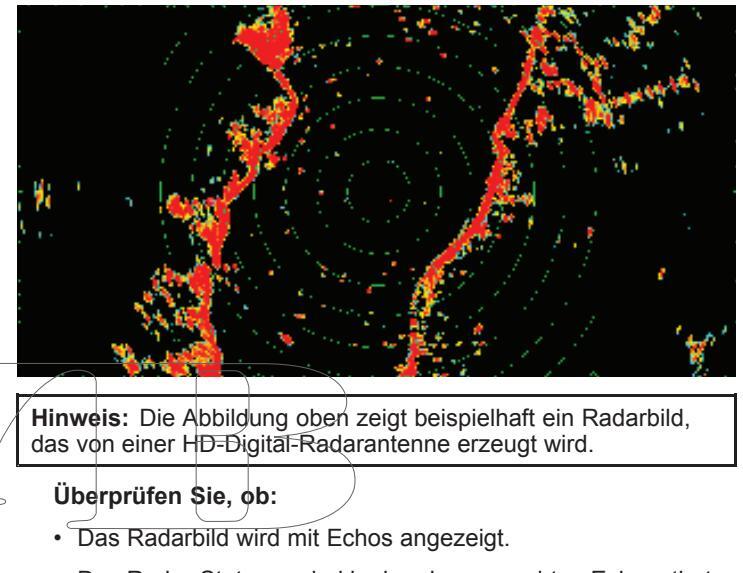
Das Radar-Statussymbol in der oberen, rechten Ecke rotiert.
Peilung überprüfen und justieren
Peilausrichtung
Die Peilausrichtung stellt sicher, dass das Radarobjekt mit der richtigen Peilung (relativ zum Schiffsbug) angezeigt wird. Bei jeder Neu-Installation muss die richtige Peilausrichtung unbedingt überprüft werden!
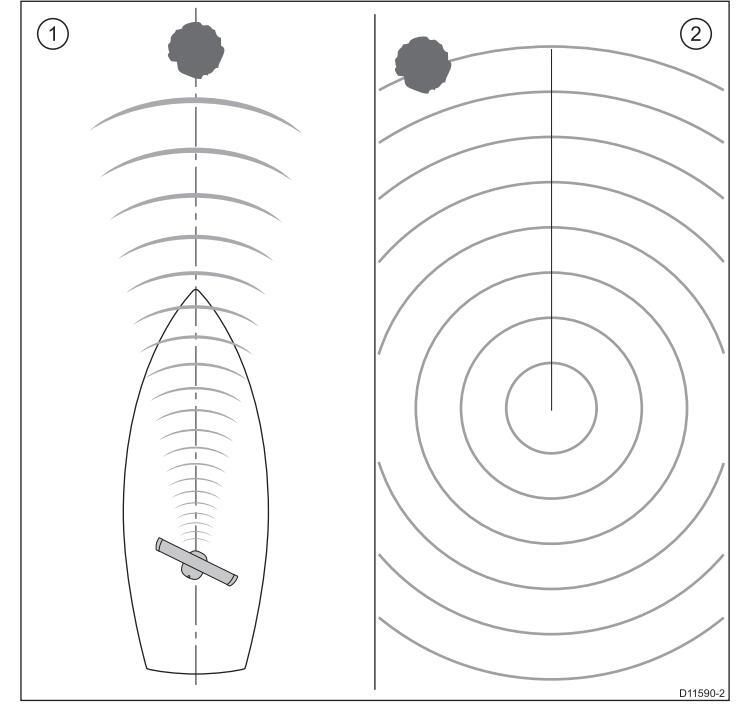
| Nr. | Beschreibung |
|---|---|
| 1 | Zielobjekt (z.B. Boje) recht voraus. |
| 2 |
Das angezeigte Ziel auf dem Radarbildschirm ist nicht korrekt
an der Schiffsvorauslinie (SHM) ausgerichtet. Eine Einstellung der Peilung ist erforderlich. |
Überprüfen der Peilungsausrichtung
- 1. Während der Fahrt: Richten Sie den Bug mit Hilfe eines vom Radar identifizierten festen Objekts aus Ideal ist ein Objekt, das zwischen einem und zwei Seemeilen entfernt ist.
- Achten Sie auf die Position des Objekts auf dem Radar-Display. Befindet sich das Ziel nicht unterhalb der Schiffsvorauslinie (SHM), liegt ein Ausrichtungsfehler vor und Sie müssen eine Justierung der Peilungsausrichtung vornehmen.
Justieren der Peilausrichtung
Nachdem Sie die Peilausrichtung geprüft haben, können Sie Änderungen daran vornehmen.
- Bei angezeigter Radar-Anwendung:
- 1. Drücken Sie die Taste MENU
- 2. Wählen Sie Setup.
- 3. Wählen Sie Advanced (Erweitert)
- 4. Wählen Sie Bearing Alignment (Peilausrichtung)
- 5. Verwenden Sie den Drehknopf, um das gewählte Ziel unter der Schiffsvorauslinie (SHM) zu platzieren.
- 6. Drücken Sie abschließend OK.
Echolot-Überprüfung
Warnung: Betrieb von Sonar-Geräten
- Verwenden Sie das Fischfindermodul NIE, wenn sich das Boot außerhalb des Wassers befindet.
- Berühren Sie NIE die Geberoberfläche, während das Fischfindermodul eingeschaltet ist.
- Schalten Sie das Fischfindermodul AUS, wenn Taucher sich innerhalb von 7,6 m (25 Fuß) des Gebers befinden könnten.
Auswahl von Fischfindergebern und DSM-Modulen
Sie müssen den Fischfindergeber und das digitale Soundermodul (DSM) auswählen, das Sie verwenden wollen.
Auswahl des DSM
Multifunktionsdisplays mit Fischfinderfunktion sind mit einem internen DSM ausgestattet.
- Alle Modelle können auch an ein externes DSM-Gerät angeschlossen werden.
- Wenn ein externes DSM an ein Display und an eine Stromquelle angeschlossen ist, sollte das interne DSM des Displays deaktiviert werden.
- Wenn Sie das interne DSM in einem System verwenden wollen, das zusätzlich an ein externes DSM enthält, nehmen Sie das Netzwerkkabel des externen DSM-Geräts ab und aktivieren Sie dann das interne DSM über das Menü Setup Soundermodul der Fischfinder-Anwendung.
Auswahl des Gebers
- Modelle mit integriertem DSM-Modul können direkt an einen Raymarine- ODER einen Minn Kota-Fischfindergeber angeschlossen werden.
- Alle Modelle können über ein kompatibles externes DSM-Gerät an einen Raymarine-Fischfindergeber angeschlossen werden.
- Verwenden Sie bei allen Modellen das Menü Setup Geber der Fischfinder-Anwendung, um den gewünschten Fischfindergeber auszuwählen.
Auswahl des DSM
Dieser Abschnitt betrifft nur Multifunktionsdisplays mit einem internen DSM.
Bei angezeigter Fischfinder-Anwendung:
- 1. Drücken Sie die Taste MENU
- 2. Wählen Sie Set-up (Setup)
- 3. Wählen Sie NMEA Set-Up (NMEA-Setup).
- 4. Wählen Sie Internal Sounder (Internes Sonar).
- 5. Wählen Sie die Option On (Ein).
Hinweis: Wenn ein externes DSM an das Multifunktionsdisplay und eine Stromquelle angeschlossen ist, steht der Menübefehl "Internal Sounder (Internes Sonar)" nicht zur Verfügung. Nehmen Sie das Netzwerkkabel des externen DSM ab, um die interne DSM-Option des Displays verfügbar zu machen.
Bei angezeigter Fischfinder-Anwendung
- 1. Drücken Sie die Taste MENU.
- 2. Wählen Sie Set-up (Setup).
- 3. Wählen Sie NMEA Set-Up (NMEA-Setup).
- 4. Wählen Sie den Menüpunkt Select Transducer (Geber wählen).
- 5. Wählen Sie den Geber aus, den Sie verwenden wollen.
Überprüfung des Sonars
Sonar-Überprüfungen werden mit der Fischfinder-Anwendung durchgeführt.
1. Rufen Sie die Fischfinder-Seite auf.
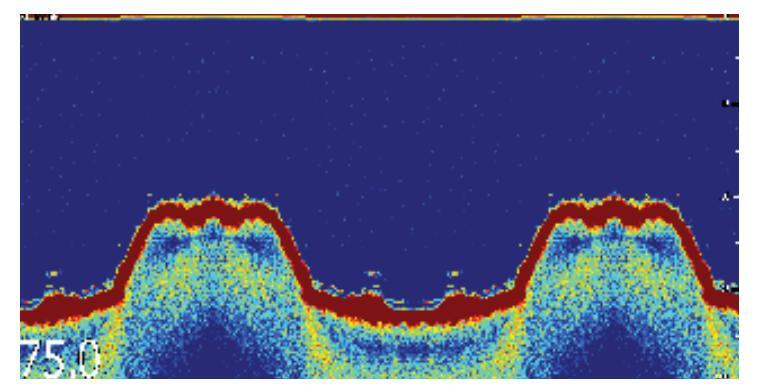
2. Überprüfen Sie den Fischfinder-Bildschirm
Auf der aktiven Fischfinder-Anzeige sollte Folgendes zu sehen sein:
Tiefenanzeige (weist darauf hin, dass der Geber in Betrieb ist). Die Tiefe wird in großen, weißen Ziffern links unten auf dem Bildschirm angezeigt.
Wärmebildkamera einrichten und prüfen
Um den korrekten Betrieb der Wärmebildkamera zu gewährleisten, müssen Sie die Kamera einrichten und ihre Haupfunktionen prüfen.
Stellen Sie dabei zunächst sicher, dass die Kamera korrekt und entsprechend der bereitgestellten Anweisungen angeschlossen ist. Wenn Ihr System die optionalen JCU (Joystick Control Unit)- und PoE (Power over Ethernet)-Geräte umfasst, prüfen Sie, ob diese ebenfalls korrekt angeschlossen sind.
Einrichten der Kamera
Sie müssen:
• Das Bild einstellen (Bildformat, Kontrast, Helligkeit usw.)
Prüfen der Kamera
Sie müssen:
- Die Kamerabewegung prüfen (Schwenken, Kippen, Zoom)
- Prüfen, ob die Standardposition der Kamera korrekt ist
Das Bild der Wärmebildkamera anpassen
Bei angezeigter Wärmebildkamera-Anwendung
- 1. Wählen Sie MENU
- 2. Wählen Sie Adjust Contrast (Kontrast einstellen).
- 3. Wählen Sie Kontrast, Helligkeit oder Farbe.
- 4. Verwenden Sie den Drehknopf, um die gewünschte Einstellung zu erzielen.
Das Wärmebild schwenken, neigen und zoomen
Es gibt zwei Methoden, um die Wärmebildkamera in der Wärmebildkamera-Anwendung zu steuern:
- Über den Touchscreen und den UniControl-Drehknopf (nur HybridTouch-Displays)
- Über den Joystick und den Drehknopf der UniControl
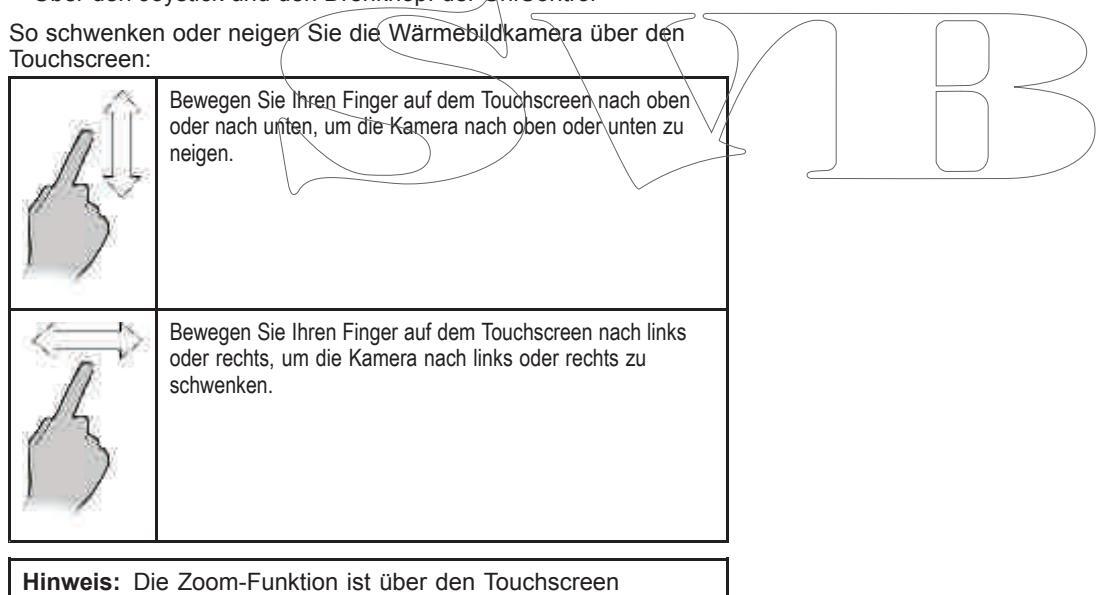
Hinweis: Die Zoom-Funktion ist über den Touchscreen nicht verfügbar. Sie müssen dazu den Drehknopf des Multifunktionsdisplays oder die optionale JCU (Joystick Control Unit) der Wärmebildkamera verwenden.
In einigen Situationen kann es vorteilhaft sein, für die Bildsteuerung nur den Drehknopf und den Joystick der UniControl zu verwenden. Beispielsweise ist diese Methode besonders für die Feineinstellung der Kamera bei schwerer See geeignet.
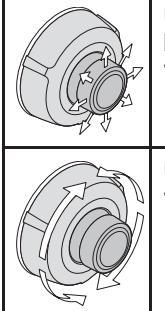
UniControl-Joystick — wird zum Drehen der Kamera nach links oder rechts oder zum Neigen nach oben oder nach unten verwendet.
UniControl-Drehknopf — wird benutzt, um die Ansicht zu vergrößern oder zu verkleinern (Zoom).
Die Wärmebildkamera auf die Grundposition (Home) zurücksetzen
- In der Wärmebildkamera-Anwendung
- 1. Drücken Sie MENU
- 2. Wählen Sie Camera Home (Kamera Grundposition).
Die Kamera kehrt zu ihrer aktuell definierten Grundposition zurück, und das Symbol "Home" erscheint vorübergehend auf dem Bildschirm.
6.9 Autopilotfunktionen aktivieren
Bei angezeigter Startseite:
- 1. Wählen Sie Set-up (Setup).
- 2. Wählen Sie System Settings (Systemeinstellungen)
- 3. Wählen Sie Autopilot Control (Autopilotsteuerung).
- 4. Wählen Sie die gewünschte Option On (Ein) oder Off (Aus).
- 5. Drücken Sie die Taste Back , um zum Menü System Settings (Systemeinstellungen) zurückzukehren.
- 6. Wählen Sie Pilot Controls (Autopilot-Steuerelemente).
Wenn diese Menüoption nicht verfügbar ist, wurde kein Autopilot im System gefunden. Prüfen Sie die Kabel und Kabelanschlüsse und wiederholen Sie dann die Schritte 1 bis 6.
7. Das Dialogfeld "Pilot Control (Autopilotsteuerung)" erscheint, und Sie sehen hier, dass die Autopilotsteuerung aktiviert ist und ein Autopilot im System gefunden wurde.
6.10 AIS-Funktionen aktivieren
Bevor Sie mit diesem Verfahren beginnen, vergewissern Sie sich bitte, dass das AIS-Gerät an den NMEA-Anschluss 1 angeschlossen ist.
Bei angezeigter Startseite:
- 1. Wählen Sie Set-up (Setup).
- 2. Wählen Sie System Settings (Systemeinstellungen).
- 3. Wählen Sie NMEA Set-Up (NMEA-Setup).
- 4. Wählen Sie NMEA Input Port 1 (NMEA-Eingangsanschluss 1).
- 5. Wählen Sie die Option AIS 38400.
- 6. Drücken Sie die Taste Back , um zum Menü System Settings (Systemeinstellungen) zurückzukehren.
- 7. Wählen Sie External Devices (Externe Geräte)
- 8. Wählen Sie das AIS-Gerät aus.
- Das Menü "Track Targets (Ziele verfolgen)" wird angezeigt. 9. Richten Sie die AIS-Optionen entsprechend ein.
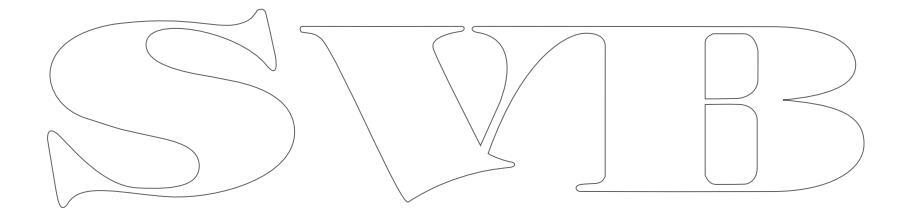
6.11 Auswahl der Systemsprache
Das System kann in den folgenden Sprachen betrieben werden
| Englisch (US) | Englisch (GB) | Chinesisch |
|---|---|---|
| Dänisch | Niederländisch | Finnisch |
| Französisch | Deutsch | Griechisch |
| Italienisch | Japanisch | Koreanisch |
| Norwegisch | Portugiesisch (Brasilien) | Russisch |
| Spanisch | Schwedisch | Türkisch |
| Polnisch | Kroatisch |
Bei angezeigter Startseite:
- 1. Wählen Sie Customize (Anpassen)
- 2. Wählen Sie Language (Sprache).
3. Wählen Sie die gewünschte Sprache aus der Liste aus.
6.12 Seiten
Seiten werden verwendet, um Anwendungen anzuzeigen.
Sie werden von der Startseite aus aufgerufen. Eine Seite kann bis zu 2 Anwendungen gleichzeitig anzeigen.
Alle Seiten auf der Startseite können bearbeitet und angepasst werden, so dass Sie Ihre Anwendungen je nach Ihren spezifischen Anforderungen auf verschiedenen Seiten gruppieren können. Zum Beispiel kann eine Seite sowohl die Karten- als auch die
Zum Beispiel kann eine Seite sowohl die Karten- als auch die Fischfinder-Anwendung beinhalten und somit beim Fischfang verwendet werden. Eine andere Seite könnte die Karten- und die
Daten-Anwendung enthalten, was ideal zum Segeln wäre.
|
assen).
che). Sprache aus der Liste aus. |
Sie können einer leeren Seite jede
beliebige Anwendung hinzufügen. |
|
|---|---|---|
| Chart | Seite mit nur einer Anwendung | |
| Custom | Seite mit mehreren Anwendungen |
Außerdem können Sie für jede Seite ein "Layout" bestimmen, d. h. Sie legen die Anordnung der Anwendungen auf dem Bildschirm fest.
Eine bestehende Seite auf der Startseite ändern
Bei angezeigter Startseite:
- 1. Wählen Sie Anpassen
- 2. Wählen Sie Startseite.
- 3. Wählen Sie Seite bearbeiten
- 4. Wählen Sie das das Symbol der Seite aus, die Sie ändern wollen. Die Optionen des Menüs "Anpassen" werden angezeigt.
- 5. Wählen Sie das gewünschte Seitenlayout aus (z. B. "Geteiltes Bild").
- Wählen Sie die Anwendung(en) aus, die auf der Seite angezeigt werden sollen, entweder über den betreffenden Menüpunkt oder indem Sie das Anwendungssymbol auf die angezeigte Seite ziehen.
- 7. Wählen Sie Fertig stellen.
Das Dialogfeld "Seite umbenennen" wird angezeigt.
8. Verwenden Sie die Bildschirmtastatur, um einen Namen für die Seite einzugeben, und wählen Sie dann Speichern .
Eine leere Seite ändern
Bei angezeigter Startseite
- 1. Wählen Sie Anpassen
- 2. Wählen Sie Startseite
- 3. Wählen Sie Seite bearbeiten
4. Wählen Sie eines der Symbole für leere Seiten aus (mit dem Namen "Anpassen").
Die Optionen des Menüs "Anpassen" werden angezeigt.
- 5. Wählen Sie das gewünschte Seitenlayout aus (z. B. "Geteiltes Bild").
- 6. Wählen Sie die Anwendung(en) aus, die auf der Seite angezeigt werden sollen, entweder über den betreffenden Menüpunkt oder indem Sie das Anwendungssymbol auf die angezeigte Seite ziehen.
- Wählen Sie Fertig stellen. Das Dialogfeld "Seite umbenennen" wird angezeigt.
- 8. Verwenden Sie die Bildschirmtastatur, um einen Namen für die Seite einzugeben, und wählen Sie dann Speichern .
Ein Seite auf der Startseite verschieben
Bei angezeigter Startseite:
- 1. Wählen Sie das Symbol Anpassen.
- 2. Wählen Sie Startseite.
- 3. Wählen Sie Seite austauschen.
- 4. Wählen Sie das Symbol der Seite aus, die Sie verschieben möchten.
- 5. Wählen Sie dann das Symbol der Seite aus, die mit der anderen Seite vertauscht werden soll.
Das Seitensymbol wird an die neue Position verschoben.
Ein Seite auf der Startseite umbenennen
Bei angezeigter Startseite:
- 1. Wählen Sie das Symbol Anpassen
- 2. Wählen Sie Startseite.
- 3. Wählen Sie Seite umbenennen
- Wählen Sie die Seite aus, die Sie umbenennen möch Die Bildschirmtastatur wird eingeblendet. Geben Sie über die Bildschirmtastatur den neuen Nat die Seite ein.
6. Wählen Sie SAVE
Eine Seite von der Startseite aus löschen
Bei angezeigter Startseite:
- 1. Wählen Sie das Symbol Anpassen.
- 2. Wählen Sie Startseite.
- 3. Wählen Sie Seite löschen.
- Wählen Sie die Seite aus, die Sie löschen wollen. Die Seite wird gelöscht.
Die Startseite auf Standardeinstellungen zurücksetzen
Bei angezeigter Startseite:
- 1. Wählen Sie das Symbol Anpassen .
- 2. Wählen Sie Startseite
- 3. Wählen Sie Zurücksetzen
Ein Meldungsfenster erscheint, in dem Sie die Rücksetzung bestätigen müssen.
4. Wählen Sie Ja , um die Startseite auf die Standardanzahl von Seiten zurückzusetzen, oder Nein , um den Vorgang abzubrechen.
6.13 Anwendungen
.
ofication 2D Analisht
|
eigt
der |
Ihrer Karte als Navigationshilfe. Über Wegpunkt-,
Routen- und Trackfunktionen können Sie bestimmte Orte anfahren, Routen erstellen und abfahren oder Ihre Fahrtstrecke aufzeichnen. Kartenmodule bieten zusätzliche Detailstufen und 3D-Ansichten. |
|
|---|---|---|
| ie |
Fischfinder
— wenn ein geeignetes digitales
Fischfindermodul (DSM) und ein Geber installiert sind, können Sie über diese Anwendung zwischen Fischen verschiedener Größe, Bodenstrukturen und Unterwasserobjekten unterscheiden. Sie können außerdem die Meerestiefe, die Wassertemperatur und markierte, für Sie interessante Stellen wie z. B. Angelplätze oder Wracks anzeigen. |
|
|
Radar — wenn eine geeignete Radarantenne
installiert ist, können Sie diese Anwendung verwenden, um Ziele zu verfolgen und Entfernungen und Peilungen zu messen. Eine Reihe automatischer Verstärkungseinstellungen und Farbmodi helfen Ihnen, die bestmögliche Leistung aus Ihrer Radarantenne herauszuholen. |
||
| ren | 15.0 |
Daten
— zeigt System- und Instrumentendaten
von verschiedenen kompatiblen Instrumenten auf Ihrem Multifunktionsdisplay an. Verwenden Sie den Joystick oder den Touchscreen, um die verfügbaren Datenseiten durchzugehen. |
|
Wetter — (nur Nordamerika). Wenn ein geeigneter
Wetter-Empfänger an Ihr Multifunktionsdisplay angeschlossen ist, können Sie über diese Anwendung historische, aktuelle und voraussagende Wettergrafiken auf einer Weltkarte anzeigen. |
||
|
Wärmebildkamera — mit dieser Anwendung können
Sie eine kompatible Wärmebildkamera über Ihr Multifunktionsdisplay steuern und deren Bilder darauf anzeigen. |
||
| 8 |
Video — mit dieser Anwendung können Sie Video- oder
Kameraaufnahmen auf Ihrem Multifunktionsdisplay anzeigen. |
| 0.14 DIIUS | 1 | ||
|---|---|---|---|
|
2
3 25°55:411+ 079°53'3i < nut Portella View / New |
Billion Sources | ||
| Control Barrier C | Annual A | notices |
External
Devices 3 Vireless Connections NMEA Set-up Drizet-1 |
| D 11 | D12196-1 |
Bildschirmele-
ment |
Beschreibung |
| ment |
Beschreibung
Start — wählen Sie dieses Symbol aus, um die Startseite |
1 |
Zurück
— bei allen Modellen können Sie über die
Schaltfläche Zurück zum vorherigen Menü zurückkehren. Bei HybridTouch-Displays können Sie die Schaltfläche |
| 2 | Datenleiste — enthält Informationen über Ihr Schiff und dessen Umgebung. Die Position der Datenleiste sowie die darin enthaltenen Informationen können über Startseite > Anpassen > Setup Datenleiste angepasst werden. | 2 |
auch antippen.
Ein/Aus-Schalter — einige Menüpunkte bieten Ein/Aus-Schalter, um die betreffende Funktion zu aktivieren/deaktivieren. Verwenden Sie den Touchscreen oder die Taste OK , um den Menüpunkt auszuwählen. |
| 3 |
Menü — wählen Sie dieses Symbol aus, um das Menü
aufzurufen. Welche Optionen im Menü erscheinen, hängt von der Anwendung ab, die Sie gegenwärtig verwenden. Verwenden Sie den Touchscreen (nur HybridTouch-Displays) oder den Drehknopf, um das Menü durchzugehen und Menüoptionen auszuwählen. |
3 |
Bildlaufleiste — zeigt an, dass weitere Menüelemente
über einen Bildlauf verfügbar sind. Verwenden Sie den Drehknopf, um einen Bildlauf auszuführen, oder ziehen Sie das Menü mit dem Finger nach oben oder unten (nur HybridTouch-Displays). |
| 4 |
Menüoptionen — werden angezeigt, wenn Sie das
Symbol "Menü" wählen. |
Menüdialog | jfelder verwenden |
| 5 |
Popup-Meldungen – geben Informationen zu bestimmten
Situationen (z. B. Alarme) oder zu nicht verfügbaren Funktionen, Einige Popup-Meldungen erfordern eine Benutzereingabe, wie z. B. die Auswahl von OK, um einen Alarm zu guittieren. |
Menüdialogfelde
wie Wegpunkte In der folgender eines Standardr |
er sind Vollbildmenüs, über die Sie Datenelemente
oder Routen verwalten können. Abbildung sehen Sie die wichtigsten Elemente menüs: |
| 6 |
Dialogfelder
— hier können Sie Daten, eingeben,
auswählen oder bearbeiten. Dialogfelder werden für viele Funktionen verwendet, z. B. für das Bearbeiten eines Wegpunkts. |
2 3 4
Wsypoliit Gratip Liet |
|
| 7 |
Kontextmenü — enthält anwendungsspezifische
Informationen und Optionen. |
Waypoint Gro
Waypoint Gro |
нр5 |
| 8 |
Statusleiste
— zeigt Informationen zur aktuellen
Anwendung an. Diese können hier nicht bearbeitet oder verschoben werden. |
Waypoint Gro
Waypoint Gro Waypoint Gro |
ng 8 - 5 |
|
Popup-Meni
Über Popup-Men |
üs verwenden
üs können Sie Einstellungen konfigurieren. |
Фауронт Gro
Фауронт Gro |
up 9
up 10 v ••• • |
| Popup-Menüs fin | den Sie: |
(6)
D12277-1 |
|
| extern angesch | nlossenen Geräte zu konfigurieren. | Bildschirmele- | Beschreibung |
|
gen — um Einstellungen für die betreffende
nzurichten. Abbildung sehen Sie die wichtigsten Elemente nüs: |
1 |
Zurück
— bei allen Modellen können Sie über die
Schaltfläche Zurück zum vorherigen Menü zurückkehren. Bei HybridTouch-Displays können Sie die Schaltfläche auch antippen. |
| 2 |
Menüpunkt — durch kurzes Antippen eines Menüpunkts
wird dieser markiert und automatisch ausgewählt. Sie können einen Menüpunkt auch über den Drehknopf markieren und dann die Taste OK drücken, um ihn |
auszuwählen. Um einen Bildlauf im Menü auszuführen, ziehen Sie einen Finger auf dem Bildschirm auf- und ab (nur HybridTouch-Displays). Sie können dazu auch den Drehknopf verwenden.
|
Bildschirmele-
ment |
Beschreibung |
|---|---|
| 3 |
Funktionssymbol
— einige Menüdialogfelder enthalten
ein Symbol, über das Sie auf zusätzliche Funktionen zugreifen können. Beispielsweise können Sie das Symbol Neu hinzufügen im Dialogfeld "Liste Wegpunktgruppen" verwenden, um eine neue Wegpunktgruppe hinzuzufügen. |
| 4 | Schließen — bei HybridTouch-Displays können Sie dieses Symbol antippen, um das/die Menü(s) zu schließen. |
| 5 |
Bildlaufleiste
— zeigt an, dass weitere Menüelemente
über einen Bildlauf verfügbar sind. Verwenden Sie den Drehknopf , um einen Bildlauf auszuführen, oder ziehen Sie das Menü mit dem Finger nach oben oder unten (nur HybridTouch-Displays). |
| 6 |
Optionen
— Markieren Sie einen Menüpunkt und klicken
Sie dann auf "OK", um zusätzliche Optionen für dieses Element anzuzeigen. Beispielsweise können Sie in der Wegpunktgruppenliste für einen markierten Eintrag auf OK klicken, um die Wegpunkte in der Gruppe anzuzeigen, den Namen der Gruppe zu ändern oder die Gruppe zu löschen. |
Listendialogfelder verwenden
Listendialogfelder sind Vollbildmenüs, die Einzelheiten für bestimmte Arten von Daten wie z. B. Wegpunkte enthalten.
Die folgende Abbildung zeigt die wichtigsten Elemente eines typischen Listendialogfelds:
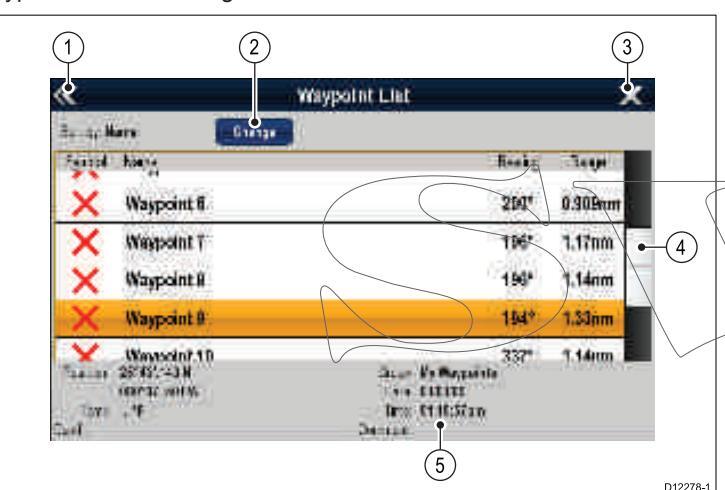
|
Bildschirmele-
ment |
Beschreibung |
|---|---|
| 1 |
Zurück
— bei allen Modellen können Sie über die
Schaltfläche Zurück zum vorherigen Menü zurückkehren. Bei HybridTouch-Displays können Sie die Schaltfläche auch antippen. |
| 2 |
Sortiersymbol
— einige Listendialogfelder enthalten
ein Sortiersymbol, über das Sie die Elemente in der Liste sortieren können. Beispielsweise können Sie die Wegpunktliste nach Name, Entfernung, Gruppe, Symbol usw. sortieren. |
| 3 | Schließen — bei HybridTouch-Displays können Sie dieses Symbol antippen, um das/die Menü(s) zu schließen. |
| 4 |
Bildlaufleiste
— zeigt an, dass weitere Listenelemente
über einen Bildlauf verfügbar sind. Verwenden Sie den Drehknopf , um einen Bildlauf auszuführen, oder ziehen Sie die Liste mit dem Finger nach oben oder unten (nur HybridTouch-Displays). |
| 5 | Details — die Details für den ausgewählten Listeneintrag werden am unteren Rand des Dialogfelds angezeigt. |
Bearbeitungsdialogfelder verwenden
In Bearbeitungsdialogfeldern können Sie die Einzelheiten von im Multifunktionsdisplay gespeicherten Datenelementen ändern, wie z. B. Wegpunkte, Routen und Tracks.
In der folgenden Abbildung sehen Sie die wichtigsten Elemente eines typischen Bearbeitungsdialogfelds:
| Edit Waypoint 1 | |
|---|---|
| Symbol | × |
| Na**e | Weypoint 1 |
| 3.2.4 | My Waypoints |
| Realise | 25149:720 H 079157:416 W |
| Deal-y | 173°T |
| Renge | 2.//3mm |
| Corment |
|
Bildschirmele-
ment |
Beschreibung | ||
|---|---|---|---|
| 1 |
Zurück
— bei allen Modellen können Sie über die
Schaltfläche Zurück zum vorherigen Menü zurückkehren. Bei HybridTouch-Displays können Sie die Schaltfläche auch antippen. |
||
| 2 |
Textfeld
— bei Auswahl eines Textfeldes erscheint
automatisch die Bildschirmtastatur, über die Sie den Feldwert bearbeiten können. |
||
| 3 |
Schließen — bei HybridTouch-Displays können Sie dieses
Symbol antippen, um das/die Menü(s) zu schließen. |
||
| Steuerdialo | gfelder verwenden | ||
Über Steuerdialogfelder können Sie extern angeschlossene Geräte bedienen (z. B. einen Autopiloten).
In der folgenden Abbildung sehen Sie die wichtigsten Elemente eines typischen Steuerdialogfelds:
| atus | Turn 11" | S Active W | /aypoint | |
|---|---|---|---|---|
| Waypoi | nt 1 | |||
| Hdg: 075"T | 1 | BTW: 04 | 15°T | |
| DTW:46 | 189nm | |||
| ГАНОВУ | Auto | Tree 0 | lispiss | |
|
1
105
Hdg: 075"T TANNBY |
1115 Turn 1115
Hdg: 075"T |
Itus Turn 11"S Active W
Waypoi BTW: 04 DTW: 45 |
Itus Turn 11"S Active Waypoint Hdg: 075"T Waypoint 1 BTW: 045"T DTW: 4689nm TAMOBY Augo |
|
Bildschirmele-
ment |
Beschreibung |
|---|---|
| 1 |
Status
— zeigt Statusinformationen zum angeschlossenen
Gerät an. Beispielsweise sehen Sie im Dialogfeld "Autopilot-Steuerung" den festen Kurs und den aktuellen Navigationsmodus für einen angeschlossenen Autopiloten. |
| 2 |
Steuersymbole — für die direkte Steuerung des
angeschlossenen Geräts. Beispielsweise bietet das Dialogfeld "Autopilot-Steuerung" die Symbole Standby, Auto und Track, über die Sie den angeschlossenen Autopiloten anweisen können, bestimmte Funktionen auszuführen. |
| 3 | Quittieren — schließt das Steuerdialogfeld. |
6.15 Informationen in einem Dialogfeld bearbeiten
Bei angezeigtem Dialogfeld:
1. Wählen Sie das Feld aus, das Sie bearbeiten wollen. Daraufhin wird die Bildschirmtastatur eingeblendet:

- 2. Verwenden Sie die Bildschirmtastatur, um die gewünschten Änderungen vorzunehmen.
- Verwenden Sie die Taste SPEICHERN auf der Tastatur, um Ihre Änderungen zu speichern.
Eingabe von Sonderzeichen und Zeichen mit Akzenten
Auf der Bildschirm-Tastatur (Touchscreen-Tastatur):
- 1. Wählen Sie die Tastatur-Taste àèò.
- 2. Wählen Sie das Zeichen, welches mit einem Akzent versehen werden soll.
Die verfügbaren Zeichen mit Akzent werden übe Texteingabefeld eingebiendet. 3. Bei Zeichen mit mehreren verfügbaren Akzenten
die Zeichentaste zur Auswahl. 4. Wählen Sie die àèò-Taste, um das Z
6.16 Numerische Werte in Dialogfeldern bearbeiten
Zum Bearbeiten von numerischen Werten in einem Dialogfeld können Sie den bestehenden Wert entweder über den Drehknopf erhöhen oder erniedrigen oder sie können über das Bildschirmtastenfeld einen neuen Wert eingeben.
Bei angezeigtem Dialogfeld:
- 1. Wählen Sie das gewünschte numerische Datenfeld aus, so dass der Wert markiert erscheint.
-
2. Zugriff auf das Bildschirmtastenfeld:
- Verwenden Sie Berührung, um den aktuellen Wert auszuwählen und 5 Sekunden lang zu halten (nur HybridTouch-Displays). Oder
- Verwenden Sie den UniControl-Joystick, um die OK-Taste 5 Sekunden lang gedrückt zu halten.
Das Bildschirmtastenfeld wird eingeblendet.
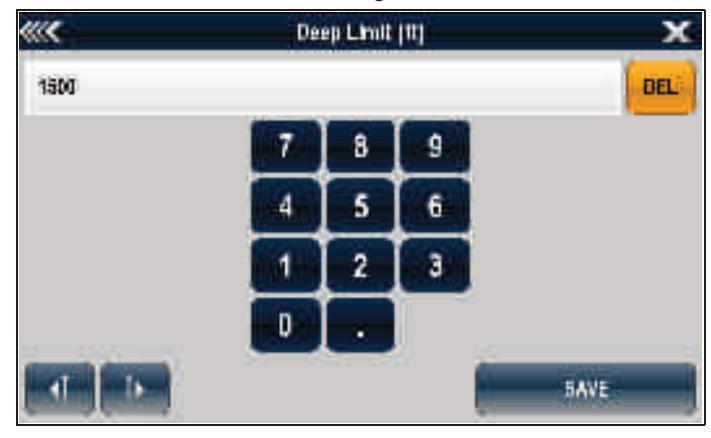
Geben Sie den neuen Wert über das numerische Tastenfeld ein. Vählen Sie SPEICHERN , um den neuen Wert zu übernehmen.
6.17 Touchscreen-Bedienung

HybridTouch nur!
Den Cursor auf dem Touchscreen platzieren

Diese Funktion gilt nur für HybridTouch-Displays.
Tippen Sie den Bildschirm an einer beliebigen Position an, um den Cursor dort zu platzieren.
Das aktive Fenster auf einem Touchscreen auswählen

Diese Funktion gilt nur für HybridTouch-Displays.
Auf einer Seite, auf der mehrere Anwendungen angezeigt werden:
1. Tippen Sie irgendwo innerhalb der Anwendung, die Sie aktivieren möchten, auf den Bildschirm.
Um die Anwendung erscheint eine grüne Umrandung, die anzeigt, dass sie aktiv ist.
Touchscreen-Sperre
Sie können den Touchscreen sperren, um eine ungewollte Benutzung zu vermeiden.

Diese Funktion gilt nur für HybridTouch-Displays.
Besonders sinnvoll ist dies z. B. bei sehr schlechte Wetterbedingungen.
Der Touchscreen wird von der Startseite aus g auf der Startseite zeiot den aktuellen Status ar
| 0 | |
|---|---|
| Touchscreen ist nicht gesperit. | |
| * |
Touchscreen ist gesperrt. Alle Funktionen
stehen weiterhin zur Verfügung und können mit Hilfe der Tasten und Softtasten bedient werden. |
Sie müssen den UniControl benutzen, um den Touchscreen wieder zu aktivieren.
Den Touchscreen sperren

Diese Funktion gilt nur für HybridTouch-Displays
Bei angezeigter Startseite
1. Wählen Sie das Symbol Touch Lock aus.
Die Farbe des Symbols ändert sich, um anzuzeigen, dass der Touchscreen deaktiviert ist. Alle Funktionen des Displays sind weiterhin über die Tasten und die UniControl verfügbar.
Den Touchscreen freischalten
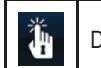
Diese Funktion gilt nur für HybridTouch-Displays
Bei angezeigter Startseite:
- 1. Markieren Sie mit dem UniControl das Symbol Touch Lock.
- 2. Drücken Sie die Taste OK.
Der Touchscreen ist nun aktiviert.
6.18 Datenleisten-Statussymbole
Die Statussymbole auf der Datenleiste zeigen an, ob die Anschlüsse/Verbindungen in Ihrem System korrekt sind.
Die Symbole zeigen den Status der folgenden Geräte:
- Radarantenne
- AIS-Empfänger/SenderSonar (DSM)
- · Sonar (DSM)
- GPS-Empfänger
- Autopilot
n Symbol
Statussymbole für die Radarantenne
Der Stromverbrauchsmodus der Radarantenne wird in der Datenleiste angezeigt.
| Symbol |
Radar-
Stromver- brauchs- modus |
Beschreibung |
|---|---|---|
|
Senden
(TX) |
Symbol rotiert — Antenne ist eingeschaltet
und sendet. Wenn "Antenne" auf "Ein" gestellt ist, wählen Sie diesen Modus, um sie zu aktivieren. Dies ist der normale Standardbetrieb. |
|
| Raymarine |
Standby
(STBY) |
Symbol statisch — Antenne ist eingeschaltet,
sendet aber nicht. Die Antenne sendet nicht und die Radardaten verschwinden vom Bildschirm. Dies ist der Stromspar-Modus, der benutzt wird, wenn das Radargerät für kürzere Zeitspannen nicht benötigt wird. Wenn Sie in den Sende-Modus zurückkehren, braucht das Magnetron nicht erneut aufgewärmt zu werden. Dies ist die Standardeinstellung. |
| Haymanna | Aus |
Antenne ist ausgeschaltet. Das Radar wird
momentan nicht benötigt, aber das Display wird für andere Anwendungen benutzt (z. B. Karte). Wenn Sie diese Option wählen, wird das System heruntergezählt. Während dieser Zeit kann die Antenne nicht erneut hochgefahren werden. |
| Raymarine |
Verzöger-
tes Sen- den |
Die Antenne wechselt zwischen
Sende-Modus und Standby-Modus. Ein Stromsparmodus, wenn durchgehender Radarbetrieb nicht erforderlich ist. |
AIS-Status-Symbole
Der AIS-Status wird durch ein Symbol auf der Datenzeile gekennzeichnet.
| Symbol | Beschreibung |
|---|---|
| AIS-Gerät ist eingeschaltet und arbeitet. | |
| AIS aktuell nicht verfügbar. | |
|
AIS-Gerät ist abgeschaltet oder nicht
angeschlossen. |
|
| AIS-Gerät befindet sich im Stummmodus (Silent Mode). |
| Symbol | Beschreibung |
|---|---|
| 6 |
AIS-Gerät befindet sich im Stummmodus (Silent
Mode) mit aktiven Alarmen. |
| 6 |
AIS-Gerät ist angeschlossen und eingeschaltet,
hat aber aktive Alarme. |
|
AIS-Gerät ist angeschlossen und eingeschaltet,
aber der Alarm für gefährliche und verlorengegangene Ziele ist deaktiviert. |
Sonar-Status-Symbole
Der Status des digitalen Soundermoduls (DSM) wird auf der Datenleiste angezeigt.
| Symbol | Beschreibung |
|---|---|
|
Symbol animiert: das DSM ist
angeschlossen und sendet. |
|
| 5. | Symbol statisch: das DSM ist angeschlossen, aber sendet nicht. |
| ~~~~~~~~~~~~~~~~~~~~~~~~~~~~~~~~~~~~~~ |
Symbol grau-unterlegt: das DSM
ist nicht angeschlossen bzw. nicht erkannt worden. |
Der Status des GPS-Empfängers wird auf der Datenzeile angezeigt

Autopilot-Status-Symbole
Der Autopilot-Status wird auf der Datenzeile angezeigt.
| Symbol | Beschreibung |
|---|---|
|
@
@ |
Autopilot im Standby-Modus |
|
$
$ |
Autopilot im Track-Modus. |
| 鲁 | Autopilot im Auto-Modus |
| * | Kein Autopilot gefunden |
| ( | Autopilot-Alarm ist aktiv |
| * | Ausweichmodus ist aktiv |
| Symbol | Beschreibung |
|---|---|
| Fischmodus ist aktiv | |
| Autopilot-Kalibrierung | |
| ک | Power-Steering ist aktiv |
| Windfahnenmodus ist aktiv |
6.19 Einrichtungsverfahren bei Erstinstallation
Nach der Installation und Inbetriebnahme des Displays (siehe Installationshandbuch) empfiehlt Raymarine das folgende Einrichtungsverfahren durchzuführen:
Start-Assistent
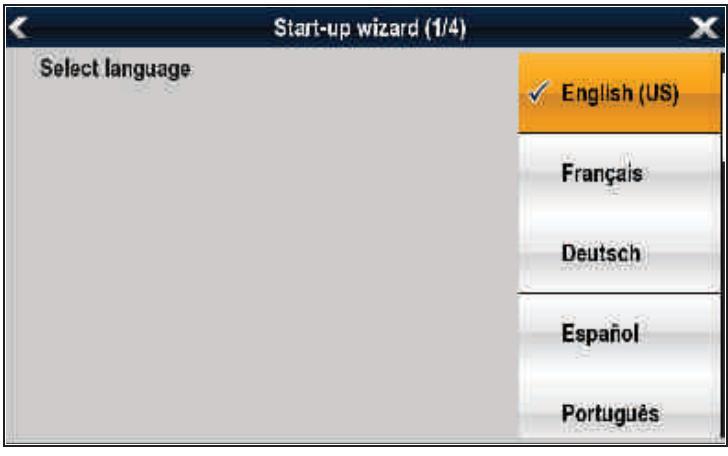
Wenn Sie das Display zum ersten Mal einschalten, wird der Start-Assistent angezeigt. Dieser führt Sie durch die folgenden anfänglichen Einstellungen:
- Auswahl der Systemsprache
- · Auswahl des Schiffstyps
- Auswahl der Maßeinheiten
Hinweis: Diese Einstellungen können auch jederzeit über die Menüs eingerichtet werden, die über Startseite > Anpassen verfügbar sind.
Zusätzliche Einstellungen
Zusätzlich zu den Einstellungen, die über den Assist eingerichtet werden, empfehlen wir darüber hinaus, d Konfigurationsvorgänge durchzuführen:
- Fine sichere Tiefe einrichter
- Das Datums- und Uhrzeitformat einrichten
- Die Displayhelligkeit einrichten (und ein Schema f ür gemeinsame Helligkeit konfigurieren, falls angebracht)
die fold
- Den Touchscreen ausrichten (nur HybridTouch-Displays)
- Den Datenmaster festlegen
- Die GPS-Datenquelle auswählen
- Sich mit dem Simulator-Modus vertraut machen
Die sichere Tiefe für das Schiff einrichten
Sie können das Erscheinungsbild des Boots in der Karten-Anwendung ändern.
- Bei angezeigter Startseite:
- 1. Wählen Sie Anpassen
- 2. Wählen Sie Bootsdaten.
- 3. Wählen Sie Sichere Tiefe
- Verwenden Sie den Drehknopf, um den gewünschten Wert einzustellen. Die Maßeinheiten für die Tiefenmessung sind die, die über Startseite > Anpassen > Setup Einheiten > Tiefeneinheiten eingerichtet wurden.
Datums- und Uhrzeiteinstellungen einrichten
Bei angezeigter Startseite:
- 1. Wählen Sie Anpassen
- 2. Wählen Sie Setup Uhrzeit und Datum.
- Verwenden Sie die Menüoptionen Datumsformat, Uhrzeitformat und Lokale Uhrzeit: UTC, um die gewünschten Datums- und Uhrzeiteinstellungen einzurichten.
Einstellen der Displayhelligkeit
- 1. Drücken Sie einmal die Taste POWER .
- Der Helligkeitsstufenregler wird eingeblendet.
- 2. Stellen Sie mit dem Drehknopf die gewünschte Helligkeit ein.
- 3. Um die Farbpalette aufzurufen, wählen Sie auf der Startseite Anpassen > Anzeigeeinstellungen > Farbpalette.
Touchscreen einstellen
Wenn der Touchscreen verstellt ist und auf Ihre Berührung nicht korrekt reagiert, können Sie ihn ausrichten, um die Genauigkeit zu verbessern.

Diese Funktion gilt nur für HybridTouch-Displays.
Die Neueinstellung ist eine einfache Übung zur Ausrichtung eines Objekts auf dem Bildschirm durch eine Berührung mit dem Finger. Um beste Ergebnisse zu erzielen, sollten Sie dies tun, während Ihr Schiff verankert oder vertäut ist.
Den Touchscreen ausrichten

Diese Funktion ist nur bei HybridTouch-Displays verfügbar.
Bei angezeigter Startseite:
- 1. Wählen Sie Setup.
- 2. Wählen Sie Wartung
- 3. Wählen Sie Touchscreen ausrichten
- 4. Berühren Sie das Bildschirmobiekt einmal kurz mit Ihrem Finger.
- 5. Wiederholen Sie diese Aktion weitere 3 Mal
- Wenn der Vorgang erfolgreich war, wird die Meldung "Ausrichtung abgeschlossen" angezeigt.
Berühren Sie das Bildschirmobjekt und bewegen Sie es auf dem Bildschirm, um die Ausrichtung zu testen. Drücken Sie "Zurück", um zum Menü "Wartung" zurückzukehren.

Datenmaster
In jedem System, das mehr als ein vernetztes Multifunktionsdisplay enthält, muss ein Display zum Datenmaster bestimmt werden.
Der Datenmaster ist immer das Display, welches als Hauptdatenquelle für alle anderen Displays dient; außerdem verarbeitet es alle externen Informationen. So benötigen z.B. die Displays Kursdaten vom Autopiloten- und GPS-System, die
normalerweise über einen SeaTalkng- oder NMEA-Anschluss
empfangen werden. Dies geschieht dann über den Datenmaster, der diese Daten zum SeaTalkhs-Netzwerk oder andere kompatible Tochterdisplays überbrückt. Zu den so gemeinsam genutzten Daten gehören:
- Kartografie
- · Routen und Wegpunkte
- Radar
- Sonar
- Empfangene Daten von Autopilot, Instrumenten, Motor und anderen externen Quellen.
Ihr System ist möglicherweise so verdrahtet, dass die
Tochterdisplays (Repeater) als Backup-System mit allen Daten versorgt werden. Diese Datenverbindungen werden erst aktiv, wenn das Hauptdisplay (Datenmaster) ausfällt und/oder die Systemdaten dort nicht mehr vorliegen.
Datenmaster festlegen
Bei Systemen mit zwei oder mehr Displays müssen Sie das folgende Verfahren auf einem der Displays ausführen, um dieses als den Datenmaster einzurichten:
Bei angezeigter Startseite:
- 1. Wählen Sie Set-up (Setup)
- 2. Wählen Sie Maintenance (Wartung).
- 3. Wählen Sie Data Master (Datenmaster)
- 4. Wählen Sie das Display aus, das Sie als Datenmaster einrichten wollen.
- 5. Drücken Sie die Taste OK.
Auswahl des GPS
Sie können einen internen oder einen externen GPS-Empfänger verwenden.
- Das Multifunktionsdisplay enthält bereits einen internen GPS-Empfänger.
- Sie können außerdem über SeaTalkng oder NMEA 0183 einen externen GPS-Empfänger anschließen.
- Verwenden Sie das Menü "System Settings (Systemeinstellungen)", um den internen GPS-Empfänger zu aktivieren bzw. zu deaktivieren.
Das interne GPS aktivieren/deaktivieren
Bei angezeigter Startseite:
- 1. Wählen Sie Set-up (Setup).
- 2. Wählen Sie System Settings (Systemeinstellungen)
- 3. Wählen Sie Internal GPS (Internes GPS).
- 4. Wählen Sie die gewünschte Option On (Ein) oder Off (Aus).
Simulator-Modus
Der Simulator-Modus gibt Ihnen die Möglichkeit — ohne Daten von einer GPS- oder Radarantenne, eines Fischfinders oder eines AIS-Empfängers — die Bedienung Ihres Displays zu erlernen und zu üben.
Der Simulator-Modus wird über das Menü System-Setup aktiviert/deaktiviert.
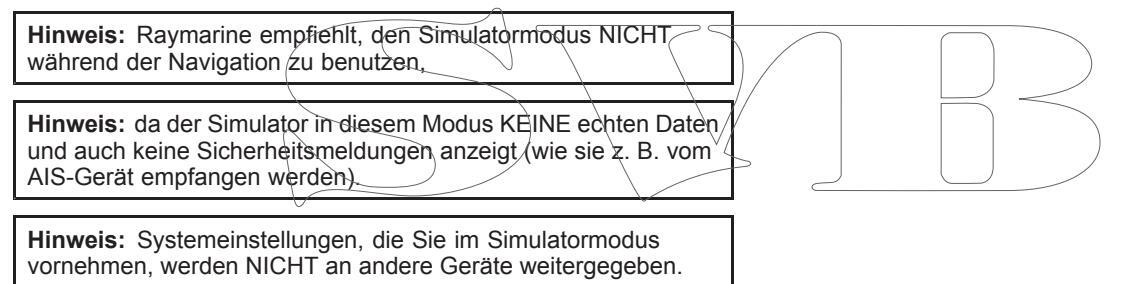
Den Simulator-Modus aktivieren
Bei angezeigter Startseite
- 1. Wählen Sie Setup
- 2. Wählen Sie Systemeinstellungen.
- 3. Wählen Sie Simulator.

Kapitel 7: Verwalten der Anzeigedaten
Kapitelinhalt
- 7.1 Speicherkarten Überblick auf Seite 78
- 7.2 Eine Speicherkarte oder ein Kartenmodul einlegen auf Seite 78
- 7.3 Eine Speicherkarte oder ein Kartenmodul entfernen auf Seite 79
- 7.4 Benutzerdaten und Benutzereinstellungen speichern auf Seite 79
- 7.5 Das System zurücksetzen auf Seite 83
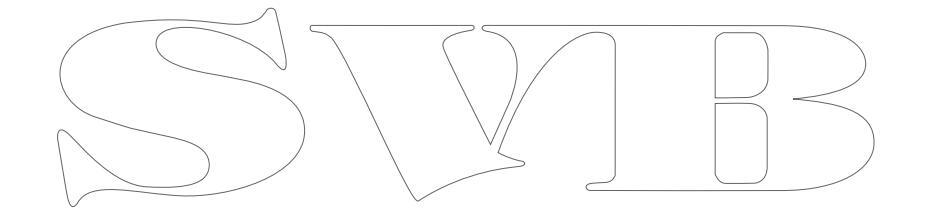
7.1 Speicherkarten - Überblick
Sie können Speicherkarten verwenden, um Daten wie Wegpunkte, Routen und Tracks zu archivieren.
Speicherkarten können auch zum Archivieren von Daten benutzt werden, wenn die maximale Speicherkapazität Ihres Systems erreicht wurde. Nach dem Archivieren können Sie dann Daten aus Ihrem System löschen, um verfügbaren Speicherplatz zu schaffen. Die archivierten Daten können jederzeit wiederhergestellt werden. Sie können Speicherkarten auch verwenden, um Sicherungskopien Ihrer Daten anzulegen.
Hinweis: Raymarine empfiehlt dringend, dass Sie regelmäßig Sicherungskopien Ihrer Systemdaten anlegen.
7.2 Eine Speicherkarte oder ein Kartenmodul einlegen
- 1. Öffnen Sie die Klappe des Kartenschachts vorne rechts am Display.
- Legen Sie die Karte ein, wie in der Abbildung unten gezeigt. Für Schacht 1 sollten die Kontakte der Karte nach UNTEN zeigen. Für Schacht 2 sollten die Kontakte der Karte nach OBEN zeigen. Schieben Sie die Karte NICHT mit Gewalt ein. Wenn die Karte nur leicht in den Schacht eingeschoben werden kann, prüfen Sie, dass Sie Sie richtig herum einlegen.

Drücken Sie die Karte sanft in den Schacht ein, wie in der Abbildung unten gezeigt. Die Karte sollte mit einem h
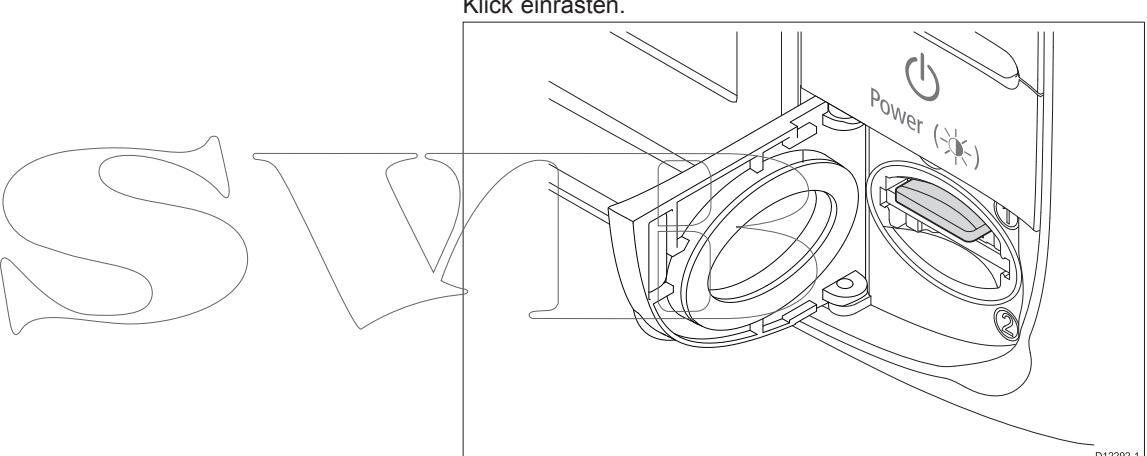
Schließen Sie die Klappe des Kartenschachts wieder, um das Eindringen von Wasser und die daraus resultierenden Schäden zu vermeiden.
7.3 Eine Speicherkarte oder ein Kartenmodul entfernen
Auf der Startseite
- 1. Wählen Sie Eigene Daten
- 2. Wählen Sie Karte auswerfen
Eine Meldung erscheint, in der Sie aufgefordert werden, das Speichergerät auszuwählen, das Sie auswerfen wollen.
- 3. Wählen Sie SD1 , wenn die Speicherkarte in den oberen Kartenschacht eingelegt ist, oder SD2 , wenn sie sich im unteren Schacht befindet.
- 4. Öffnen Sie die Klappe zum Kartenschacht vorne rechts am Display.
- 5. Drücken Sie die Karte weiter ein, bis ein hörbarer Klick ertönt.
Die Karte wird aus dem Kartenschacht freigegeben, wie im folgenden Diagramm gezeigt:
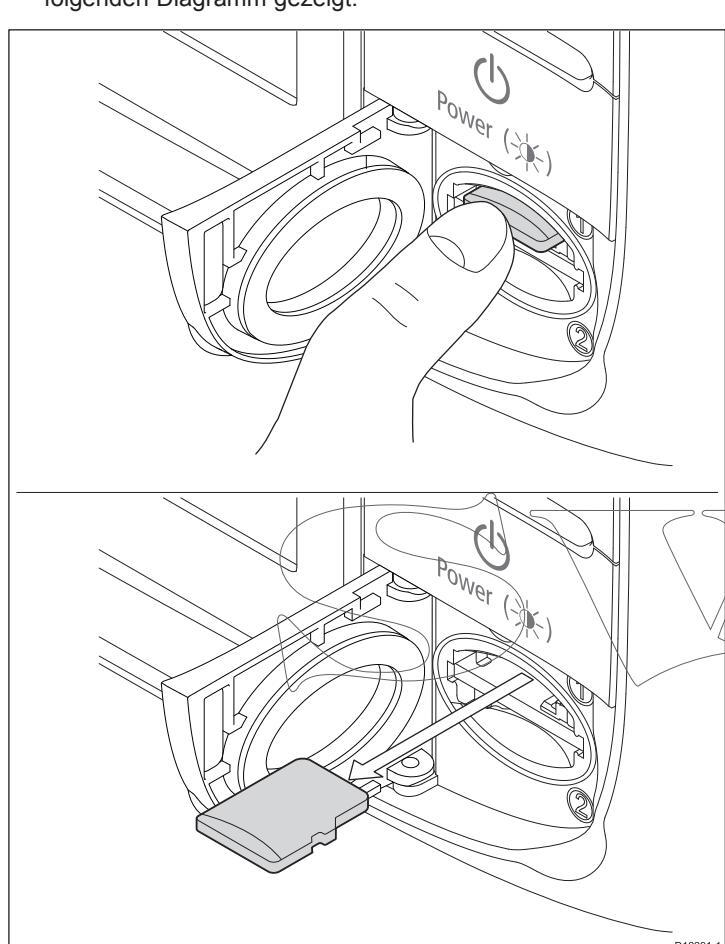
- 6. Fassen Sie die Karte am Rand an und ziehen Sie sie vorsichtig aus dem Kartenschacht heraus.
- Schließen Sie die Klappe des Kartenschachts wieder, um das Eindringen von Wasser und die daraus resultierenden Schäden zu vermeiden.
Hinweis: Sie können das Multifunktionsdisplay auch ausschalten, bevor Sie die Schritte 4 bis 7 oben durchgehen.
7.4 Benutzerdaten und Benutzereinstellungen speichern
Sie können Benutzerdaten (Wegpunkte, Routen und Tracks) sowie Benutzereinstellungen zur Sicherungszwecken auf einer Speicherkarte speichern.
| Datentyp | Beschreibung | Bemerkungen |
|---|---|---|
|
Benutzerdaten
(Wegpunkte) |
Speichert alle
Wegpunkte in einer einzigen Archivdatei. |
Es kann pro
Speicherkarte immer nur eine Wegpunkt-Archivdatei gespeichert werden. |
| Benutzerdaten (Routen) |
Speichert alle Routen
in einer einzigen Archivdatei. |
Es kann pro
Speicherkarte immer nur eine Routen-Archivdatei gespeichert werden. |
| Benutzerdaten (Tracks) |
Speichert alle Tracks
in einer einzigen Archivdatei. |
Es kann pro
Speicherkarte immer nur eine Track-Archivdatei gespeichert werden. |
| Benutzereinstellungen |
Speichert die in
den Setup-Menüs eingerichteten Einstellungen in einer einzigen Archivdatei. |
Es kann pro
Speicherkarte immer nur eine Einstellungs-Archivdatei gespeichert werden. |
Hinweis: Raymarine empfiehlt dringend, regelmäßige Sicherungskopien Ihrer Benutzerdaten und Benutzereinstellunger auf einer Speicherkarte anzulegen.
Hinweis: Raymarine empfiehlt dringend, Daten auf einer getrennten Speicherkarte und NICHT auf einem Kartenmodul mit Kartografie zu sichern.
Wegpunkte, Routen und Tracks auf einer Speicherkarte speichern Bei angezeigter Startseite
- 1. Stellen Sie sicher dass eine Speicherkarte (KEIN Kartenmodul) in einen der Kartenschächte eingelegt ist.
- 2. Wählen Sie Eigene Daten
- 3. Wählen Sie Daten auf Karte speichern.
Eine Meldung erscheint, in der Sie aufgefordert werden, das Speichergerät auszuwählen, auf dem die Daten gespeichert werden sollen.
- Wählen Sie SD1, wenn die Speicherkarte in den oberen Kartenschacht eingelegt ist, oder SD2, wenn sie sich im unteren Schacht befindet.
- 5. Wählen Sie wie gewünscht Wegpunkte auf Karte speichern, Routen auf Karte speichern oder Tracks auf Karte speichern.
Wegpunkte, Routen und Tracks von einer Speicherkarte abrufen
Bei angezeigter Startseite:
- 1. Stellen Sie sicher, dass die Speicherkarte mit den gewünschten Benutzerdaten in einen der Kartenschächte eingelegt ist.
- 2. Wählen Sie Eigene Daten
- 3. Wählen Sie Daten von Karte laden.
Eine Meldung erscheint, in der Sie aufgefordert werden, das Speichergerät auszuwählen, von dem die Daten abgerufen werden sollen.
- 4. Wählen Sie SD1 , wenn die Speicherkarte in den oberen Kartenschacht eingelegt ist, oder SD2 , wenn sie sich im unteren Schacht befindet.
- 5. Wählen Sie wie gewünscht Wegpunkte von Karte laden, Routen von Karte laden oder Tracks von Karte laden.
Wegpunkte, Routen und Tracks von einer Speicherkarte löschen
Bei angezeigter Startseite
- Stellen Sie sicher, dass die Speicherkarte mit den betreffenden Daten in einen der Kartenschächte eingelegt ist.
- 2. Wählen Sie Eigene Daten.
- 3. Wählen Sie Daten von Karte löschen.
Eine Meldung erscheint, in der Sie aufgefordert werden, das Speichergerät auszuwählen, von dem die Daten gelöscht werden sollen.
- Wählen Sie SD1, wenn die Speicherkarte in den oberen Kartenschacht eingelegt ist, oder SD2, wenn sie sich im unteren Schacht befindet.
- 5. Wählen Sie wie gewünscht Wegpunkte von Karte löschen, Routen von Karte löschen oder Tracks von Karte löschen.
Wegpunkte, Routen und Tracks aus dem System löschen
Hinweis: Mit dem folgenden Verfahren werden ALLE oder ausgewählte Wegpunkte, Routen oder Tracks gelöscht, die im Display gespeichert sind. BEVOR Sie diesen Vorgang durchführen, müssen Sie daher sicherstellen, dass alle Daten, die Sie behalten wollen, auf einer Speicherkarte gesichert wurden.
Bei angezeigter Startseite:
- 1. Wählen Sie Eigene Daten
- 2. Wählen Sie Daten aus System löschen.
- Wählen Sie wie gewünscht Wegpunkte aus System löschen, Routen aus System löschen oder Tracks aus System löschen.
- 4. Wählen Sie die spezifischen Elemente aus, die gelöscht werden sollen, oder wählen Sie Alle löschen .
Ein Meldungsfenster erscheint, in dem Sie die Löschung bestätigen müssen.
5. Wählen Sie Ja , um die Elemente zu löschen, oder Nein , um den Löschvorgang abzubrechen.
Benutzereinstellungen auf einer Speicherkarte speichern
Bei angezeigter Startseite:
- 1. Stellen Sie sicher, dass eine Speicherkarte ( in einen der Kartenschächte eingelegt ist.
- 2. Wählen Sie Eigene Daten
- 3. Wählen Sie Einstellungen sichern und wiederherstellen.
- 4. Wählen Sie Einstellungen sichern.
Eine Meldung erscheint, in der Sie aufgefordert werden, das Speichergerät auszuwählen, auf dem die Daten gespeichert werden sollen.
Wählen Sie SD1, wenn die Speicherkarte in den oberen Kartenschacht eingelegt ist, oder SD2, wenn sie sich im unteren Schacht befindet.
Benutzereinstellungen von einer Speicherkarte abrufen
Bei angezeigter Startseite:
- 1. Stellen Sie sicher, dass die Speicherkarte mit den gewünschten Benutzerdaten in einen der Kartenschächte eingelegt ist.
- 2. Wählen Sie Eigene Daten
- 3. Wählen Sie Einstellungen sichern und wiederherstellen.
- 4. Wählen Sie Einstellungen wiederherstellen
Eine Meldung erscheint, in der Sie aufgefordert werden, das Speichergerät auszuwählen, von dem die Daten wiederhergestellt werden sollen.
Wählen Sie SD1, wenn die Speicherkarte in den oberen Kartenschacht eingelegt ist, oder SD2, wenn sie sich im unteren Schacht befindet.
Datenelemente speichern und abrufen
Die nachfolgende Tabelle zeigt die Datenelemente und Einstellungen, die auf Ihrem Multifunktionsdisplay gespeichert und wiederhergestellt werden.
Startseiten- und Systemeinstellunger
A
S
| D ( 11 | ||
|---|---|---|
| nwendung | Einstellung | Betroffen |
| tartseite |
Standard-
Seitenkonfiguration |
✓ |
| ystemeinstellungen | Bootsdaten | × |
| Positionsmodus | ✓ | |
| Textgröße | ✓ | |
| Gemeinsame Helligkeit |
|
|
| Helligkeitsgruppe | ✓ | |
| Ziel für Screenshot | x | |
| TD Einstellungen | ✓ | |
| Simulator | ✓ | |
| Peilmodus | ✓ | |
| MOB-Datentyp | ✓ | |
| Quelle für Missweisung | ✓ | |
| Manuelle Missweisung | 1 | |
| Sprache | ✓ | |
| Grund-Trip rücksetzen | × | |
|
Einstellungen
zurücksetzen |
× | |
|
Einstellungen und Daten
zurücksetzen |
× | |
| Datumsformat | ✓ | |
| Uhrzeitformat | ✓ | |
| Lokale Zeitverschiebung |
|
|
| Entfernungseinheiten | ✓ | |
|
Entfernungs-
Untereinheiten |
✓ | |
|
Geschwindigkeitseinhei-
ten |
✓ | |
| Tiefeneinheiten | ✓ | |
| Temperatureinheiten | ✓ | |
| Druckeinheiten | ✓ | |
| Volumeneinheiten |
|
| Anwendung | Einstellung | Betroffen | en Karten-Anwendung | ||
|---|---|---|---|---|---|
| Systemeinstellungen — | Autopilot-Bedienung | Anwendung | Einstellung | Betroffen | |
| Integration | DSC-Meldung | · · | Karte | Kartendetail | × |
| Datenmaster | X | Eigene Daten anzeigen | × | ||
| Überbrücke NMEA-Kurs |
|
Vektoren anzeigen | × | ||
| MDS (Multiple Data | Quelle für GPS-Position | Steuerkursvektor | x | ||
| Source) | Quelle für Peilung | COG-Vektor | × | ||
| Quelle für Tiefe | Tidenpfeil | × | |||
| Quelle für | Vektorlänge | × | |||
|
Geschwindigkeit
Quelle für Wind |
• | Vektorbreite | × | ||
| Setup Datenzeile | Datenzeileninhalt | V ( | Luftbild-Overlay. | × | |
| Statuszeile | • | Radar-Overlay | × | ||
| Systemdiagnose | Externe Schnittstellen |
v
v |
AIS-Overlay | x | |
| Interne Schnittstellen | × – | Wetter-Overlay | x | ||
| O affração discusto | Anwendung | Einstellung | Betroffen | ||
| Softwaredienste | × | Kartografie | Bereichsringe | × | |
| GPS-Status | GPS-Bildschirm | 2D-Kartengebrauch | × | ||
| Kompass-Status | Kompassbildschirm | Karten-Sync | X | ||
| Alarme | Kartenausrichtung | × | |||
| Anwendung | Einstellung | Betroffen | December | ^ | |
| Alarme | Ankeralarm | ✓ | Bewegungsmodus | × | |
| Timer | ~ | Dezentrierung | × | ||
| Wecker |
|
3D-Blickmittelpunkt | X | ||
| Temperaturalarm |
|
3D-Überhöhung | × | ||
| Ankunftsalarm |
|
3D-Geberkegel | × | ||
| Kursversatzalarm | ✓ | 3D-Tiefenskala | × | ||
|
Empfindlichkeit
Überwachungszone |
|
Data-Overlay Zelle 1
ein/aus |
✓ | ||
| Fischalarm | ✓ |
Data-Overlay Zelle 1
Inhalt |
✓ | ||
| Tiefenlimit Fischalarm | ✓ |
Data-Overlay Zelle 2
ein/aus |
✓ | ||
| Flachwasseralarm | ✓ |
Data-Overlay Zelle 2
Inhalt |
✓ | ||
| Tiefenalarm | ✓ | Kartenobjekt-Menü | ✓ | ||
|
AIS-Alarm gefährliches
Ziel |
✓ | Kartenanzeige | ✓ | ||
| AIS-Alarmliste | × | Kartengitter |
|
||
| Anwendung | Einstellung | Betroffen | Radar-Anwendung | ||
|---|---|---|---|---|---|
| 2D-Schattierung | Anwendung | Einstellung | Betroffen | ||
| Community-Schicht | • | Radar | Antenne auswählen | ✓ | |
| Kartentext | Setup Antenne | × | |||
| Kartengrenzen | • | Bereichsringe | ✓ | ||
| Einzellotunaen | • | Verzögertes Senden | × | ||
| Sicherheitskontur | ✓ | Sendeperiode | x | ||
| × | Standby-Periode | ~ | |||
| Tiefenkontur | × | Peilausrichtung | ~ | ||
| Farbe Tiefwasser | × | ||||
| Felsen ausblenden | Erweitertes Setup | × | |||
| Nav-Marken | • | AIS-Schicht | |||
| ✓ | Anwendung | Einstellung | Betroffen | ||
| Symbole Nav Marken | ✓ | AIS-Schicht | Angezeigte Zieltypen |
|
|
| Lichtsektoren | ✓ |
AIS-
Sicherheitsmeldungen |
✓ | ||
| Routingsysteme | ✓ | Buddy-Verfolgung | ✓ | ||
| Gefahrenbereiche | ✓ | Buddy Liste anzeigen | × | ||
| Maritime Eigenschaften | Stummer Modus | ✓ | |||
| Landeigenschaften | AIS-Alarmliste | × | |||
| Dienstleistungen | Daten-Anwendung | ||||
| Panoramafotos | Anwendung | Einstellung | Betroffen | ||
| Straßen | Daten | Datenseiten und Inhalte | ✓ | ||
| Zusätzliche Wracks |
✓
✓ |
Reihenfolge von
Datenseiten |
✓ | ||
|
Overlay von
Luftbildaufnahmen |
✓ | Farbthema | ✓ | ||
|
Farbige
Meeresbodenbereiche |
✓ | Instrumentfarbe | ✓ | ||
| Bootssymbol | ✓ | Anzahl Maschinen | ✓ | ||
| Bootsgröße | ✓ |
Maximaler
Drehzahlbereich |
✓ | ||
| 1 | Trimmklappen | × | |||
|
Trimmklappen
kalibrieren |
x |
Fischfinder-Anwendung
| Anwendung | Einstellung | Betroffen |
|---|---|---|
| Fischfinder | Standardfrequenzen konfigurieren | ✓ |
| Gebereinstellungen | × | |
|
Soundermodul
IR-Ebene. |
× | |
|
Soundermodul 2. Echo
IR |
× | |
|
Soundermodul
Ping-Ratenlimit |
× | |
|
Soundermodul
Ping-Rate aktivieren |
× |
Wetter-Anwendung
| Anwendung | Einstellung | Betroffen |
|---|---|---|
| Wetter | Sirius ESN | × |
| Windsymbol | x | |
| Watchbox-Alarme | × |
7.5 Das System zurücksetzen
Sie können Ihr System auf die Werkseinstellungen zurücksetzen, falls dies erforderlich sein sollt.
Es gibt zwei verschiedene Arten von Rücksetzungsvorgang, und beide Arten haben sowohl Auswirkungen auf das aktuell verwendete als auch auf alle vernetzten Displays.
- Reset Einstellungen
- Reset Einstellungen und Daten
Reset Einstellungen
Mit dieser Option werden Ihre Setup-Menüs, Seiteneinstellungen, Datenleisten auf die Werkseinstellungen zurückgesetzt. Dies hat keine Auswirkungen auf Ihre Wegpunkte. Routen oder Tracks.
Reset Einstellungen und Daten
Zusätzlich zum Rücksetzen der Einstellungen (siehe oben) können Sie die Einstellungen und Daten zurücksetzen. Hierbei werden ALLE Wegpunkte, Routen und Tracks gelöscht.
Systemeinstellungen zurücksetzen
Bei angezeigter Startseite:
- 1. Wählen Sie Setup
- 2. Wählen Sie Wartung
-
3. Wählen Sie Systemeinstellungen zurücksetzen
- Es erscheint eine Meldung, in der Sie aufgefordert werden, den Vorgang zu bestätigen.
- 4. Wählen Sie Ja , um die Einstellungen zurückzusetzen, oder Nein , um den Vorgang abzubrechen.
Systemeinstellungen und Daten zurücksetzen

Hinweis: Wenn Sie eine Rücksetzung der Einstellungen und Daten vornehmen, werden ALLE Wegpunkte, Routen und Tracks aus Ihrem System gelöscht. BEVOR Sie diesen Vorgang durchführen, müssen Sie also sicherstellen, dass jegliche Daten, die Sie behalten wollen, auf einer Speicherkarte gespeichert werden
Bei angezeigter Startseite:
- 1. Wählen Sie Setup.
- 2. Wählen Sie Wartung.
- Wählen Sie Systemeinstellungen und Daten zurücksetzen. Es erscheint eine Meldung, in der Sie aufgefordert werden, den Vorgang zu bestätigen.
- 4. Wählen Sie Ja , um die Einstellungen und Daten zurückzusetzen, oder Nein , um den Vorgang abzubrechen.
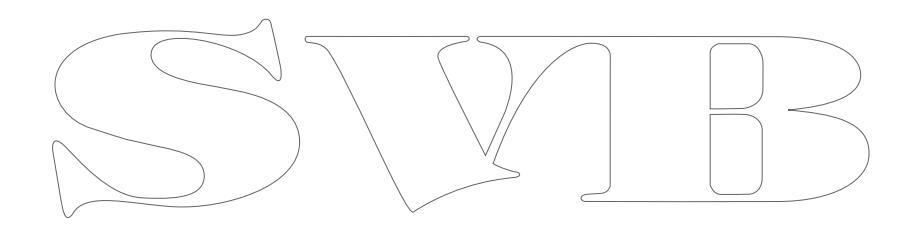
Kapitel 8: Arbeiten mit Wegpunkten, Routen und Tracks
Kapitelinhalt
- 8.1 Wegpunkte auf Seite 86
- 8.2 Routen auf Seite 91
- 8.3 Tracks auf Seite 95
- 8.4 Speicherkapazität für Wegpunkte, Routen und Tracks auf Seite 96
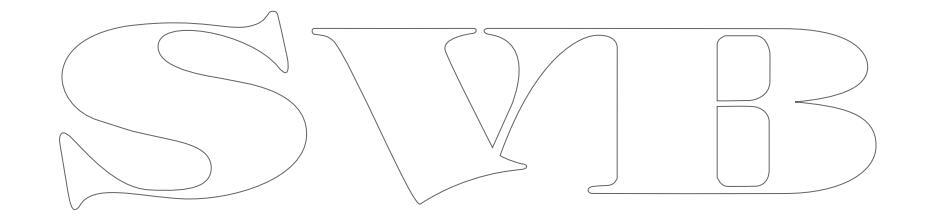
8.1 Wegpunkte
Ein Wegpunkt ist eine auf dem Bildschirm markierte Position, die eine bestimmte anzufahrende Stelle anzeigt.
Genau wie Positionsmarkierungen sind auch Wegpunkte die "Bausteine" zum Erstellen von Routen.
Die geläufigen Wegpunktfunktionen werden über das Menü "Wegpunkte" aufgerufen. Dies können Sie jederzeit durch Drücken der Taste WPT aufrufen.
Beispiele für Wegpunktdarstellungen
Wegpunkte in der Karten-Anwendung
In der Karten-Anwendung werden sowohl aktive als auch inaktive Wegpunkte angezeigt. Für den aktiven Wegpunkt (d. h. den Wegpunkt, den Sie ansteuern) werden die Farben des Kästchens und des Symbols umgekehrt.
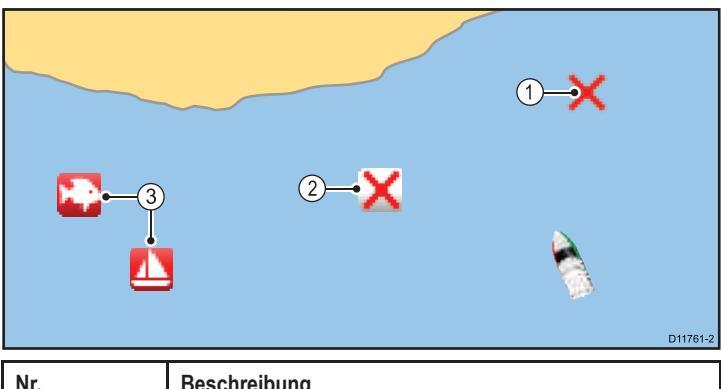
| Nr. | Beschreibung |
|---|---|
| 1 | Inaktiver Wegpunkt |
| 2 | Aktiver Wegpunkt |
| 3 | Alternative Wegpunktsymbole |
Standardmäßig werden Wegpunkte auf dem Bildschirm durch das Symbol x gekennzeichnet. Sie können Wegpunkten andere Symbole zuweisen und auch festlegen, welche Wegpunkte angezeigt werden.
Wegpunkte in der Radar-Anwendung
In der Radar-Anwendung werden sowohl aktive als auch inaktive Wegpunkte angezeigt. Für den aktiven Wegpunkt (d. h. den Wegpunkt, den Sie ansteuern) werden die Farben des Kästchens und des Symbols umgekehrt.

Standardmäßig werden Wegpunkte auf dem Bildschirm durch das Symbol x gekennzeichnet. Sie können Wegpunkten andere Symbole zuweisen und auch festlegen, welche Wegpunkte angezeigt werden.
Wegpunkte in der Fischfinder-Anwendung
Wenn Sie einen Wegpunkt erstellen, wird er in Fischfinder-Fenstern durch eine vertikale Linie mit der Beschriftung WPT dargestellt.
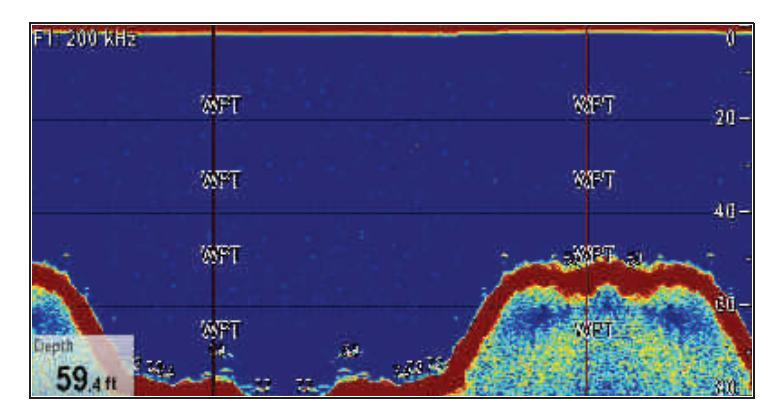
Wegpunktgruppen und -symbole ein- bzw. ausblenden In der Karten- oder Radar-Anwendung:
- 1. Drücken Sie die Taste WPT.
- 2. Wählen Sie Wegpunkte anzeigen
- Wählen Sie Ändern, um zwischen Gruppen und Symbole zu wechseln.
Eine Liste der verfügbaren Gruppen bzw. Symbole wird angezeigt.
4. Wählen Sie eine Gruppe bzw. ein Symbol aus, die/das ein- oder ausgeblendet werden soll.
Durch Auswahl eines Symbols/einer Gruppe wird zwischen Anzeigen und Ausblenden gewechselt.
5. Wiederholen Sie Schritt 4 für jede Wegpunktgruppe bzw. jedes Symbol, die/das Sie anzeigen oder ausblenden wollen.
Die Liste der Wegpunktgruppen und -symbole kann auch über das Menü der Karten- und Radar-Anwendung aufgerufen werden:
- Karten-Anwendung: Menü > Eigene Daten > Eigene Daten anzeigen > Wegpunkte für Anzeige auswählen.
- Radar-Anwendung: Menü > Präsentation > Wegpunkte für Anzeige auswählen.

Wenn Sie den Cursor in der Karten- oder Radar-Anwendung auf einen Wegpunkt setzen, wird ein Kontextmenü angezeigt, das Daten zur Position des Wegpunkts sowie eine Reihe von Menüpunkten enthält

Das Wegpunkt-Kontextmenü kann wie folgt aufgerufen werden
- durch Auswählen des Wegpunkts mit dem Joystick und Drücken der Taste OK, oder
- durch Auswählen des Wegpunkts per Berührung nur HybridTouch-Multifunktionsdisplays.
Das Kontextmenü enthält die folgenden Daten für die Position des Wegpunkts in Bezug auf Ihr Schiff:
- Breite
- Länge
- Entfernung
- Peilung
Bei inaktiven Wegpunkten sind die folgenden Menüpunkte verfügbar:
Gehe zu Wegpunkt
- Wegpunkt bearbeiten
- Wegpunkt löschen
- Wegpunkt verschieben
- Messen
- Route aufbauen
Bei aktiven Wegpunkten sind die folgenden Menüpunkte verfügbar:
- Stopp Gehe zu
- Neustart XTE
- Messen
- Route aufbauen
- ٠
Wegpunkt-Funktionen
Es steht Ihnen eine Vielzahl von Funktionen zum Platzieren, Ansteuern und Verwalten von Wegpunkten zur Verfügung. Wegpunkt-Funktionen werden wie folgt aufgerufen:
- Im Wegpunkt-Kontextmenü zeigen Sie mit dem Cursor auf einen bestehenden Wegpunkt, um das Kontextmenü aufzurufen.
- In einer beliebigen Anwendung drücken Sie die Taste WPT. Damit wird das Menü Wegpunkte angezeigt.
- In der Karten-Anwendung wählen Sie Menü > Eigene Daten
• Auf der Startseite — wählen Sie das Menü Eigene Daten.
Hinweis: Durch Drücken der Taste WPT auf der Startseite wird die Wegpunktliste angezeigt.
Platzieren von Wegpunkten
Einen Wegpunkt auf dem Touchscreen setze
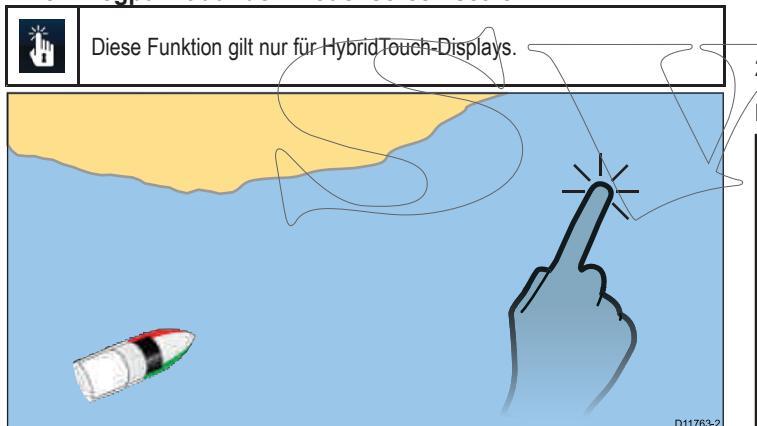
In der Karten-, Radar- oder Fischfinder-Anwendung:
-
1. Wählen Sie die gewünschte Position auf dem Bildschirm aus und halten Sie sie.
- Das Kontextmenü wird angezeigt.
- 2. Wählen Sie Wegpunkt setzen
Einen Wegpunkt an der Cursorposition setzen
In der Karten-, Radar- oder Fischfinder-Anwendung
- Verwenden Sie den Joystick, um den Cursor in den Bildschirmbereich zu bewegen, in dem Sie einen Wegpunkt setzen wollen.
-
2. Drücken Sie die Taste WPT.
- Das Wegpunkt-Menü wird angezeigt.
- Wählen Sie Wegpunkt an Cursorposition setzen. Der Wegpunkt wird an der Cursorposition gesetzt und eine
Bestätigungsmeldung erscheint.
Wählen Sie OK, um die Position des Wegpunkts zu akzeptieren, oder Bearbeiten, um die Einzelheiten des Wegpunkts zu bearbeiten.
Einen Wegpunkt an der Schiffsposition setzen
Zusätzlich zu den Positionsdaten erfasst ein an der Schiffsposition platzierter Wegpunkt auch Temperatur- und gelotete Tiefendaten (wenn ein entsprechender Sensor an Ihr System angeschlossen ist). In der Karten-, Radar- oder Fischfinder-Anwendung:
-
1. Drücken Sie die Taste WPT.
- Das Wegpunkt-Menü wird angezeigt.
- 2. Drücken Sie erneut die Taste WPT . Ein Bestätigungsfenster wird angezeigt.
- Wählen Sie OK, um die Position des Wegpunkts zu akzeptieren, oder "Bearbeiten", um die Einzelheiten des Wegpunkts zu bearbeiten
Hinweis: Als Alternative können Sie auch bei geöffnetem Wegpunkt-Menü Wegpunkt an Schiffsposition setzen wähler
Einen Wegpunkt an einer bekannten Position platzieren
Sie können einen Wegpunkt an einer bestimmten Position setzen, indem Sie die Koordinaten für Länge und Breite eingeben:
- 1. Drücken Sie die Taste WPT .
- 2. Wählen Sie Wegpunkt an Länge/Breite setzen
- 3. Wählen Sie das Feld "Position" aus.
- 4. Geben Sie die Länge und die Breite ein.
- 5. Wählen Sie SAVE.
- Sie können darüber hinaus einen Namen für den Wegpunkt eingeben und ihn zu einer Gruppe hinzufügen, indem Sie die Felder Name und Gruppe auswählen.
Navigation
Die Cursorposition auf der Karte über den Touchscreen

Diese Funktion gilt nur für HybridTouch-Displays.
In der Karten-Anwendung:
1. Wählen Sie die gewünschte Position auf dem Bildschirm aus und halten Sie sie.
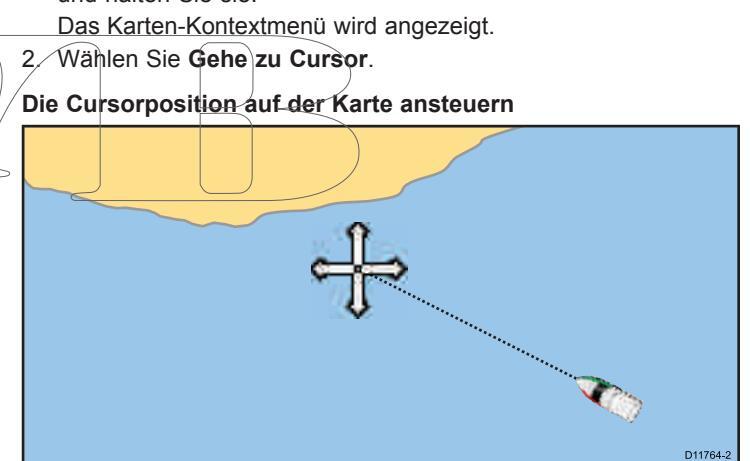
- In der Karten-Anwendung:
- 1. Positionieren Sie den Cursor an die gewünschte Stelle auf der Karte.
- 2. Wählen Sie Menü
- 3. Wählen Sie Navigieren.
- 4. Wählen Sie Gehe zu Cursor.
Einen Wegpunkt auf dem Bildschirm ansteuern

In der Karten- oder Radar-Anwendung:
Wählen Sie den Wegpunkt aus. Das Wegpunkt-Kontextmenü wird angezeigt.
2. Wählen Sie Gehe zu Wegpunkt.
Hinweis: Bei einem ausgewählten aktiven Wegpunkt können Sie jederzeit die Option Stopp Gehe zu aus dem Wegpunkt-Kontextmenü wählen, um die Aktion abzubrechen.
Einen Wegpunkt aus der Wegpunktliste ansteuerr
In einer beliebigen Anwendung
- 1. Drücken Sie die Taste WPT .
- Das Wegpunkt-Menü wird angezeigt. Wählen Sie Wegpunktliste anzeigen. Die Wegpunktliste wird angezeigt.
- Wählen Sie den gewünschten Wegpunkt aus. Das Dialogfeld "Wegpunktoptionen" wird angezeigt.
- 4. Wählen Sie Gehe zu Wegpunkt.
Hinweis: Durch Drücken der Taste WPT auf der Startseite wird die Wegpunktliste angezeigt.
Die Navigation zu einem Wegpunkt abbrechen
In der Karten- oder Radar-Anwendung
- 1. Wählen Sie den aktiven Wegpunkt aus
- Das Wegpunkt-Kontextmenü wird angezeigt.
- 2. Wählen Sie Stopp Gehe zu.
- Sie können dazu auch in der Karten-Anwendung Menü > Navigieren > Stopp Gehe zu wählen.
Hinweis: Wenn die Navigation nicht mehr aktiv ist, kehrt das Wegpunktsymbol zu seinem normalen Status zurück (ohne Rahmen), und die gestrichelte Linie zwischen Ihrem Schiff und dem Wegpunkt wird ausgeblendet.
Ankunft am Wegpunkt
Wenn Ihr Schiff sich einem Wegpunkt nähert, gibt der
Wegpunkt-Ankunftsalarm ab einem bestimmten Radius Wegpunkt herum eine Warnung aus. 1. Wählen Sie OK im Meldungsfenster des Wegpunk
Ankunftsalarms. Nach dem Quittieren des Alarms wird der nächste Wegpun ausgewählt, die Anzeige wird aktualisiert und sie zeigt den n Routenabschnitt an.
Hinweis: Sie können den Radius für den Ankunftsalarm von der Startseite aus im Menü Alarme einrichten: Setup > Alarm > Wegpunktankunft.
Kursabweichung (XTE)
Mit XTE wird ausgedrückt, um wie viel Ihr Schiff von der geplanten Route bzw. vom Wegpunkt abgewichen ist. Diese Abweichung wird als Distanz gemessen.

Im Falle einer Kursabweichung können Sie durch ein Zurücksetzen von XTE Ihr Ziel wieder direkt ansteuern.
Kursabweichung (XTE) zurücksetzen
Während des Verfolgens einer Route in der Karten-Anwendung:
-
1. Wählen Sie die Route aus.
- Das Routen-Kontextmenü wird angezeigt.
2. Wählen Sie Neustart XTE.
Durch das Zurücksetzen der XTE wird ein neuer Kurs von Ihrer aktuellen Position aus bis zum Zielwegpunkt erzeugt. Dies hat keine Auswirkung auf die gespeicherte Route.

Sie können die XTE auch über das Menü "Navigieren" zurücksetzen: Menü > Navigieren > Neustart XTE.
Wegpunktinformationen
Wenn Sie einen Wegpunkts erstellen, erfasst das System eine Reihe von Informationen zu der markierten Position . Sie können die Details jedes erstellten und gespeicherten Wegpunkts ansehen und bearbeiten.
Die folgenden Informationen werden für jeden Wegpunkt erfasst:
- Name
- Position (als Länge/Breite oder Entfernung/Peilung ab Schiff)
- Temperatur (erfordert einen Sensor, nur f ür Wegpunkte an der Schiffsposition)
- Tiefe (erfordert einen Sensor, nur f ür Wegpunkte an der Schiffsposition)
- Datum und Uhrzeit
- Kommentar (Sie können Anmerkungen zu dem Wegpunkt eingeben)
- Symbol (ein Standardsymbol wird zugewiesen, das Sie nach

- Verwenden Sie die Wegpunktliste, um umfassendere Informationen anzuzeigen und diese wie gewünscht zu bearbeiten.
- Sie können Wegpunkte darüber zu Wegpunktgruppen zusammenfassen, um ihre Verwaltung zu vereinfachen.
Die Wegpunktliste anzeigen
- 1. Drücken Sie die Taste WPT.
-
2. Wählen Sie Wegpunktliste anzeigen.
- Die Wegpunktliste wird angezeigt.
Hinweis: Sie können die Wegpunktliste auch über die Startseite oder in der Karten-Anwendung aufrufen, indem Sie das Menü Eigene Daten öffnen und dann Wegpunktliste wählen.
Einen Wegpunkt bearbeiten
Wegpunktdetails bearbeiten
Mit angezeigter Wegpunktliste
- 1. Wählen Sie den Wegpunkt aus, den Sie bearbeiten wollen. Das Dialoofeld "Wegpunktoptionen" wird angezeigt.
- 2. Wählen Sie Wegpunkt bearbeiten
- Wählen Sie das Feld aus, das Sie bearbeiten wollen: Name, Gruppe, Position oder Kommentar.
- Nehmen Sie über die Bildschirmtastatur die gewünschten Änderungen vor und wählen Sie abschließend die Taste SAVE.
Einen Wegpunkt auf der Karten oder auf der Radar-Anzeige bearbeiten
In der Karten- oder Radar-Anwendung:
-
1. Wählen Sie den Wegpunkt aus.
- Das Wegpunkt-Kontextmenü wird angezeigt.
2. Wählen Sie Wegpunkt bearbeiten
- Das Dialogfeld "Wegpunkt bearbeiten" wird angezeigt.
- 3. Wählen Sie das Feld aus, das Sie bearbeiten wollen.
- 4. Verwenden Sie die Bildschirmtastatur, um die gewünschten Änderungen vorzunehmen, und wählen Sie abschließend die Taste SAVE .
Weapunktsymbole
Es stehen eine Reihe von Symbolen zur Verfügung, mit denen Sie verschiedene Arten von Wegpunkt voneinander abheben können.
| Symbol | Тур | Symbol | Тур |
|---|---|---|---|
| K | Flughafen | ÷ | Anker |
| Schwertfisch | Marke unten | ||
| 净 | Brücke | Tonne | |
| J | Kanister | 1 | Auto |
| Vorsicht | 0 | Kreis | |
| Ħ | Beton | × | Kreuz |
| Raute | + | Raute, geviertelt | |
| Z | Taucher aktiv | Taucher aktiv (Alternative) | |
| A2 | Delfin | Punkt | |
| 0 | FAD | ₹. | Fische |
| • | Fische (1 Stern) | Fische (2 Sterne) | |
| Ť. | Fische (3 Sterne) | Fischreuse | |
| Berg | Kante | ||
| A. | Hummer | Markierung | |
| Cocktail | 5 | Nonnen | |
| + | Ölplattform | Austern | |
| H | Pfeiler | Bevorzugte Markierungen | |
| č, | Privates Riff | 8 3 | Öffentliches Riff |
| 5 C | Riff | ₩ | Riffball |
| X | Beschränkung | Felsen | |
| Segelboot | 8 8 | Ende der Route | |
| Start der Route | N | Fischschwarm | |
| *** | Seetang | Hai | |
| Xe | Totenkopf | ٠ | Kleine Fische |
| Sportangler | Quadrat | ||
| 4 | Schwimmer | Tank | |
| V | Marke oben | Turm | |
| Trawler | Baum | ||
| Δ | Dreieck | Wrack | |
Ein Wegpunktsymbol ändern
- Bei angezeigter Wegpunktliste:
- Wählen Sie den Wegpunkt aus. Das Dialogfeld "Wegpunkt bearbeiten" wird angezeigt.
- 2. Wählen Sie das Feld "Symbol" aus.
- 3. Wählen Sie das gewünschte Symbol aus der Liste aus.
Wegpunkte verschieben
Einen Wegpunkt auf der Karte oder der Radar-Anzeige verschieben
In der Karten- oder Radar-Anwendung:
- Setzen Sie den Cursor auf den gewünschten Wegpunkt. Das Wegpunkt-Kontextmenü wird angezeigt.
- 2. Wählen Sie Wegpunkt verschieben
- 3. Wählen Sie die neue Position für den Wegpunkt.
- 4. Drücken Sie die Taste OK , um die neue Position zu bestätigen.
Einen Wegpunkt in einer Route verschieben
In der Karten-Anwendung:
1. Setzen Sie den Cursor auf den Wegpunkt, den Sie verschieben möchten.
Das Wegpunkt-Kontextmenü wird angezeigt.
- 2. Wählen Sie Wegpunkt verschieben
- Bewegen Sie nun den Cursor so, dass der Routenabschnitt zur gewünschten Position ausgedehnt wird.
- 4. Drücken Sie die Taste OK, um die neue Position zu bestätigen.
Einen Wegpunkt durch Eingabe neuer Koordinaten verschieben
Mit angezeigter Wegpunktliste:
-
1. Wählen Sie den Wegpunkt aus.
- Das Dialogfeld "Wegpunktoptionen" wird angezeigt
- 2. Wählen Sie Wegpunkt bearbeiten.
- 3. Wählen Sie das Feld Position aus.
- Verwenden Sie die Bildschirmtastatur um die gewünschten
- Änderungen vorzunehmen, und wählen Sie abschließend die Taste SAVE
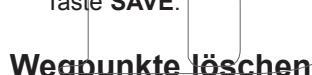
Einen Wegpunkt vom Bildschirm aus löschen
- In der Karten- oder Radar-Anwendung:
- Wählen Sie den gewünschten Wegpunkt aus. Das Wegpunkt-Kontextmenü wird angezeigt.
-
2. Wählen Sie
Wegpunkt löschen
- Das Popup-Fenster "Wegpunkt löschen" wird angezeigt.
- Wählen Sie Ja, um die Löschung zu bestätigen, oder Nein, um den Vorgang abzubrechen.
Hinweis: Wenn Sie einen Wegpunkt zu löschen versuchen, der Teil einer Route ist, werden Sie im Popup-Fenster darauf aufmerksam gemacht, dass der betreffende Wegpunkt aus der Route entfernt wird.
Einen Wegpunkt über die Wegpunktliste löschen
Bei angezeigter Wegpunktliste
-
1. Wählen Sie den Wegpunkt aus, den Sie löschen wollen.
- Das Dialogfeld "Wegpunktoptionen" wird angezeigt
- Wählen Sie Wegpunkt löschen. Das Popup-Fenster "Wegpunkt löschen" wird angezeigt.
- 3. Wählen Sie Ja , um die Löschung zu bestätigen, oder Nein , um den Vorgang abzubrechen.
Hinweis: Wenn Sie einen Wegpunkt zu löschen versuchen, der Teil einer Route ist, werden Sie im Popup-Fenster darauf aufmerksam gemacht, dass der betreffende Wegpunkt aus der Route entfernt wird.
Alle Wegpunkte löschen
Auf der Startseite:
- 1. Wählen Sie Eigene Daten
- 2. Wählen Sie Daten aus System löschen.
3. Wählen Sie Wegpunkte aus System löschen
Das Popup-Fenster "Wegpunkte aus System löschen" wird angezeigt.
- 4. Wählen Sie Alle löschen Das Popup-Fenster Löschung bestätigen" wird angezeigt
- 5. Wählen Sie Ja, um die Löschung zu bestätigen, oder Nein, um den Vorgang abzubrechen.
Wegpunktgruppen
Um die Verwaltung Ihrer Wegpunkte zu vereinfachen, können Sie diese Gruppen Ihrer Wahl zuordnen. Wenn Sie beispielsweise angeln, möchten Sie vielleicht nur die Wegpunkte sehen, die auf gute Fischfangstellen hinweisen
Vorausgesetzt. Sie haben die Grundeinstellung der Gruppe nicht verändert, werden alle Wegpunkte automatisch in der Gruppe "Meine Wegpunkte" abgespeichert, wenn sie erstellt werden
Hinweis: Fin Wegpunkt kann immer nur einer Gruppe zugeordne
Die Weapunktaruppenliste anzeigen
In einer beliebigen Anwendung
- 1. Drücken Sie die Taste WPT
- 2. Wählen Sie Wegpunkt- und Gruppenoptionen
- 3. Wählen Sie Gruppenliste anzeigen.
Die Wegpunktgruppenliste wird angezeigt Sie können jetzt:
- Eine neue Wegpunktgruppe erstellen
- Wegpunktgruppen umbenennen
- Weapunktaruppen löschen
Die Grundeinstellungen für Wegpunkte ändern
Rufen Sie das Menü Wegpunkt- und Gruppenoptionen" auf:
- von der Startseite. Figene Daten > Wegpunkt- und Gruppenoptionen, oder
- aus der Karten-Anwendung: Menü > Eigene Daten > Wegpunktund Gruppenoptionen, oder
- aus anderen Anwendungen: Taste WPT > Wegpunkt- und Gruppenoptionen.
- 1. Wählen Sie Standardgruppe auswählen Daraufhin wird eine Liste der verfügbaren Gruppen angezeigt
- 2. Wählen Sie die Gruppe aus, der alle neu hinzugefügten Wegpunkte standardmäßig angehören sollen
- 3. Wählen Sie Standardsymbol auswählen.
- 4. Wählen Sie das Symbol aus, das allen neu hinzugefügten Wegpunkten standardmäßig zugewiesen werden soll
Eine Wegpunktgruppe löschen
Wenn Sie eine Wegpunktgruppe löschen, wird der Gruppenname aus de System gelöscht und die in der Gruppe enthaltenen Weapunkte werden in die Gruppe "Eigene Weapunkte" verschoben. Alle Wegpunktgruppen können gelöscht werden - außer den folgenden:
- die Gruppe "Eigene Wegpunkte"
- eine Gruppe, die einen aktiven Wegpunkt enthälf
- eine Gruppe mit Weapunkten, die Teil einer gespeicherten Route
Mit angezeigter Wegpunktgruppenliste:
1. Wählen Sie Eigene Daten
2. Wählen Sie Daten aus System löschen.
Wählen Sie Wegpunkte aus System löschen
Die Wegpunktgruppenliste wird angezeigt
5. Wählen Sie Ja, um die Löschung zu bestätigen
werden daraufhin aus dem System gelöscht.
Ein Bestätigungsfenster wird angezeigt
- 1. Wählen Sie die Wegpunktgruppe aus, die Sie löschen wollen.
- 2. Wählen Sie Gruppe löschen (aber Wegpunkte beibehalten).
Wählen Sie die Wegpunktgruppe aus, die Sie löschen wollen.
Die Wegpunktgruppe und alle darin enthaltenen Wegpunkte
Sie Ja, um die Löschung zu bestätigen, oder Nein, um Wählen
Hinweis: Die Standardgrupp mbenannt oder gelöscht we ine Weo en Wegpunkte löschen ktaruppe und der Eine neue Wegpunktgruppe e hen Sie wie folgt vor, wenn Sie eine Wegpunktgruppe und alle Mit angezeigter Wegpunktgrup rin enthalt enen We unkte löschen wollen henliste Auf der Sf
- 1. Wählen Sie Neue Gruppe hinzufüg Die Bildschirmtastatur wird eingeblendet.
- 2. Wählen Sie das Namensfeld aus
- Verwenden Sie die Bildschirmtastatur um einen Namen für Ihre neue Wegpunktgruppe einzugeben.
- 4. Wählen Sie SAVE
Wegpunkte zwischen Gruppen verschieben
- 1. Drücken Sie in einer beliebigen Anwendung die Taste WPT
- 2. Wählen Sie Wegpunktliste anzeigen
-
3. Wählen Sie den Wegpunkt aus, den Sie in eine andere Gruppe verschieben wollen
- Das Dialogfeld "Wegpunktoptionen" wird angezeigt
- 4. Wählen Sie Wegpunkt bearbeiten
- 5. Wählen Sie das Feld Gruppe aus.
Eine Liste der verfügbaren Wegpunktgruppen wird angezeigt.
6. Wählen Sie die Gruppe aus, in die der Wegpunkt verschoben werden soll.
Der Wegpunkt wird in die neue Gruppe verschoben
Hinweis: Die Wegpunktliste kann auch von der Startseite aus aufgerufen werden, indem Sie die Taste WPT drücken
Eine Wegpunktgruppe umbenennen
Mit angezeigter Wegpunktgruppenliste
- 1. Wählen Sie die Gruppe aus, deren Namen Sie ändern möchten
- 2. Wählen Sie Gruppennamen bearbeiten.
- Die Bildschirmtastatur wird eingeblendet
- 3. Bearbeiten Sie mit Hilfe der Tastatur den Gruppennamen.
- 4. Wählen Sie SAVE
8.2 Routen
Eine Route besteht aus einer Reihe von Wegpunkten und wird typischerweise für die Planung und Navigation eines Törns benutzt
Eine Route erscheint auf dem Bildschirm als eine Reihe von Wegpunkten, die durch eine Linie verbunden sind

Poutonfunktionen
Sie haben eine Reihe von Funktionen zum Erstellen. Abfahren und Verwalten von Routen zur Verfügung.
Mit den Routenfunktionen können Sie
- eine Route erstellen und für späteren Gebrauch abspeichern (in der Routenliste)
- eine Route abfahren (verfolgen)
- im System gespeicherte Routen verwalten und bearbeiten
- eine Route aus einem bestehenden Track erstellen
Routenfunktionen werden über die Karten-Anwendung aufgerufen:
- indem Sie eine bestehende R
- indem Sie Route aufbauen aus dem Kart ına M verfolgen wählen Hinweis: Die Routenli ka Starts
aus aufgerufen werden. gono Daton und Routenliste wählen
Fine Route erstellen
Eine Route besteht aus einer Kombination von
- neuen Wegpunkten, die Sie auf dem Bildschirm platziert haben. und/oder
- bereits bestehenden Wegpunkten, die Sie aus einer Liste
Hinweis: Eine Route kann auch aus einem Track heraus erstellt
Sobald Sie einen Wegpunkt hinzufügen, wird dieser mit eine Index-Nr. versehen (diese entspricht der Position in der Route) Außerdem erscheint er jetzt auf der Karte mit dem vorher ausgewählten Symbol
Bitte beachten Sie folgende Punkte:
- Wenn Sie eine Route erstellen, ist diese nicht aktiv und hat keine Auswirkung auf die Navigation
- Sie können eine neue Route nicht speichern, wenn Wegpunkte aug diagon Doute nach aktiv aind
Eine Route auf dem Touchscreen erstellen

ese Funktion ist nur bei HvbridTouch-Displavs verfügbar
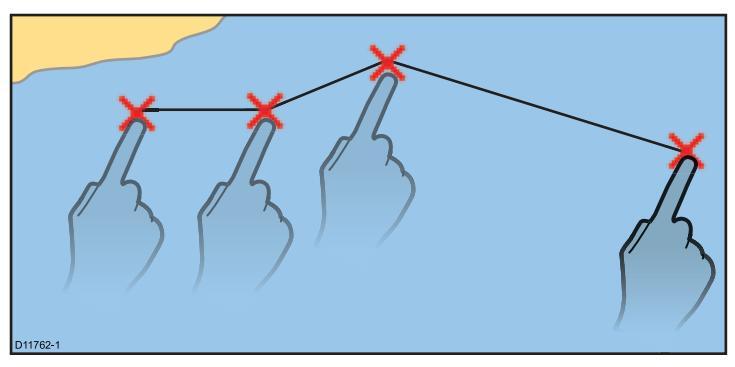
In der Karten-Anwendung
- 1. Wählen Sie eine Position aus und halten Sie sie gedrückt Das Karten-Kontextmenü wird angezeigt
- 2. Wählen Sie Route aufbauen Das Menü "Route aufbauen" wird angezeigt.
- Wählen Sie eine Position auf dem Bildschirm als Ausgangsposition
- 4. Wählen Sie dann nacheinander weitere Positionen aus um weitere Wegpunkte zu setzen. Die bisherige Route wird jeweils gespeichert und angezeigt, wenn Sie einen neuen Wegpunkt setzen
- 5. Wenn Sie fertig sind, wählen Sie Erstellung abschließen. Das Popup-Fenster "Routenerstellung abschließen" wird angezeigt
- 6. Wählen Sie Folgen, um der Route sofort zu folgen. Oder:
- 7 Wählen Sie Bearbeiten um den Namen oder die Linienfarbe der Route zu ändern. Oder:
- 8. Wählen Sie Beenden , um die Route zu speichern und zur Karten-Anwendung zurückzukehren
Hinweis: Wenn Sie einen Wegpunkt an die falsche Stelle geset haben, wählen Sie Wegpunkt löschen aus dem Routen-Menü

- lonü
- 1. Wählen Sie N
- 2. Wählen Sie Navigiere
- Wählen Sie Route aufbauen
- Das Menü, Route aufbauen" wird angezeigt.
- 4. Wählen Sie Wegpunkt setzen
- 5. Verwenden Sie den Joystick, um eine Position auf dem
- 6. Drücken Sie die Taste OK . um den ersten Wegpunkt in der Route zu setzen
- 7. Verwenden Sie den Joystick und die Taste OK, um weitere Weapunkte hinzuzufügen
Die hisherige Route wird ieweils gespeichert und angezeigt wenn Sie einen neuen Wegpunkt setzen.
8. Wenn die Route abgeschlossen ist, wählen Sie Erstellung abschließen
Das Popup-Fenster "Routenerstellung abschließen" wird angezeigt
- 9. Wählen Sie Folgen, um der Route sofort zu folgen. Oder:
- 10 Wählen Sie Bearbeiten um den Namen oder die Linienfarbe der Route zu ändern. Oder
- 11. Wählen Sie Beenden , um die Route zu speichern und zur Karten-Anwendung zurückzukehren
haben, wählen Sie Wegpunkt löschen
Eine Route mit Hilfe der Wegpunktliste erstellen
In der Karten-Anwendung:
- 1. Wählen Sie Menü
- 2. Wählen Sie Navigieren
- 3. Wählen Sie Route aufbauen Das Menü "Route aufbauen" wird angezeigt.
- 4. Wählen Sie WPT-Liste verwenden Die Wegpunktliste wird angezeigt.
5. Wählen Sie den gewünschten Wegpunkt aus.
Daraufhin kehren Sie automatisch zum Menü "Route aufbauen" zurück.
- Fügen Sie weitere Wegpunkte zur Route hinzu. Die bisherige Route wird jeweils gespeichert und angezeigt, wenn Sie einen neuen Wegpunkt setzen.
- 7. Wenn die Route abgeschlossen ist, wählen Sie Erstellung abschließen.
Das Popup-Fenster "Routenerstellung abschließen" wird angezeigt.
- 8. Wählen Sie Folgen, um der Route sofort zu folgen. Oder:
- 9. Wählen Sie Bearbeiten , um den Namen oder die Linienfarbe der Route zu ändern. Oder:
- 10. Wählen Sie Beenden , um die Route zu speichern und zur Karten-Anwendung zurückzukehren.
Hinweis: Wenn Sie den falschen Wegpunkt ausgewählt haben, wählen Sie Wegpunkt löschen aus dem Routen-Menü.
Den Kartenbereich beim Aufbauen einer Route einstellen
Im Menü "Route aufbauen":
- 1. Wählen Sie Bereich einrichten
- 2. Verwenden Sie die RANGE-Taste , um die Vergrößerungsstufe der Karte einzustellen.
Eine Route aus einem Track erstellen
Sie können eine Route aus einem aufgezeichneten Track erstellen.
Wenn ein Track umgewandelt wird, erstellt das System dabei eine Route, die soweit wie möglich dem aufgezeichneten Track entspricht. Dabei werden so wenig Wegpunkte wie möglich gesetzt. Jeder erstellte Wegpunkt wird mit Tiefen- und Temperaturdaten seiner Position gespeichert (falls verfügbar).
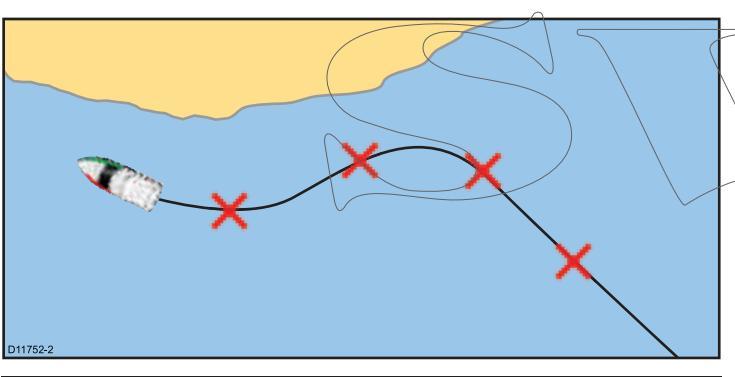
Hinweis: Wird eine Track-Aufzeichnung unterbrochen, dann wird nur der letzte Abschnitt in eine Route umgewandelt.
Eine Route aus einem Track erstellen
Von der Track-Liste aus:
- Zugriff auf die Track-Liste über die Startseite: Eigene Daten > Track-Liste
- Zugriff auf die Track-Liste über die Karten-Anwendung: Menü > Eigene Daten > Track-Liste
- 1. Wählen Sie den Track aus, den Sie in eine Route umwandeln wollen.
Das Dialogfeld "Track-Optionen" wird angezeigt
2. Wählen Sie Route aus Track erstellen.
Nach Abschluss des Vorgangs wird die maximale Abweichung der Route vom Track in einem Dialogfeld angezeigt und die neue Route wird zur Routenliste hinzugefügt. Sie kann jetzt angezeigt, bearbeitet und gelöscht werden wie jede andere im System gespeicherte Route.
- 3. Wählen Sie OK , um fortzufahren
- 4. Wählen Sie Bearbeiten , wenn Sie den Namen und/oder die Linienfarbe der erstellten Route ändern wollen.
Eine Route aus dem auf der Karte angezeigten Track erstellen
In der Karten-Anwendung:
- 1. Wählen Sie den gewünschten Track aus.
- Das Track-Kontextmenü wird angezeigt. 2 Wählen Sie Route aus Track erstellen
- Nach Abschluss des Vorgangs wird die maximale Abweichung der Route vom Track angezeigt und die neue Route wird zur Routenliste hinzugefügt. Sie kann jetzt genau wie jede andere im System gespeicherte Route angezeigt, bearbeitet und gelöscht werden.
- 3. Wählen Sie OK . um fortzufahren.
- 4. Wählen Sie Bearbeiten , wenn Sie den Namen und/oder die Linienfarbe der erstellten Route ändern wollen.
Routen-Kontextmenü
Wenn Sie den Cursor in der Karten-Anwendung auf eine Route setzen, wird ein Kontextmenü angezeigt, das die Etappe der Route zeigt, die über den Cursor bzw. das Menü ausgewählt wurde.
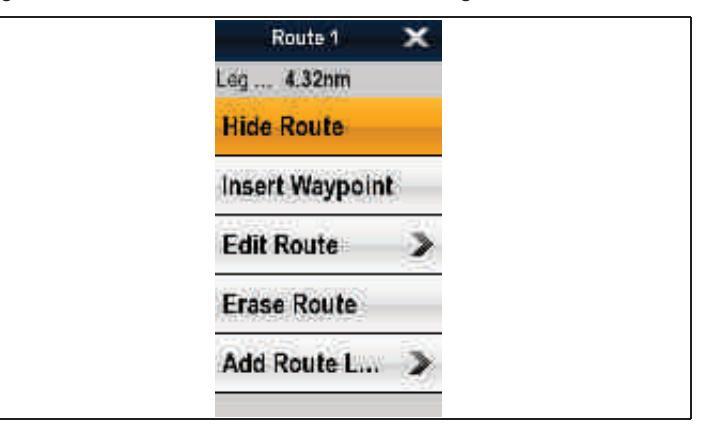
Das Routen-Kontextmenü kann wie folgt aufgerufen werden

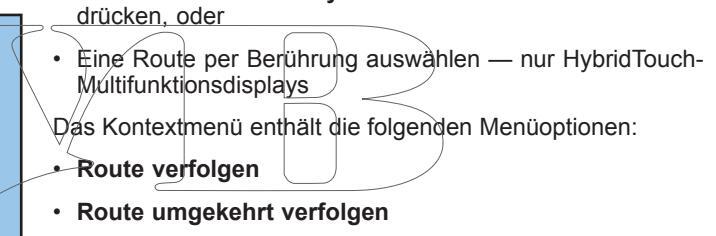
- Route ausblenden
- Wegpunkt einfügen
- Route bearbeiten
- Route löschen
- Routenetappe hinzufügen
Während Sie eine Route verfolgen, sind die folgenden Optionen im Kontextmenü verfügbar:
- Stop Verfolgen
- Neustart XTE
- Wegpunkt überspringen
- Wegpunkt einfügen
- Route bearbeiten
- Route löschen deaktiviert
- Routenetappe hinzufügen
Eine Route verfolgen
Sie können eine beliebige im Gerät gespeicherte Route verfolgen. Dabei wird jeder Wegpunkt nacheinander abgefahren. Sie können auch die Optionen zum Verfolgen einer Route zusammen mit einem kompatiblen Autopiloten benutzen, um automatisch auf Ihrer gewählte Route zu navigieren.
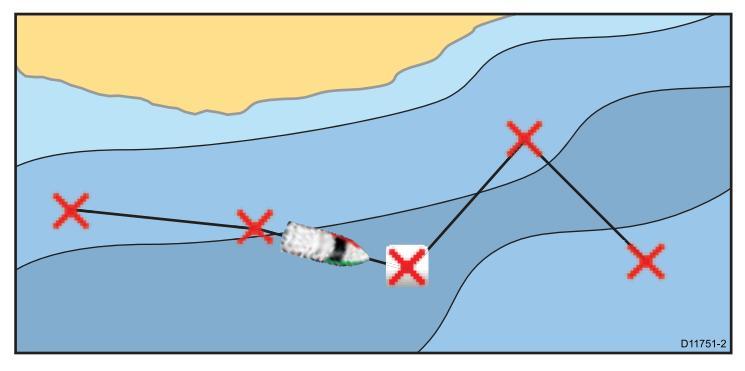
Es gibt mehrere Arten, um die "Route-Verfolgen"-Option aufzurufen:
- durch Benutzen einer in der Routenliste gespeicherten Route.
- durch Auswahl eines Wegpunktes oder eines Teilabschnitts der Route.
Sie können eine Route auch in umgekehrter Reihenfolge abfahren.
Eine gespeicherte Route verfolgen
In der Karten-Anwendung:
- 1. Wählen Sie Menü
- 2. Wählen Sie Navigieren
-
3. Wählen Sie
Route verfolgen
.
- Die Routenliste wird angezeigt
- 4. Wählen Sie die Route aus, die Sie a
- 5. Wählen Sie Route verfolgen.
Die Navigation einer Route abbrecher
In der Karten-Anwendun
- 1. Wählen Sie die Route aus Das Routen-Kontextmenü wird angeze
- 2. Wählen Sie Stopp Verfolgen.
Ankunft am Wegpunkt
Wenn Ihr Schiff sich einem Wegpunkt nähert, gibt der Wegpunkt-Ankunftsalarm ab einem bestimmten Radius um den Wegpunkt herum eine Warnung aus.
Wählen Sie OK im Meldungsfenster des Wegpunkt-Ankunftsalarms.
Nach dem Quittieren des Alarms wird der nächste Wegpunkt ausgewählt, die Anzeige wird aktualisiert und sie zeigt den nächsten Routenabschnitt an.
Hinweis: Sie können den Radius für den Ankunftsalarm von der Startseite aus im Menü Alarme einrichten: Setup > Alarm > Wegpunktankunft.
Einen Wegpunkt in der Route überspringen
Sie können jederzeit den momentan aktiven Wegpunkt überspringen und direkt den nächsten Wegpunkt in der Route anfahren.
Beim Verfolgen einer Route in der Karten-Anwendung:
-
1. Wählen Sie die Route aus.
- Das Routen-Kontextmenü wird angezeigt.
- 2. Wählen Sie Wegpunkt überspringen
Hinweis: Wenn das aktuelle Ziel der letzte Wegpunkt ist, springt die Karte zum ersten Wegpunkt der Route.
Kursabweichung (XTE)
Mit XTE wird ausgedrückt, um wie viel Ihr Schiff von der geplanten Route bzw. vom Wegpunkt abgewichen ist. Diese Abweichung wird als Distanz gemessen.
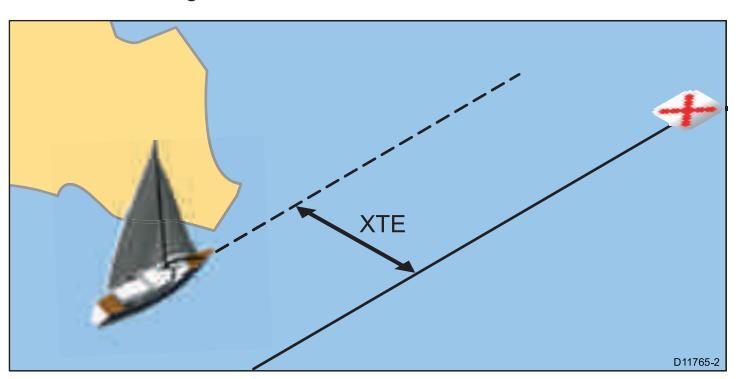
Im Falle einer Kursabweichung können Sie durch ein Zurücksetzen von XTE Ihr Ziel wieder direkt ansteuern.
Kursabweichung (XTE) zurücksetzen
Während des Verfolgens einer Route in der Karten-Anwendung: 1 Wählen Sie die Route aus
- Das Routen-Kontextmenü wird angezeigt
- 2. Wählen Sie Neustart XTE.
Durch das Zurücksetzen der XTE wird ein neuer Kurs von Ihrer aktuellen Position aus bis zum Zielwegpunkt erzeugt. Dies hat keine Auswirkung auf die gespeicherte Route.
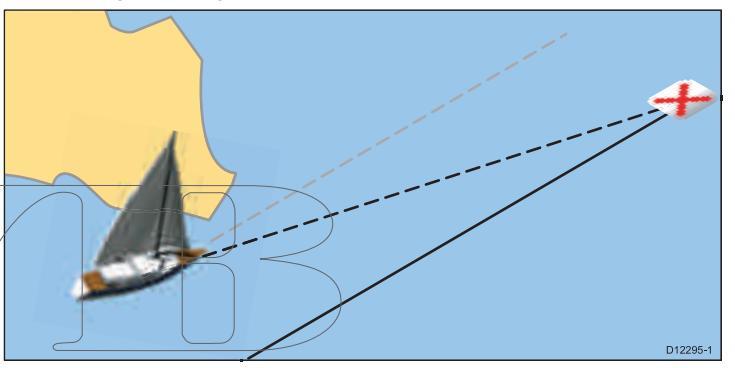
Sie können die XTE auch über das Menü "Navigieren" zurücksetzen. Menü > Navigieren > Neustart XTE.
Eine Route in umgekehrter Reihenfolge abfahren
- In der Karten-Anwendung:
-
1. Wählen Sie die Route aus
- Das Routen-Kontextmenü wird angezeigt
2. Wählen Sie Route umgekehrt verfolgen
Sie können Route umgekehrt verfolgen auch aufrufen, indem Sie eine Route aus der Routenliste auswählen: Menü > Navigieren > Route verfolgen .
Eine Route überprüfen oder bearbeiten
Mit Routen sind eine Reihe von Attributen verknüpft. Diese können geprüft und bearbeitet werden.
- Sie können:
- Eine Route auf der Karte anzeigen oder ausblenden
- Die Details von Routen überprüfen
- Den Namen oder die Farbe einer Route ändern
- Wegpunkte hinzufügen, verschieben oder aus der Route entfernen
- Die Dicke der Routenlinie ändern
Hinweis: Eine aktive Route kann ebenfalls bearbeitet werden, mit Ausnahme des aktiven Wegpunkts. Wenn ein Wegpunkt aktiv wird, während Sie ihn bearbeiten, bricht das System die Änderungen ab und der Wegpunkt verbleibt auf seiner ursprünglichen Position.
Eine Route anzeigen oder ausblenden
In der Karten-Anwendung:
- 1. Wählen Sie Menü.
- 2. Wählen Sie Eigene Daten.
- 3. Wählen Sie Eigene Daten anzeigen
- 4. Wählen Sie Routen für Anzeige auswählen. Das Dialogfeld "Routen anzeigen" erscheint.
- 5. Wählen Sie die gewünschte Route aus, um für diese zwischen Anzeigen und Ausblenden zu wechseln.
Eine Route zur Überprüfung oder Bearbeitung auswählen
-
1. Verwenden Sie eine der folgenden Methoden, um die gewünschte Route auszuwählen:
- Wählen Sie bei aktiver Karten-Anwendung eine Route auf dem Bildschirm aus, um das Kontextmenü anzuzeigen.
- In der Karten-Anwendung: Menü > Eigene Daten > Routenliste und wählen Sie dann die gewünschte Route aus der Liste aus.
- Auf der Startseite: Menü > Eigene Daten > Routenliste und wählen Sie dann die gewünschte Route aus der Liste aus.
Einen Wegpunkt zu einer auf der Karte angezeigten Route hinzufügen
In der Karten-Anwendung:
- 1. Wählen Sie die gewünschte Etappe der Route aus. Das Routen-Kontextmenü wird angezeigt.
- 2. Wählen Sie Wegpunkt einfügen
- 3. Bewegen Sie den Cursor so, dass die Etappe bis zur gewünschten Position auf der Karte ausgedehnt wird.
- 4. Drücken Sie die Taste OK .
Einen Wegpunkt aus einer Route löschen
In der Karten-Anwendung
- 1. Wählen Sie den Wegpunkt aus, den Sie löschen wollen. Das Wegpunkt-Kontextmenü wird angezeigt
- 2. Wählen Sie Wegpunkt löschen . Das Popup-Fenster "Wegpunkt löschen" wird angez
- 3. Wählen Sie Ja , um die Löschung zu bestätigen, oder Nein , den Vorgang abzubrechen.
Einen Wegpunkt in einer Rout
In der Karten-Anwendung:
1. Setzen Sie den Cursor auf den Wegpunkt, den Sie verschieben möchten.
Das Wegpunkt-Kontextmenü wird angezeigt.
- 2. Wählen Sie Wegpunkt verschieben.
- Bewegen Sie nun den Cursor so, dass der Routenabschnitt zur gewünschten Position ausgedehnt wird.
- 4. Drücken Sie die Taste OK, um die neue Position zu bestätigen.
Routen löschen
Eine angezeigte Route löschen
In der Karten-Anwendung:
- 1. Wählen Sie die Route aus.
- Das Routen-Kontextmenü wird angezeigt.
- 2. Wählen Sie Route löschen.
Das Popup-Fenster "Route löschen" wird angezeigt.
3. Wählen Sie Ja , um die Löschung zu bestätigen, oder Nein , um den Vorgang abzubrechen.
Eine Route über die Routenliste löschen
In der Karten-Anwendung oder auf der Startseite:
- 1. Wählen Sie Eigene Daten.
- 2. Wählen Sie Routenliste . Die Routenliste wird angezeigt
- 3. Wählen Sie die Route aus, die Sie löschen wollen.
- 4. Wählen Sie Route löschen . Das Popup-Fenster "Route löschen" wird angezeigt
- 5. Wählen Sie Ja , um die Löschung zu bestätigen, oder Nein , um den Vorgang abzubrechen.
Hinweis: Sie können alle Routen löschen, außer der aktuell verwendeten Route. Beim Löschen einer Route werden nur die Wegpunkte gelöscht, die zu dieser Route gehören.
Alle Routen löschen
Auf der Startseite:
- 1. Wählen Sie Eigene Daten.
- 2. Wählen Sie Daten aus System löschen.
- Wählen Sie Routen aus System löschen. Das Popup-Fenster "Routen aus System löschen" wird angezeigt.
- 4 Wählen Sie Alle löschen
Das Popup-Fenster "Löschung bestätigen" wird angezeigt.
5. Wählen Sie Ja , um die Löschung zu bestätigen, oder Nein , um den Vorgang abzubrechen.
8.3 Tracks
Ein Track ist eine Spur auf dem Bildschirm, welche die gefahrene Route darstellt. Diese Spur setzt sich aus einer Reihe von Trackpunkten zusammen, die automatisch erstellt werden. Sie können den Track speichern und sich somit später ansehen, wo Sie gewesen sind.

Mit Tracks können Sie:
- Betrachten, wo Sie gewesen sind
- Fine Route aus einem Track erstellen
Einen Track erstellen
- In der Karten-Anwendung:
- 1. Wählen Sie Menü.
- 2. Wählen Sie Navigieren
- 3. Wählen Sie Track erstellen.
- Das Popup-Fenster "Track erstellen" wird angezeigt. 4. Wählen Sie OK .
Während Sie Ihr Schiff navigieren, wird die Fahrt automatisch als Track aufgezeichnet.
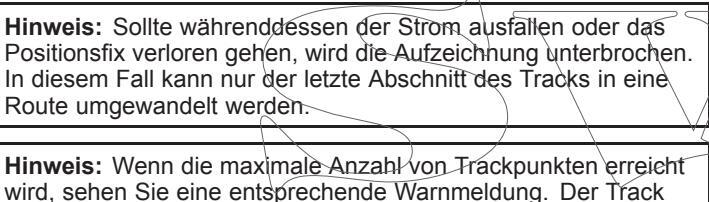
wird, sehen Sie eine entsprechende Warnmeldung. Der Track wird weiter aufgezeichnet, aber die ersten Trackpunkte werden überschrieben.
- Um den Track abzuschließen, wählen Sie Track anhalten aus dem Menü Navigieren: Menü > Navigieren > Track anhalten Das Popup-Fenster "Track angehalten" wird angezeigt.
-
6. Wählen Sie hier Speichern, Löschen oder Abbrechen.
- Speichern der Track wird gespeichert und das Dialogfeld "Track-Eigenschaften bearbeiten" wird geöffnet. Hier können Sie einen Namen für den Track eingeben und eine Farbe für die Tracklinie auswählen.
- Löschen der Track wird gelöscht
- Abbrechen storniert die Aktion "Track anhalten".
Track-Intervall
Das Track-Intervall wird durch die Zeitspanne oder die Distanz zwischen der Erstellung von Trackpunkten bestimmt.
Das Intervall zwischen den Punkten kann eingestellt werden. Die Einstellungen sind im Menü Eigene Daten verfügbar:
- Tracks aufzeichnen nach legt den Intervalltyp fest (Auto / Zeit / Entfernung).
- Track-Intervall legt den Intervall-Wert fest (z. B. 15 Minuten).
Wenn Sie beispielsweise einen Track für eine lange Fahrt erstellen, könnten bei einer Intervall-Einstellung von "Auto" der für Trackpunkte verfügbare Speicher schnell verbraucht sein. In diesem Fall würde eine andere Einstellung mit einem höheren Wert für das Track-Intervall mehr Kapazität für eine lange Trackaufzeichnung bieten.
Das Track-Intervall einstellen
In der Karten-Anwendung:
- 1. Wählen Sie Menü
- 2. Wählen Sie Eigene Daten
- 3. Wählen Sie Setup Tracks.
-
4. Wählen Sie
Tracks aufzeichnen nach
und stellen den gewünschten Wert ein:
- Auto— das Track-Intervall wird automatisch eingerichtet (Auto minimiert die Anzahl der Trackpunkte, während eine Übereinstimmung zwischen dem Track und dem tatsächlich verfolgten Kurs beibehalten wird).
- Zeit— Trackpunkte werden zeitbezogen erstellt.
- Entfernung Trackpunkte werden entfernungsbezogen erstellt.
-
5. Wählen Sie
Track-Intervall
und stellen den gewünschten Wert ein:
- Wählen Sie Zeiteinheiten aus der angezeigten Liste aus (verfügbar, wenn "Track aufzeichnen nach" auf "Zeit" eingestellt ist).
- Wählen Sie Entfernungseinheiten aus der angezeigten Liste aus (verfügbar, wenn wenn "Track aufzeichnen nach" auf "Entfernung" eingestellt ist).
- Nicht verfügbar wenn "Track aufzeichnen nach" auf "Auto" eingestellt ist, kann kein Track-Intervall ausgewählt werden.
Track-Kontextmenü
Wenn Sie den Cursor in der Karten-Anwendung auf einen Track bewegen, wird ein Kontextmenü angezeigt, das die Länge des Tracks anzeigt und eine Reihe von Menüpunkten enthält.
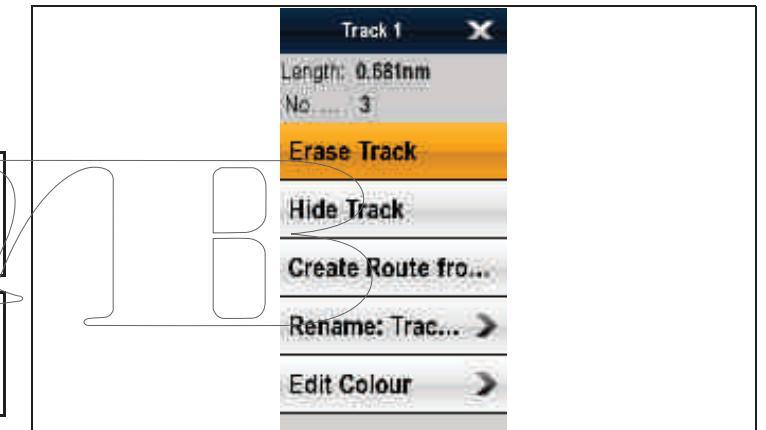
Das Track-Kontextmenü kann wie folgt aufgerufen werden
- Einen Track mit dem Joystick markieren und die Taste OK drücken, oder
- Einen Track per Berührung auswählen nur HybridTouch-Multifunktionsdisplays
Das Kontextmenü enthält die folgenden Menüoptionen:
- Track löschen
- Track ausblenden
- Route aus Track erstellen
- Track umbenennen
- Farbe bearbeiten
Während Sie einen Track erstellen, sind die folgenden Optionen im Kontextmenü verfügbar:
- Track anhalten
- Route löschen deaktiviert
- Route aus Track erstellen
- Track umbenennen
- Farbe bearbeiten
Einen Track überprüfen oder bearbeiten
Gespeicherte Tracks können überprüft und bearbeitet werden. Sie können:
- Finen Track löschen
- Eine Route aus einem Track erstellen
- Tracks auf der Karten anzeigen oder ausblenden (nur in der Karten-Anwendung)
- Den Namen eines Tracks ändern
- Die Farbe eines Tracks ändern
Einen Track zur Überprüfung und Bearbeitung auswählen
-
1. Sie können den gewünschten Track über eine der folgenden Methoden auswählen:
- Wählen Sie bei aktiver Karten-Anwendung einen Track auf dem Bildschirm aus, um das Track-Kontextmenü anzuzeigen.
- Wählen Sie in der Karten-Anwendung Menü > Eigene Daten > Track-Liste, und wählen Sie dann den gewünschten Track aus.
- Wählen Sie auf der Startseite Menü > Eigene Daten > Track-Liste und wählen Sie dann den gewünschten Track aus.
Danach können Sie den ausgewählten Track mit den verfügbaren Optionen überprüfen oder bearbeiten.
Tracks löschen
Einen Track löschen
- In der Karten-Anwendung
- 1. Wählen Sie Menü.
- 2. Wählen Sie Eigene Daten.
- 3. Wählen Sie Track-Liste.
- Die Track-Liste wird angezeigt
- 4. Wählen Sie den Track aus, den Sie löschen wollen
-
5. Wählen Sie Track löschen
- Das Popup-Fenster "Track löschen" wird angezeigt.
- 6. Wählen Sie Ja, um die Löschung zu bestätigen, oder Nein, um

Auf der Startseite:
- 1. Wählen Sie Eigene Daten.
- 2. Wählen Sie Daten aus System löschen.
- Wählen Sie Tracks aus System löschen. Das Popup-Fenster. Tracks aus System löschen" wird angezeigt
- 4. Wählen Sie Alle löschen.
Das Popup-Fenster "Löschung bestätigen" wird angezeigt.
5. Wählen Sie Ja , um die Löschung zu bestätigen, oder Nein , um den Vorgang abzubrechen.
8.4 Speicherkapazität für Wegpunkte, Routen und Tracks
Das Display kann folgende Mengen von Wegpunkten, Routen und Tracks speichern:
| Weg- | • 3000 Wegpunkte |
|---|---|
| punkte | 100 Wegpunktgruppen |
| Routen | • 150 Routen, die je aus bis zu 50 Wegpunkten bestehen |
| Tracks | • 15 Tracks, die je aus bis zu 10000 Trackpunkten bestehen |
Kapitel 9: Arbeiten mit der Karte
Kapitelinhalt
- 9.1 Karten-Anwendung Überblick auf Seite 98
- 9.2 Schiffsposition und Ausrichtung auf Seite 99
- 9.3 Kartenansichten auf Seite 101
- 9.4 Karten-Kontextmenü auf Seite 103
- 9.5 Optionen von "Eigene Daten" auf Seite 103
- 9.6 Navigationsoptionen auf Seite 104
- 9.7 Entfernungen und Peilungen messen auf Seite 104
- 9.8 Kartenvektoren auf Seite 105
- 9.9 Informationen zur Strömung auf Seite 106
- 9.10 Tideninformationen auf Seite 107
- 9.11 Kartenobjekt-Daten auf Seite 108
- 9.12 Kartendarstellung auf Seite 109
- 9.13 Karten-Setup auf Seite 112
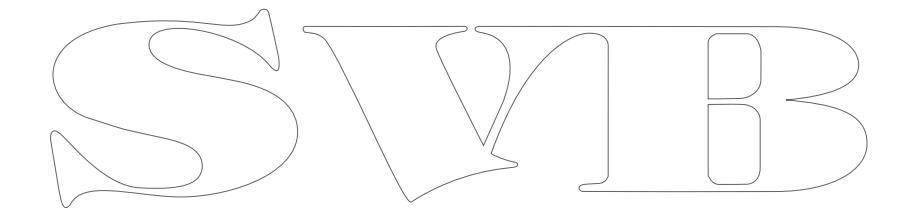
9.1 Karten-Anwendung - Überblick
Die Karten-Anwendung bietet eine elektronische Karte mit Routenplanungs- und Navigationsfunktionen. Sie verbindet 2D- und 3D-Ansichten und stellt eine Reihe kartografischer Informationen zur Umgebung und zu Kartenobjekten zur Verfügung. Sie können
- Schiffsposition und -kurs überwachen
- Ihre Umgebung interpretieren
- Entfernung und Peilung messen
- Mit Hilfe von Wegpunkten navigieren
- · Routen planen und diese navigieren
- Feste und bewegliche Objekte mit Hilfe eines Radar-Overlavs
- Schiffe in Ihrer Nähe über AIS-Daten überwachen
- Ihren Kurs aufzeichnen
- Informationen zu Kartenobiekten anzeigen
- NOWRad-Wetterinfos als Overlay anzeigen
- Luftbildaufnahmen und andere Kartenerweiterungen als Overlay anzeigen
Hinweis: Um volle 3D-Details anzeigen zu können, benötigen Sie ein Kartenmodul mit 3D-Kartografie für den gewünschten geografischen Bereich
Sie können auch Ihr Multifunktionsdisplay verwenden, um die Karten-Anwendung individuell anzupassen. Sie können:
- Die Drehrichtung der Karte in Bezug auf das Schiff und auf die Richtung, in die Sie fahren, ändern (Kartenausrichtung und Bewegungsmodus)
- Eingegebene Kartendaten verwalten und bearbeiten
- Die Detailstufe der Karte einrich
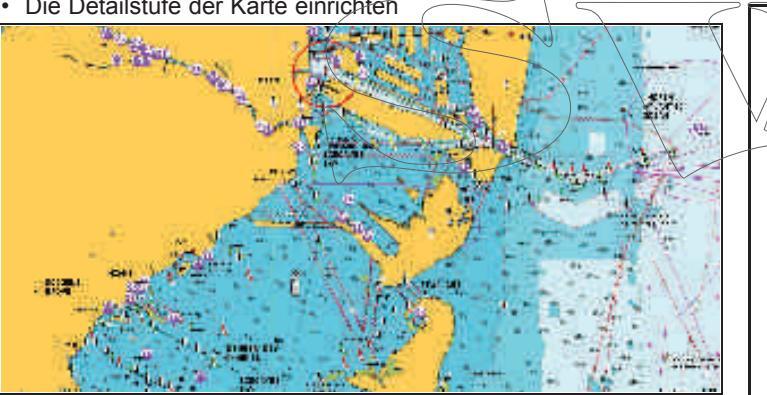
Kartenbezugssystem (Datum)
Die Einstellung des Kartenbezugssystems (Datum) wirkt sich auf die in der Karten-Anwendung angezeigte Genauigkeit der Schiffspositionsdaten aus.
Damit der GPS-Empfänger und das Multifunktionsdisplay genau mit Ihren Papierkarten korrelieren, müssen beide dasselbe Kartenbezugssystem benutzen
Die Grundeinstellung für Ihr Multifunktionsdisplay ist das System WGS1984. Sollte dieses nicht mit Ihren Papierkarten übereinstimmen, so können Sie das Bezugssystem Ihres Multifunktionsdisplays über die Seite "Systemeinstellungen" ändern. Diese Seite wird von der Startseite aus aufgerufen über: Setup > Systemeinstellungen > Systemeinstellungen > System-Datum
Wenn Sie das Datum für Ihr Multifunktionsdisplay ändern verschieht sich das Kartengitter ie nach neuem Bezugssystem und auch die Länge/Breite der Kartografie-Eigenschaften ändert sich dementsprechend. Ihr Multifunktionsdisplay wird versuchen den/die GPS-Empfänger folgendermaßen auf das neue Datum umzustellen
- Wenn Ihr Multifunktionsdisplay einen eingebauten GPS-Empfänger hat wird dieser automatisch angepasst sobald Sie das Bezugssystem ändern.
- Wenn Sie einen GPS-Empfänger von Ravmarine haben, der SeaTalk oder SeaTalkng verwendet, wird dieser automatisch angepasst, sobald Sie das Bezugssystem ändern
Wenn Sie einen GPS-Empfänger von Ravmarine haben, der NMFA0183 verwendet oder einen GPS-Empfänger eines Fremdherstellers, müssen Sie das Gerät getrennt anpassen
Möglicherweise können Sie Ihr Multifunktionsdisplav verwenden. um einen NMEA0183-GPS-Empfänger anzupassen. Wählen Sie zunächst auf der Startseite Setup > Systemeinstellungen > Setup GPS > Satellitenstatus anzeigen. Wenn die Version des Bezugssystems angezeigt wird, können Sie es möglicherweise ändern. Wählen Sie dazu auf der Startseite Setup Systemeinstellungen > Datenguellen > GPS-Datum
Hinweis: Raymarine empfiehlt die in der Karten-Anwendung angezeigte Schiffsposition mit der tatsächlichen Nähe zu einen bekannten Kartenobiekt zu vergleichen. Ein typisches GPS arbeitet mit einer Genauigkeit von 5 bis 15 m
Kartenmodule - Überblick
Über Kartenmodule erhalten Sie Zugang zu zusätzlichen kartografischen Informationen
Navionics®-Kartenmodule bieten detaillierte Kartendaten zu dem Gebiet, das Sie befahren möchten. Die aktuelle Verfügbarkeit von Navionics-Kartenmodulen können Sie unterwww.navionics.com oder www.navionics.it.prüfen Die Menge der angezeigten Kartendetails hängt vom jeweiligen Fahrtgebiet und vom eingestellten Maßstab ab. Der aktuell verwendete Maßstab wird in der Statusleiste durch eine Zahl und eine waagerechte Linie
angezeigt - der Wert stellt die Entfernung (in Seemeilen) vom oberen bis zum unteren Kartenrand dar
Sie können Kartenmodule herausnehmen und neu einlegen. während eine Karte angezeigt wird, sofern Sie dabei die korrekte Verfahrensweise befolgen. Die Kartendaten verbleiben auf dem Bildschirm, bis die Karten-Anwendung das Bild neu aufbaut. Dies geschieht beispielsweise, wenn Sie die Karte außerhalb des aktuellen Gebiets verschieben oder die Range-Taste benutzen, um den Kartenmaßstab zu ändern
Vorsicht: Umgang mit Kartenmodulen und Speicherkarten
Ritto hal en Sie sich an die folgenden Richtlinien. im irreparable Schäden und/oder Datenverluste bei nd Sneicherkarten zu vermeiden:
- Achten Sie darauf, Kartenmodule/Speicherkarten richtig herum in den Schacht einzusetzen. Drücken Sie die Karte NIEMALS mit Gewalt hinein.
- Speichern Sie Daten (Wegpunkte, Routen usw.) NICHT auf einem Kartenmodul, da diese Karten überschrieben werden können
- Benutzen Sie NIEMALS Metallwerkzeuge (wie z. B. Schraubendreher oder Zange) zum Herausnehm eines Kartenmoduls/einer Speicherkarte.
- Sicheres Herausnehmen: Schalten Sie das Gerät immer zuerst aus, bevor Sie ein Kartenmodul/eine Speicherkarte herausnehmen
Karten-Kompatibilität
Ihr Multifunktionsdisplay wird mit einer Standardkarte und, ie nach dem Gerät, mit einem Navionics-Kartenmodul geliefert. Sie können auch Navionics-Kartenmodule erwerben, um detailliertere Karten und zusätzliche Kartenfunktionen zu erhalten
Ihr Multifunktionsdisplav ist mit den folgenden Navionics-Kartenmodulen kompatibel
- Ready to Navigate
- Silvor
- Gold
- Gold+
- Platinum
- Platinum+
- Fish'N Chip
- Hotmaps
Hinweis: Auf der Raymarine-Website (www.raymarine.com) finden Sie die aktuelle Liste aller unterstützten Kartenmodule.
Navionics-Kartenplotter synchronisieren
Sie können Wegpunkte und Routen kabellos zwischen dem Multifunktionsdisplay und einem iPhone oder einem iPad synchronisieren.
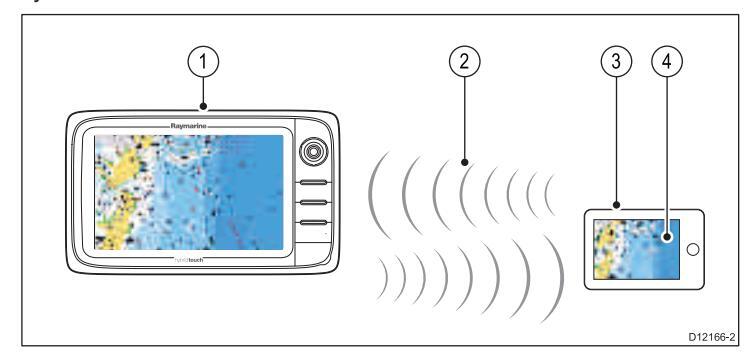
- 1. Multifunktionsdisplay
- 2. WLAN-Verbindung
- 3. Apple iPhone oder iPad
- 4. Navionics Marine-Anwendung
Um diese Funktion verwenden zu können, müssen Sie zuerst:
- Die Navionics Marine-Anwendung aus dem Apple App Store herunterladen und installieren.
- WLAN in den Systemeinstellungen des Multifunktionsdisplays aktivieren.
- WLAN auf Ihrem iPhone oder iPad aktivieren.
- Die Raymarine-WLAN-Verbindung auf Ihrem iPhone oder iPad u aus der Liste der verfügbaren WLAN-Netzwerke auswählen.
9.2 Schiffsposition und Ausrichtung
Die Position des Schiffs auf der Karte
Ihre aktuelle Position wird auf dem Bildschirm durch ein Bootssymbol angezeigt.
Welches Symbol für Ihr Schiff verwendet wird, hängt vom Schiffstyp ab, den Sie bei der Erstkonfiguraton Ihres Multifunktionsdisplays ausgewählt haben.
| Motorboote | |
|---|---|
| Segelboote | |
| Kleinboote | |
|
Das Schiffssymbol erscheint als ein
schwarzer Punkt, wenn Ihr Schiff stationär ist und keine Kursdaten verfügbar sind. |
Hinweis: Wenn Positionsdaten zur Anzeige ausgewählt wurden, wird Ihre Position in der Datenleiste unter VES POS angezeigt.
Kartenausrichtung
Die Ausrichtung einer Karte ist das Verhältnis zwischen der Karte und der Richtung, in der Sie fahren.
Die Kartenausrichtung wird in Verbindung mit dem Bewegungsmodus benutzt, um die Beziehung zwischen Ihrem Schiff und der Karte festzulegen und wie sie auf dem Bildschirm dargestellt werden.
Der Modus, den Sie auswählen, gilt für die aktuelle Karteninstanz und er wird beim Hochfahren wieder aktiviert.
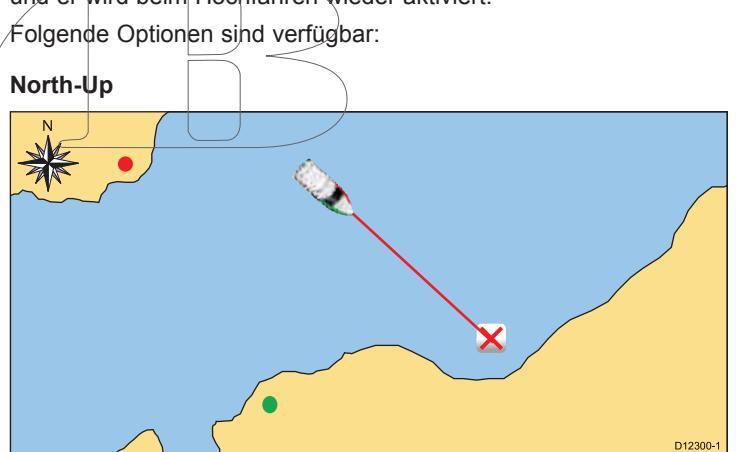
Im North-Up-Modus ist die Kartenausrichtung fixiert mit wahrem Norden oben. Wenn sich Ihr Steuerkurs ändert, bewegt sich das Schiffssymbol entsprechend. Dies ist die Standardeinstellung für die Karten-Anwendung.
Head-Up
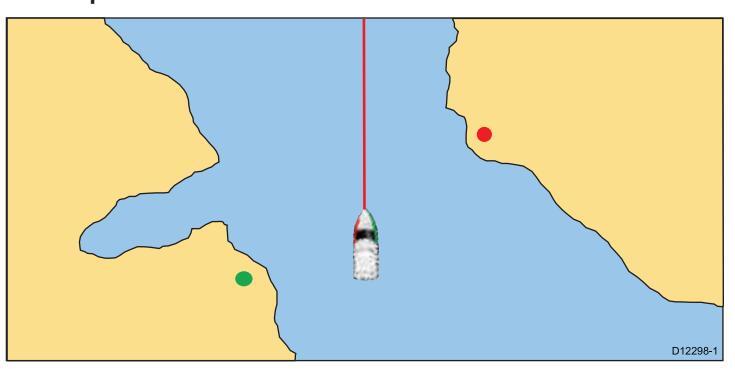
Im Head-Up-Modus wird die Karte mit Ihrem aktuellen Steuerkurs oben angezeigt. Wenn sich der Steuerkurs ändert, bleibt das Schiffssymbol fixiert und das Kartenbild dreht sich entsprechend.
Hinweis: Um ständige Vorwärts- und Rückwärtsrotationen bei jeder kleineren Schiffsbewegung zu verhindern, wird die Karte jedoch nur bei Kursänderungen von mindestens 10 Grad aktualisiert.
Hinweis: "Head-Up" kann nicht ausgewählt werden, wenn der Bewegungsmodus auf "Wahr" eingestellt ist.
Course-Up
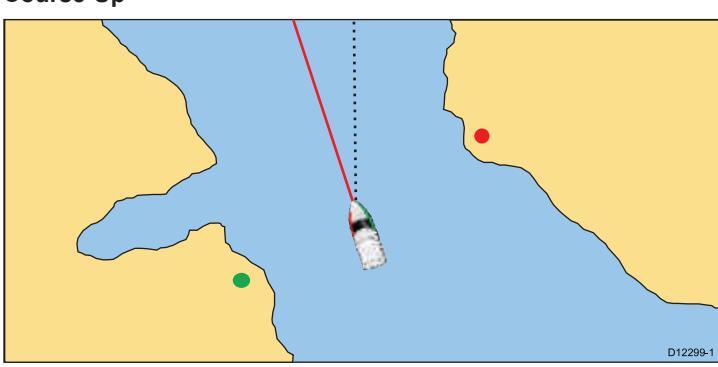
Im Course-Up-Modus wird das Kartenbild stabilisiert und mit dem aktuellen Steuerkurs oben angezeigt. Sobald sich der Steuerkurs ändert, bewegt sich das Schiffssymbol entsprechend. Wenn Sie einen neuen Kurs wählen, wird das Bild so zurückgesetzt, dass der neue Kurs oben angezeigt wird. Der Bezugswert für Course-Up hängt von den zu einem bestimmten Zeitpunkt verfügbaren Daten ab. Das System verwendet dabei die folgenden Prioritäten:
- 1. Peilung vom Ausgangs- zum Zielpunkt, d. h. beabsichtigter Kurs
- 2. Sollkurs vom Autopiloten
- 3. Peilung zum Wegpunkt
- 4. Momentaner Steuerkurs
- Wenn Kursdaten nicht mehr zur
im Course-Up-Modus befinden, erscheint eine Warnmeldung und die Karte verwendet einen 0°-Kurs im relativen Bewegungsmodus
Die Kartenausrichtung ein
- 1. Wählen Sie Menü.
- 2. Wählen Sie Präsentation
- 3. Wählen Sie Kartenorientierung
4. Wählen Sie Head Up, North Up oder Course Up. Nachdem Sie die Auswahl getroffen haben, erscheint ein Häkchen neben der betreffenden Option und der Bildschirm wird mit der neuen Ausrichtung aktualisiert.
Karten-Bewegungsmodus
Der Bewegungsmodus bestimmt das Verhältnis zwischen Karte und Ihrem Schiff.
Wenn der Bewegungsmodus aktiv ist, während Ihr Schiff fährt, wird die Karte immer wieder neu aufgebaut, um das Schiff auf dem Bildschirm zu halten. Es gibt drei Einstellungen:
- Relative Motion (relative Bewegung)
- True Motion (wahre Bewegung)
- Auto-Bereich
Hinweis: In der 3D-Kartenansicht ist nur der Modus "Relative Motion" verfügbar.
Der aktuelle Bewegungsmodus gilt jeweils für die aktive Instanz der Karten-Anwendung.
Wenn Sie die Karte schwenken, wird der Bewegungsmodus ausgesetzt. Dies wird in der Statusleiste durch Klammern um den Bewegungsmodus herum angezeigt, zum Beispiel (Relative Motion). Auf diese Weise können Sie einen anderen Kartenbereich ansehen, während Sie navigieren. Um den Bewegungsmodus zurückzusetzen und Ihr Schiff wieder auf dem Bildschirm anzuzeigen, wählen Sie das Symbol Schiff suchen aus oder wählen Sie Schiff suchen aus dem Menü. Durch das manuelle Ändern des Bereichs oder das Schwenken im Auto-Bereichs-Modus wird der Bewegungsmodus
ebenfalls ausgesetzt. Die Standardeinstellung ist Relative Motion ohne Offset. Der Modus, den Sie ausgewählt haben, wird beim Hochfahren wiederhergestellt.
Relative Motion mit optionalem Schiffs-Offset
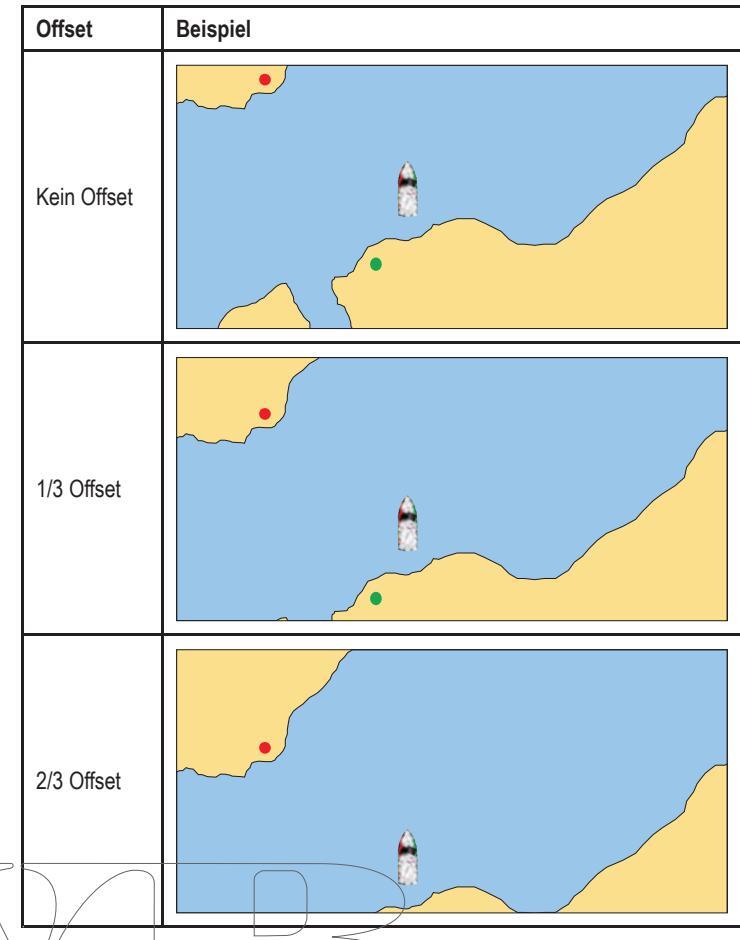
Wenn der Bewegungsmodus auf Relative Motion eingestellt ist, wird Ihre Schiffsposition auf dem Bildschirm fixiert, und das Kartenbild bewegt sich relativ zu Ihrem Schiff. Sie können Menü > Präsentation > Dezentrierung verwenden, um festzulegen, ob das Schiff in der Mitte des Fensters zentriert (kein Offset) oder um 1/3 bzw. 2/3 versetzt wird. Wenn Sie den Offset auf 1/3 oder 2/3 ändern, wird der Blick vor Ihrem Schiff erweitert.
Im oben gezeigten Beispiel wurde der Bewegungsmodus auf Relative Motion mit einem Offset von 1/3 eingerichtet. Das Schiff ist in der versetzten Position fixiert und die Karte bewegt sich entsprechend:
True Motion
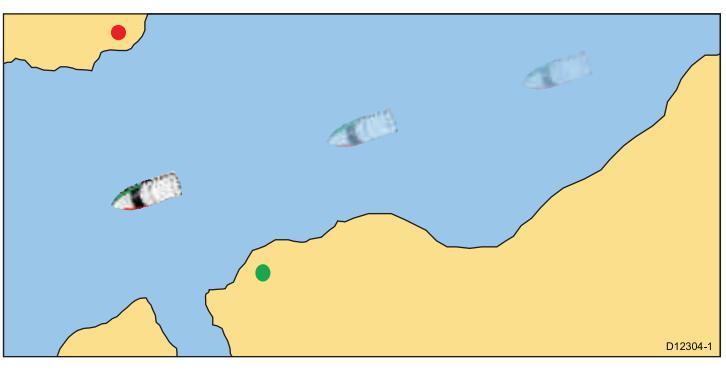
Wenn Sie den Bewegungsmodus auf True Motion eingestellt haben, ist die Karte fixiert, und das Schiff bewegt sich relativ zu festen Landmassen auf dem Bildschirm. Wenn die Schiffsposition den Bildschirmrand erreicht, wird das Kartenbild automatisch
zurückgesetzt, um den Bereich vor dem Schiff zur Sicht freizugeben.
Hinweis: True Motion kann nicht ausgewählt werden, wenn die Ausrichtung auf Head Up eingestellt ist.




































































































